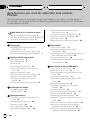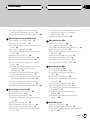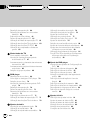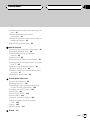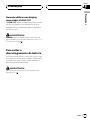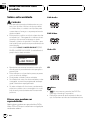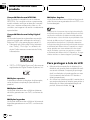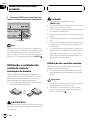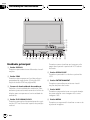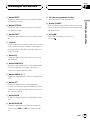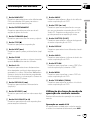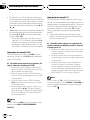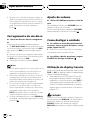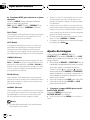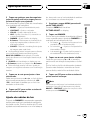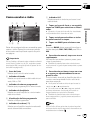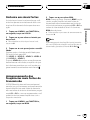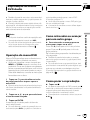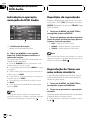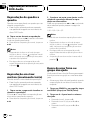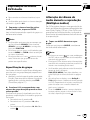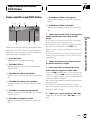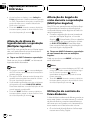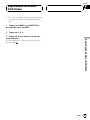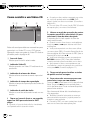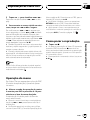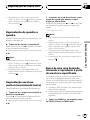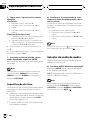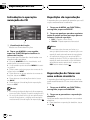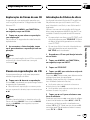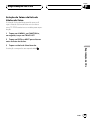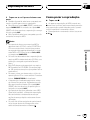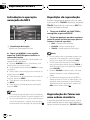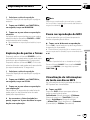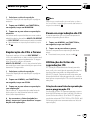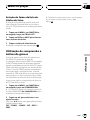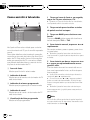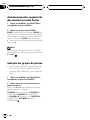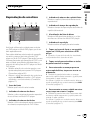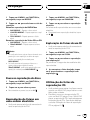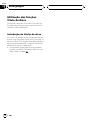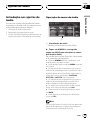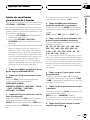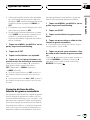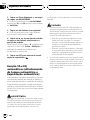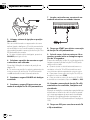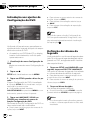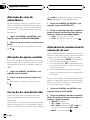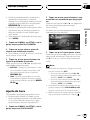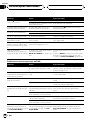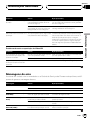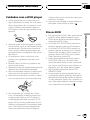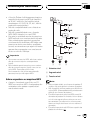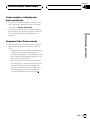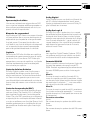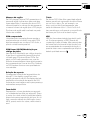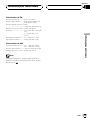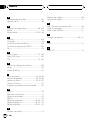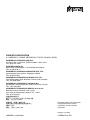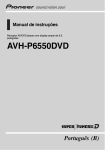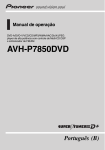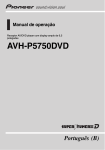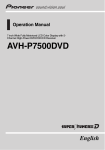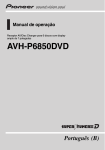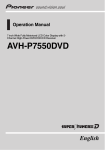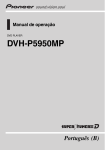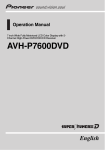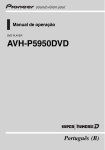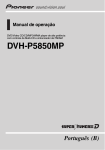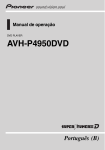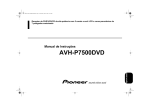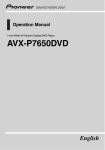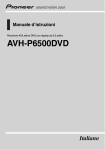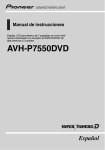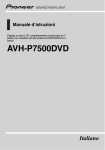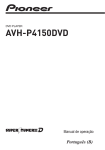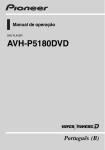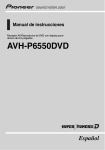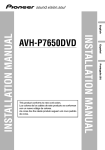Download Baixe - Pioneer
Transcript
Manual de operação Display LCD colorido de 7 polegadas completamente motorizado com receptor de 5 canais para DVD/VCD/ CD de alta potência AVH-P7650DVD Português (B) Conteúdo Agradecemos por você ter adquirido este produto Pioneer. Leia as instruções de operação a seguir para saber como operar corretamente o seu modelo. Ao terminar de ler as instruções, guarde este manual em um local seguro para referência futura. Não deixe de ler os tópicos a seguir ! Discos que podem ser reproduzidos 8 ! Números das regiões de discos DVD Video 9 ! Quando uma operação é proibida 11 Precauções INFORMAÇÕES IMPORTANTES DE SEGURANÇA 6 Para garantir uma condução segura 6 Para evitar o descarregamento da bateria 7 Antes de utilizar este produto Sobre esta unidade 8 Sobre este manual 9 Recursos 9 Para proteger a tela de LCD 10 Para uma visualização confortável do LCD 11 Memória condicional 11 O que as marcas nos DVDs indicam 11 Reajuste do microprocessador 11 Utilização e cuidados do controle remoto 12 Modo de demonstração de recursos 13 Introdução aos botões Unidade principal 14 Controle remoto 16 Operações básicas Como ligar a unidade e selecionar uma fonte 19 Carregamento de um disco 20 Ajuste do volume 20 Como desligar a unidade 20 Utilização do display traseiro 20 2 Ptbr Operação básica das teclas do painel sensível ao toque 21 Como abrir e fechar o painel de LCD 22 Alteração do modo de tela ampla 23 Ajuste da imagem 24 Proteção da sua unidade contra roubo 26 Sintonizador Como escutar o rádio 27 Introdução à operação avançada do sintonizador 28 Armazenamento e chamada das freqüências de transmissão da memória 28 Sintonia em sinais fortes 29 Armazenamento das freqüências mais fortes de transmissão 29 Reprodução de discos DVD Audio Como ouvir a um DVD Audio 30 Operação do menu DVD 31 Como retroceder ou avançar para um outro grupo 31 Como parar a reprodução 31 Introdução à operação avançada do DVD Audio 32 Repetição da reprodução 32 Reprodução de faixas em uma ordem aleatória 32 Exploração de faixas 33 Pausa na reprodução do DVD Audio 33 Procura de imagens estáticas 33 Reprodução de quadro a quadro 34 Reprodução em slow motion (movimento lento) 34 Busca de uma faixa ou grupo desejado 34 Alteração do idioma do áudio durante a reprodução (Múltiplos áudios) 35 Alteração do idioma da legenda durante a reprodução (Múltiplas legendas) 36 Conteúdo Alteração do ângulo de visão durante a reprodução (Múltiplos ângulos) 36 Utilização do controle da faixa dinâmica 36 Reprodução de discos DVD Video Como assistir a um DVD Video 37 Operação do menu DVD 38 Como retroceder ou avançar para um outro título 38 Como parar a reprodução 38 Introdução à operação avançada do DVD Video 39 Repetição da reprodução 39 Pausa na reprodução do DVD Video 39 Reprodução de quadro a quadro 40 Reprodução em slow motion (movimento lento) 40 Busca de uma cena desejada, iniciando a reprodução a partir de uma hora especificada 40 Alteração do idioma do áudio durante a reprodução (Múltiplos áudios) 41 Alteração do idioma da legenda durante a reprodução (Múltiplas legendas) 42 Alteração do ângulo de visão durante a reprodução (Múltiplos ângulos) 42 Utilização do controle da faixa dinâmica 42 Reprodução de Video CDs Como assistir a um Video CD 44 Operação do menu 45 Como parar a reprodução 45 Introdução à operação avançada do Video CD 46 Repetição da reprodução 46 Pausa na reprodução do Video CD 46 Reprodução de quadro a quadro 47 Reprodução em slow motion (movimento lento) 47 Busca de uma cena desejada, iniciando a reprodução a partir de uma hora especificada 47 Seleção da saída de áudio 48 Reprodução de CDs Como ouvir a um CD 49 Como parar a reprodução 49 Introdução à operação avançada do CD 50 Repetição da reprodução 50 Reprodução de faixas em uma ordem aleatória 50 Exploração de faixas de um CD 51 Pausa na reprodução do CD 51 Introdução de títulos de disco 51 Utilização das funções CD TEXT 52 Reprodução de MP3 Como ouvir MP3 54 Como parar a reprodução 55 Introdução à operação avançada do MP3 56 Repetição da reprodução 56 Reprodução de faixas em uma ordem aleatória 56 Exploração de pastas e faixas 57 Pausa na reprodução de MP3 57 Visualização de informações de texto em discos MP3 57 Rolagem de informações de texto no display 58 Seleção de faixas da lista de nomes de arquivo 58 Multi-CD player Como ouvir a um CD 59 Multi-CD player para 50 discos 59 Introdução à operação avançada do Multi-CD player 60 Ptbr 3 Conteúdo Repetição da reprodução 60 Reprodução de faixas em uma ordem aleatória 60 Exploração de CDs e faixas 61 Pausa na reprodução do CD 61 Utilização de listas de reprodução ITS 61 Utilização das funções Título de disco 63 Utilização das funções CD TEXT 64 Utilização de compressão e ênfase de graves 65 Sintonizador de TV Como assistir à televisão 66 Introdução à operação avançada do sintonizador de TV 67 Armazenamento e chamada das emissoras da memória 67 Armazenamento seqüencial das emissoras mais fortes 68 Seleção do grupo de países 68 DVD player Reprodução de um disco 69 Como ligar ou desligar o DVD player 70 Seleção de um disco 70 Introdução à operação avançada do DVD player 70 Repetição da reprodução 70 Pausa na reprodução de disco 71 Reprodução de faixas em uma ordem aleatória 71 Exploração de faixas de um CD 71 Utilização de listas de reprodução ITS 71 Utilização das funções Título de disco 72 Ajustes de áudio Introdução aos ajustes de áudio 73 Utilização do equalizador 74 Utilização do equalizador automático 76 4 Ptbr Utilização do seletor de posição 76 Utilização do ajuste do equilíbrio 76 Ajuste de níveis de fonte 77 Utilização do controle direto 77 Utilização do Dolby Pro Logic II 77 Ajuste do alto-falante 78 Seleção de uma freqüência de corte 80 Ajuste de níveis de saída do alto-falante 80 Ajuste dos níveis de saída do alto-falante utilizando um som de teste 80 Utilização do alinhamento de tempo 81 Função TA e EQ automáticos (Alinhamento de tempo automático e Equalização automática) 82 Ajuste do DVD player Introdução aos ajustes de Configuração do DVD 86 Definição do idioma da legenda 86 Definição do idioma do áudio 87 Definição do idioma do menu 87 Ativação ou desativação das legendas de auxílio 88 Definição da visualização do ícone de ângulo 88 Definição da relação do aspecto 88 Definição do bloqueio do responsável 89 Para reproduzir os grupos de bônus 90 Definição do tipo de código do controle remoto 90 Ajustes iniciais Definição dos ajustes iniciais 91 Ajuste do passo de sintonia FM 91 Ajuste do passo de sintonia AM 91 Ativação do som de advertência 92 Ativação do ajuste auxiliar 92 Correção de som distorcido 92 Conteúdo Alternância de emudecimento/atenuação do som 92 Ativação da reprodução de disco automática 93 Ativação do ajuste do redutor de luz para um display secundário 93 Reajuste das funções Áudio 93 Outras funções Introdução aos ajustes de configuração 94 Ajuste da entrada de vídeo 94 Ajuste da câmera com visualização traseira 94 Ajuste de hora 95 Ajuste da função Abertura automática 96 Ajuste da posição de deslizamento do painel de LCD 96 Ajuste do vídeo do display traseiro 96 Utilização da fonte AUX 96 Alternância entre as visualizações de plano de fundo 97 Utilização do botão PGM 98 Informações adicionais Solução de problemas 99 Mensagens de erro 101 Compreensão das mensagens de erro da função TA e EQ automáticos 102 Cuidados com o DVD player 103 Discos DVD 103 Discos CD-R/CD-RW 104 Arquivos MP3 104 Utilização correta do display 106 Gráfico de códigos de idiomas para o DVD 108 Termos 109 Especificações 112 Índice 114 Ptbr 5 Seção 01 Precauções INFORMAÇÕES IMPORTANTES DE SEGURANÇA Leia todas as instruções relacionadas ao display e guarde-as para referência futura. 1 Leia este manual em sua totalidade e atentamente antes de operar o display. 2 Mantenha este manual acessível como referência para os procedimentos de operação e as informações de segurança. 3 Dê atenção especial às advertências contidas neste manual e siga atentamente as instruções. 4 Não permita a utilização deste sistema por outras pessoas antes que elas leiam e compreendam as instruções de operação. 5 Não instale o display em um local onde possa (i) obstruir a visão do motorista, (ii) comprometer o desempenho de qualquer sistema operacional ou recursos de segurança do veículo, incluindo air bags, botões com indicadores luminosos de perigo, ou (iii) comprometer a habilidade do motorista em conduzir o veículo com segurança. 6 Igual a qualquer acessório no interior do veículo, o display não deve desviar a sua atenção da condução segura do mesmo. Se tiver dificuldade em operar o sistema ou ler o display, estacione o veículo em um local seguro antes de fazer os ajustes. 7 Não tente você mesmo instalar ou dar manutenção ao display. A instalação ou manutenção do display por pessoas sem treinamento e experiência em equipamentos eletrônicos e acessórios automotivos pode ser perigosa e expor você a riscos de choque elétrico, entre outros, além de causar danos ao sistema que não estão cobertos pela garantia. 8 Lembre-se de utilizar sempre o cinto de segurança ao conduzir o veículo. Na hipótese de um acidente, se o cinto de segurança não estiver corretamente encaixado, 6 Ptbr seus ferimentos poderão ser consideravelmente mais severos. Para garantir uma condução segura ADVERTÊNCIA ! O CONDUTOR VERDE-CLARO, NO CONECTOR DE ALIMENTAÇÃO, FOI DESENVOLVIDO PARA DETECTAR O STATUS ESTACIONADO E DEVE SER ACOPLADO À FONTE DE ALIMENTAÇÃO AO LADO DO BOTÃO DO FREIO DE MÃO. A CONEXÃO OU O USO INADEQUADO DESSE CONDUTOR PODE VIOLAR A LEI APLICÁVEL E CAUSAR SÉRIOS ACIDENTES OU DANOS. ! Para evitar o risco de acidente e a violação em potencial das leis aplicáveis, o recurso de DVD ou TV frontal (vendido separadamente) nunca deve ser utilizado enquanto o veículo estiver sendo conduzido. Além disso, os displays traseiros não devem estar em locais onde possam distrair a visão do motorista. ! Em alguns países ou estados, a visualização de imagens em um display dentro de um veículo, até mesmo por outras pessoas que não sejam o motorista, pode ser ilegal. Em tais locais onde essas regulamentações se aplicam, elas devem ser obedecidas. Esta unidade detecta se o freio de mão do seu veículo está puxado ou não e o impede de assistir a um DVD ou à TV no display dianteiro enquanto você está dirigindo. Ao tentar assistir a um DVD ou à TV, a advertência VIDEO VIEWING IS NOT AVAILABLE WHILE DRIVING é visualizada no display dianteiro. Para assistir a um DVD ou à TV nesse display, estacione o veículo em um local seguro e puxe o freio de mão. Seção 01 Precauções Precauções Quando utilizar um display conectado à REAR OUT A REAR OUT desta unidade serve para a conexão de um display a fim de permitir que os passageiros nos assentos traseiros assistam ao DVD ou à TV. ADVERTÊNCIA NUNCA instale o display traseiro em um local que possibilite ao motorista assistir ao DVD ou à TV enquanto dirige. Para evitar o descarregamento da bateria Certifique-se de deixar o motor do veículo ligado enquanto utiliza esta unidade. Utilizar esta unidade sem ligar o motor pode resultar no descarregamento da bateria. ADVERTÊNCIA Não utilize em veículos que não tenham uma posição ACC. Ptbr 7 Seção 02 Antes de utilizar este produto Sobre esta unidade DVD Audio CUIDADO ! Não permita que esta unidade entre em contato com líquidos. Há risco de choque elétrico. Além disso, o contato com líquidos pode causar danos, fumaça e o superaquecimento desta unidade. ! Este produto contém um diodo a laser de classe superior a 1. Para garantir o máximo de segurança, não remova as tampas ou tente acessar o interior do produto. Consulte o pessoal qualificado quanto aos procedimentos de manutenção. Um rótulo CLASS 1 LASER PRODUCT (PRODUTO A LASER DA CLASSE 1) está afixado à parte inferior desta unidade. DVD Video Video CD CLASS 1 LASER PRODUCT ! Mantenha este manual acessível como referência para os procedimentos de operação e precauções. ! Deixe sempre o volume baixo para que possa ouvir os sons do tráfego. ! Proteja esta unidade contra umidade. ! Se a bateria do carro for desconectada ou descarregada, a memória programada será apagada e deverá ser reprogramada. ! Se esta unidade não funcionar corretamente, entre em contato com o revendedor ou a central de serviços autorizados da Pioneer mais próxima. Discos que podem ser reproduzidos Neste player, podem ser reproduzidos DVDs, Video CDs e CDs que contenham os logotipos mostrados abaixo. 8 Ptbr CD Notas é uma marca comercial da DVD Format/Logo Licensing Corporation. ! Este player somente pode reproduzir discos que contenham as marcas mostradas acima. ! Seção 02 Antes de utilizar este produto Discos DVD Video que contêm números de regiões incompatíveis não podem ser reproduzidos neste player. O número da região do player pode ser encontrado na parte inferior desta unidade. A ilustração abaixo mostra as regiões e os números das regiões correspondentes. Recursos Operação em teclas do painel sensível ao toque É possível operar esta unidade utilizando as teclas do painel sensível ao toque. Reprodução de DVD Audio É permitida a reprodução de DVD Audio nesta unidade. Reprodução de DVD Video É possível reproduzir DVD Video, DVD-R (Modo vídeo) e DVD-RW (Modo vídeo). Antes de utilizar este produto Números das regiões de discos DVD Video Video CDs compatíveis com PBC É possível reproduzir Video CDs compatíveis com PBC (Controle de reprodução). Sobre este manual Esta unidade vem com diversas funções sofisticadas que garantem recepção e operação superiores. Todas as funções foram projetadas para serem utilizadas da forma mais fácil possível, mas muitas delas requerem explicação. Este manual de instruções tem como objetivo ajudá-lo a obter total benefício do potencial desta unidade e fazer com que você aproveite ao máximo o seu áudio. É recomendável familiarizar-se com as funções e respectivas operações, lendo o manual antes de começar a utilizar esta unidade. É especialmente importante que você leia e observe as ADVERTÊNCIAS e os CUIDADOS neste manual. Reprodução de CD É possível reproduzir CD/CD-R/CD-RW para música. Reprodução de arquivo MP3 É possível reproduzir arquivos MP3 gravados em CD-ROM/CD-R/CD-RW (gravações padrão ISO9660 Nível 1/Nível 2). ! O fornecimento deste produto dá o direito a apenas uma licença para uso particular e não comercial, e não dá o direito a uma licença nem implica qualquer direito de uso deste produto em qualquer transmissão em tempo real (terrestre, via satélite, cabo e/ou qualquer outro meio) comercial (ou seja, que gere receita), transmissão/reprodução via internet, intranets e/ou outras redes ou em outros sistemas de distribuição de conteúdo eletrônico, como aplicativos de áudio pago ou áudio por demanda. É necessária uma licença independente para tal uso. Para obter detalhes, visite http://www.mp3licensing.com. Ptbr 9 Seção 02 Antes de utilizar este produto Compatibilidade com NTSC/PAL Esta unidade é compatível com o sistema NTSC/PAL. Ao conectar outros componentes a esta unidade, verifique se eles são compatíveis com o mesmo sistema de vídeo ou, do contrário, as imagens não serão corretamente reproduzidas. Compatibilidade com Dolby Digital/ DTS Você poderá apreciar a atmosfera e emoção proporcionadas pelo software de música e filme em DVD com gravações em canal 5.1. ! Fabricado sob licença da Dolby Laboratories. Dolby, Pro Logic e o símbolo do duplo D são marcas comerciais da Dolby Laboratories. ! DTS e DTS Digital Surround são marcas registradas da Digital Theater Systems, Inc. Múltiplos aspectos A alternância entre os displays de tela ampla, caixa de letras e exploração panorâmica é possível. Múltiplos áudios Você pode alternar entre múltiplos sistemas de áudio gravados em um DVD, conforme desejado. Múltiplas legendas Você pode alternar entre múltiplos idiomas de legendas gravados em um DVD, conforme desejado. 10 Ptbr Múltiplos ângulos Você pode alternar entre múltiplos ângulos de visão de uma cena gravados em um DVD, conforme desejado. Nota Este produto incorpora a tecnologia de proteção aos direitos autorais que é defendida por reivindicações dos métodos de determinadas patentes americanas e outros direitos de propriedade intelectual da Macrovision Corporation e de outros proprietários de direitos. A utilização dessa tecnologia de proteção aos direitos autorais deve ser autorizada pela Macrovision Corporation e destina-se apenas aos usos residencial e de visualização limitada, a menos que seja do contrário autorizada pela Macrovision Corporation. A engenharia reversa ou desmontagem é proibida. Para proteger a tela de LCD ! Não permita a exposição do display à luz direta do sol quando esta unidade não estiver sendo utilizada. A exposição prolongada à luz direta do sol pode resultar no mau funcionamento da tela de LCD devido a altas temperaturas. ! Ao utilizar um telefone portátil, mantenha a sua antena distante do display para evitar a distorção do vídeo pela apresentação de pontos, faixas coloridas, etc. Seção 02 Antes de utilizar este produto Marca Devido à sua construção, o ângulo de visão da tela de LCD é limitado. No entanto, o ângulo de visão (vertical e horizontal) pode ser aumentado utilizando BRIGHT para ajustar a densidade de preto do vídeo. Ao utilizar pela primeira vez, ajuste a densidade de preto de acordo com o ângulo de visão (vertical e horizontal) para obter uma visualização mais clara. DIMMER também pode ser utilizado para ajustar o brilho da tela de LCD para adequação à sua preferência pessoal. Significado Indica o número de sistemas de áudio. 2 2 Indica o número de idiomas de legendas. 3 Indica o número de ângulos de visão. 16 : 9 LB Indica o tipo de tamanho da imagem (relação do aspecto: relação de largura para altura da tela). 4 ALL Indica o número da região onde a reprodução é possível. Antes de utilizar este produto Para uma visualização confortável do LCD Quando uma operação é proibida Memória condicional Esta função memoriza para até 30 discos o idioma do áudio, o idioma da legenda, o número de ângulos e a relação do aspecto ajustados durante a reprodução de um disco. Sem qualquer operação especial, os detalhes do ajuste final são memorizados durante a reprodução de um disco. Na próxima vez que um disco for reproduzido, os ajustes anteriores serão automaticamente aplicados. ! Em alguns discos, o idioma do áudio e o idioma da legenda serão automaticamente especificados, caso a memória condicional não funcione. ! Quando o número de discos exceder 30, os ajustes do disco mais recente substituirão os ajustes do disco menos recente. O que as marcas nos DVDs indicam As marcas abaixo podem ser encontradas nas etiquetas e embalagens de discos DVD. Elas indicam o tipo de imagens e áudio gravados no disco, e as funções que você pode utilizar. Se você tentar executar uma operação, enquanto estiver assistindo a um DVD, talvez ela não possa ser realizada devido à programação no disco. Se isso ocorrer, o ícone será visualizado na tela. ! O ícone pode não ser visualizado com determinados discos. Reajuste do microprocessador Pressionar RESET permitirá reajustar o microprocessador para os ajustes iniciais sem alterar a memória condicional. O microprocessador deve ser reajustado sob as seguintes condições: ! Antes de utilizar esta unidade pela primeira vez após a instalação ! Se a unidade parar de funcionar corretamente ! Quando mensagens estranhas ou incorretas forem visualizadas no display 1 Desligue a ignição. Ptbr 11 Seção 02 Antes de utilizar este produto 2 Pressione RESET com a ponta de uma caneta ou outro instrumento pontiagudo. Botão RESET Nota Depois de concluir as conexões ou quando quiser apagar todos os ajustes memorizados e retornar a unidade aos ajustes iniciais (de fábrica), ligue o motor ou coloque a chave da ignição na posição ACC ON antes de pressionar RESET. Utilização e cuidados do controle remoto Instalação da bateria Deslize para fora a bandeja localizada na parte posterior do controle remoto e insira a bateria com os pólos mais (+) e menos () apontando para a direção apropriada. ! Ao utilizar pela primeira vez, puxe o filme que se projeta da bandeja. ADVERTÊNCIA Mantenha a bateria fora do alcance de crianças. Caso ela seja ingerida, consulte imediatamente um médico. 12 Ptbr CUIDADO ! Utilize apenas uma bateria de lítio CR2025 (3 V). ! Remova a bateria se não for utilizar o controle remoto por um mês ou mais. ! Não recarregue, desmonte, aqueça ou descarte a bateria queimando-a. ! Não manuseie a bateria com ferramentas metálicas. ! Não armazene a bateria com materiais metálicos. ! Em caso de vazamento da bateria, limpe completamente o controle remoto e instale uma nova bateria. ! Ao descartar baterias utilizadas, certifique-se de estar em conformidade com as regulamentações governamentais ou com as normas das instituições públicas ambientais que se aplicam ao seu país/região. Utilização do controle remoto Aponte o controle remoto para a direção do painel frontal para operá-lo. ! O controle remoto poderá não funcionar corretamente se ficar exposto à luz direta do sol. Importante ! Não deixe o controle remoto exposto a temperaturas altas ou à luz direta do sol. ! Não deixe o controle remoto cair no chão, onde pode ficar preso embaixo do pedal do freio ou acelerador. Seção 02 Antes de utilizar este produto Antes de utilizar este produto Modo de demonstração de recursos Importante O fio condutor vermelho (ACC) desta unidade deve ser conectado a um terminal acoplado às operações de ativação/desativação da chave de ignição. Do contrário, a bateria do veículo pode descarregar. Quando esta unidade estiver desligada e enquanto a chave de ignição estiver na posição ACC ou ON, o modo de demonstração de recursos será automaticamente iniciado. Pressionar e segurar ATT durante a operação de demonstração de recursos cancelará o modo de demonstração de recursos. Pressione e segure ATT novamente para iniciar o modo de demonstração de recursos. Lembre-se de que se o modo de demonstração de recursos continuar funcionando com o motor do carro desligado, a bateria poderá descarregar. Ptbr 13 Seção 03 Introdução aos botões 12 3 45 6 7 8 9 a l k ji h g Unidade principal 1 Botão DISPLAY Pressione para selecionar diferentes visualizações. 2 Botão PGM Pressione para operar as funções pré-programadas de cada fonte. (Consulte Utilização do botão PGM na página 98.) 3 Sensor de luminosidade do ambiente Detecta a luminosidade do ambiente. Este sistema ajusta automaticamente o brilho do display para compensar a luminosidade do ambiente. 4 Botão FLIP DOWN/CLOCK Pressione para girar temporariamente o painel de LCD na horizontal a partir da posição vertical. 14 Ptbr f e d c b Pressione para visualizar as horas por oito segundos quando o painel de LCD estiver fechado. 5 Botão OPEN/CLOSE Pressione para abrir ou fechar o painel de LCD. 6 Botão ENTERTAINMENT Pressione para alternar entre as visualizações de plano de fundo. 7 Botão WIDE Pressione para selecionar um modo desejado para ampliar uma imagem 4:3 a uma imagem 16:9. 8 Botão MENU Pressione e segure até visualizar o menu de ajuste de imagens. Seção 03 Introdução aos botões j Slot de carregamento de disco Insira um disco a ser reproduzido. a Botão DETACH Pressione para remover o painel frontal da unidade principal. k Botão SOURCE Esta unidade será ligada ao selecionar uma fonte. Pressione para percorrer todas as fontes disponíveis. b Botão EJECT Pressione para ejetar um disco desta unidade. l VOLUME Gire para aumentar ou diminuir o volume. c Joystick Mova para enviar comandos de sintonia por busca manual, avanço rápido, retrocesso e busca por faixa. Também utilizado para controlar funções. Introdução aos botões 9 Botão RESET Pressione para retornar aos ajustes de fábrica (ajustes iniciais). d Botão EQ Pressione para selecionar várias curvas do equalizador. e Botão BAND/ESC Pressione para selecionar entre três bandas FM e uma banda AM e para cancelar o modo de controle das funções. f Botão ANGLE (+/) Pressione para alterar o ângulo do painel de LCD. g Botão ATT Pressione para diminuir rapidamente o nível de volume, em aproximadamente 90%. Pressione novamente para retornar ao nível de volume original. h Botão BACK Pressione para retornar à visualização anterior. i Botão REAR ON Pressione para alternar entre as fontes de vídeo (como DVD ou AV) no display traseiro. Ptbr 15 Seção 03 Introdução aos botões 2 3 4 1 p o m k i h g f 5 6 7 8 9 a b c d e Controle remoto 1 Chave de seleção do controle remoto Mude para alterar o ajuste do controle remoto. Para obter detalhes, consulte Definição do tipo de código do controle remoto na página 90. 2 Botão VOLUME Pressione para aumentar ou diminuir o volume. 3 Botão REAR.S Pressione para alternar entre as fontes de vídeo (como DVD ou AV) no display traseiro. 4 Botão SOURCE Esta unidade será ligada ao selecionar uma fonte. Pressione para percorrer todas as fontes disponíveis. 5 Joystick Mova para enviar comandos de sintonia por busca manual, avanço rápido, retrocesso e busca por faixa. Também utilizado para controlar funções. 6 Chave do modo de operação do controle remoto Alterne o modo de operação entre AVH, DVD e TV. Normalmente, está ajustado a AVH. ! AVH Para operação comum desta unidade ! DVD Apenas para operação do DVD player ! TV Apenas para operação do sintonizador de TV Para obter detalhes, consulte Utilização da chave do modo de operação do controle remoto na próxima página. 7 Botão BACK Pressione para retornar à visualização anterior. 16 Ptbr Seção 03 Introdução aos botões 9 Botão ENTERTAINMENT Pressione para alternar entre as visualizações de plano de fundo. a Botão FORWARD (n) Pressione para executar um avanço rápido. b Botão STOP (g) Pressione para parar a reprodução. c Botão NEXT (p) Pressione para ir para a próxima faixa (capítulo). d Botão CLEAR Pressione para cancelar o número inserido, quando 010 estiver sendo utilizado. e Botões 010 Pressione para selecionar diretamente a faixa desejada, a sintonia de emissora programada ou o disco. Os botões 16 podem operar a sintonia de emissora programada do sintonizador ou a busca pelo número do disco do Multi-CD player. f Botão PREVIOUS (o) Pressione para retornar à faixa anterior (capítulo). g Botão REVERSE (m) Pressione para executar um retrocesso rápido. h Botão PLAY/PAUSE (f) Pressione para alternar entre reprodução e pausa seqüencialmente. i Botão ANGLE Pressione para alterar o ângulo de visão durante a reprodução do DVD. j Botão STEP (r/q) Pressione para mover para frente um quadro por vez durante a reprodução do DVD/ Video CD. Pressione e segure por um segundo para ativar a reprodução lenta. k Botão SUBTITLE (SUB.T) Pressione para alterar o idioma da legenda durante a reprodução do DVD. Introdução aos botões 8 Botão BAND/ESC Pressione para selecionar entre três bandas FM e uma banda AM e para cancelar o modo de controle das funções. l Botão DISPLAY Pressione para selecionar diferentes visualizações. m Botão AUDIO Pressione para alterar o idioma do áudio durante a reprodução do DVD. n Botão RETURN Pressione para visualizar o menu PBC (Controle de reprodução) durante o PBC. o Botão MENU Pressione para visualizar o menu DVD durante a reprodução do DVD. p Botão TOP MENU (TOP.M) Pressione para retornar ao menu inicial durante a reprodução do DVD. Utilização da chave do modo de operação do controle remoto Existem três modos de operação no controle remoto. Operação no modo AVH Ao operar esta unidade pelo controle remoto, o modo é normalmente alternado para AVH. Ptbr 17 Seção 03 Introdução aos botões ! O joystick no controle remoto pode executar as mesmas operações que as existentes na unidade principal. Além disso, o joystick pode executar as mesmas operações que as teclas do painel sensível ao toque a, b, c e d. ! 16 podem executar as mesmas operações que as teclas de sintonia de emissora programada P 1P 6 e as teclas de seleção de disco 0106. Se quiser selecionar um disco nos locais de 7 a 12 utilizando os botões 16, pressione e segure os números correspondentes, como 1 para o disco 7, até visualizar o número do disco no display. Operação no modo DVD Se você alternar o modo para DVD, as operações do joystick e de 010 serão alteradas para o DVD player. % Quando quiser operar as seguintes funções, alterne o modo para DVD: ! Quando procurar imagens estáticas utilizando o joystick. (Consulte Procura de imagens estáticas na página 33.) ! Quando operar o menu DVD utilizando o joystick. (Consulte Operação do menu DVD na página 38.) ! Quando operar o menu PBC utilizando 010. (Consulte Como assistir a um Video CD na página 44.) ! Quando especificar o grupo, o título ou a faixa utilizando 010. (Consulte Especificação de grupo na página 35, Especificação de título na página 41 e Especificação de faixa na página 48.) Nota Com o modo em DVD, você não poderá utilizar estes botões; BACK, ENTERTAINMENT e DISPLAY. 18 Ptbr Operação no modo TV Se você utilizar a saída traseira no sintonizador de TV, poderá assistir às imagens da TV no display traseiro independentemente. Para operar a TV no display traseiro de maneira independente, alterne o modo para TV. Nesse caso, a operação do joystick será alterada para TV. ! Para obter detalhes relacionados à operação, consulte os manuais de instruções do sintonizador de TV. % Quando quiser operar as seguintes funções somente no display traseiro, alterne o modo para TV: ! Quando executar a sintonia manual ou por busca movendo o joystick para a esquerda ou para a direita. ! Quando chamar da memória as estações programadas movendo o joystick para cima ou para baixo. ! Quando selecionar o grupo de países clicando no joystick e movendo o mesmo para a esquerda ou para a direita. [Essa função poderá ser operada somente ao conectar um sintonizador de TV (por exemplo, GEX-P6450TVP) com o ajuste do país.] Nota Com o modo em TV, você não poderá utilizar quaisquer botões, exceto SOURCE e VOLUME. O joystick também está disponível para operação no modo TV. Seção 04 Operações básicas Como ligar a unidade e selecionar uma fonte Notas 1 Ícone de fonte Mostra qual fonte foi selecionada. Você pode selecionar uma fonte que deseja ouvir. Se DVD AUTO PLAY estiver ativado, carregue um disco na unidade para alternar para DVD (consulte Ativação da reprodução de disco automática na página 93). % Ao utilizar as teclas do painel sensível ao toque, toque no ícone de fonte e, em seguida, toque no nome da fonte desejada. Os nomes das fontes são visualizados e os selecionáveis são realçados. ! DVD DVD player incorporado ! S-DVD DVD player/Multi-DVD player ! M-CD Multi-CD player ! TUNER Sintonizador ! TV Televisão ! AV Entrada de vídeo ! EXT1 Unidade externa 1 ! EXT2 Unidade externa 2 ! AUX AUX ! OFF Desliga a unidade # Quando o ícone de fonte não for visualizado, você poderá exibi-lo tocando na tela. # Ao operar o menu, você não pode selecionar uma fonte tocando no ícone de fonte. # Para retornar à visualização de reprodução, toque em ESC. ! Nos seguintes casos, a fonte de áudio não mudará: Quando não houver uma unidade correspondente à fonte selecionada conectada a esta unidade. Quando não houver um disco na unidade. Quando não houver um disco no DVD player. Quando não houver uma disqueteira no Multi-CD player. Quando não houver uma disqueteira no Multi-DVD player. Quando AUX (Entrada auxiliar) estiver desativada (consulte a página 92). Quando AV (Entrada de vídeo) não estiver ajustada a VIDEO (consulte a página 94). ! Unidade externa refere-se a um produto Pioneer (por exemplo, um produto que será disponibilizado futuramente) que, embora seja incompatível como uma fonte, possibilita o controle das funções básicas por esta unidade. Duas unidades externas podem ser controladas por esta unidade. Quando duas unidades externas são conectadas, a alocação das mesmas à unidade externa 1 ou à unidade externa 2 é automaticamente ajustada por esta unidade. Ptbr Operações básicas 1 % Ao utilizar o botão, pressione SOURCE para selecionar uma fonte. Pressione SOURCE várias vezes para alternar entre as seguintes fontes: TUNER (Sintonizador)TV (Televisão)AV (Entrada de vídeo)DVD (DVD player incorporado)S-DVD (DVD player/Multi-DVD player) M-CD (Multi-CD player)EXT1 (Unidade externa 1)EXT2 (Unidade externa 2)AUX (AUX) 19 Seção 04 Operações básicas ! Quando o fio condutor azul/branco desta unidade é conectado ao terminal de controle do relé da antena automática do veículo, a antena se estende quando a fonte da unidade é ligada. Para retrair a antena, desligue a fonte. Ajuste do volume % Utilize VOLUME para ajustar o nível do som. Na unidade principal, gire VOLUME para aumentar ou diminuir o volume. Com o controle remoto, pressione VOLUME para aumentar ou diminuir o volume. Carregamento de um disco % Insira um disco no slot de carregamento. A reprodução iniciará automaticamente. # Se DVD AUTO PLAY estiver desativado, toque no ícone de fonte e, em seguida, toque em DVD para selecionar DVD (consulte a página anterior). # Quando um disco for carregado nesta unidade, toque no ícone de fonte e, em seguida, toque em DVD para selecionar DVD. # Para ejetar um disco, pressione EJECT. Notas ! O DVD player reproduz um (único) disco de 12 cm ou 8 cm padrão por vez. Não utilize um adaptador ao reproduzir discos de 8 cm. ! Não insira nada além de um disco no slot de carregamento. Os discos que podem ser reproduzidos estão relacionados em Discos que podem ser reproduzidos na página 8. ! Se você não conseguir inserir completamente um disco ou se, após inserir um disco, ele não for reproduzido, verifique se o lado da etiqueta está voltado para cima. Pressione EJECT para ejetar o disco e verifique-o quanto a danos antes de inseri-lo novamente. ! Se uma mensagem de erro, como ERROR-02 for exibida, consulte Mensagens de erro na página 101. 20 Ptbr Como desligar a unidade % Ao utilizar as teclas do painel sensível ao toque, toque no ícone de fonte e, em seguida, toque em OFF. # Quando o ícone de fonte não for visualizado, você poderá exibi-lo tocando na tela. % Ao utilizar o botão, pressione e segure SOURCE até desligar a unidade. Utilização do display traseiro Você pode visualizar as fontes de vídeo (como DVD ou AV) no display traseiro independentemente do display dianteiro. ! Para assistir a um DVD/Video CD no display traseiro apenas, alterne o modo de operação no controle remoto para DVD. E você pode operar a reprodução do DVD/ Video CD independentemente no display traseiro pelo controle remoto. (Consulte a página 17.) CUIDADO Quando você tiver ativado a saída do display traseiro pressionando REAR ON, não será possível desativá-la, mesmo se pressionar e segurar SOURCE. Nesse caso, pressione e segure REAR ON para desativar a saída do display traseiro. Seção 04 Operações básicas # Você também pode executar essa operação pressionando REAR.S no controle remoto. # Para desativar a saída do display traseiro, pressione REAR ON e segure. # Ao selecionar F. SOURCE, quando a fonte selecionada estiver em Áudio, nada será visualizado no display traseiro. # Ao assistir a um DVD (DVD player incorporado) nos displays dianteiro e traseiro, não haverá áudio em REAR OUT. # Ao selecionar FRONT SOURCE em REAR MODE, não haverá áudio em REAR OUT. (Consulte Ajuste do vídeo do display traseiro na página 96.) # Ao selecionar FRONT SOURCE em REAR MODE, somente será possível selecionar F. SOURCE. (Consulte Ajuste do vídeo do display traseiro na página 96.) Nota Nos seguintes casos, a fonte de áudio não mudará: ! Quando não houver um disco na unidade. ! Quando AV (Entrada de vídeo) não estiver ajustada a VIDEO (consulte a página 94). Operação básica das teclas do painel sensível ao toque Ativação das teclas do painel sensível ao toque Operações básicas % Pressione REAR ON para selecionar a fonte de vídeo no display traseiro. Pressione REAR ON várias vezes para alternar entre as seguintes fontes de vídeo: F. SOURCE (Mesma fonte que o display dianteiro)DVD (DVD player incorporado)AV (Entrada de vídeo) A saída do display traseiro é ativada e a cor de iluminação de REAR ON muda para uma cor diferente dos outros botões. 1 1 Teclas do painel sensível ao toque Toque para executar várias operações. 1 Toque na tela para ativar as teclas do painel sensível ao toque correspondentes a cada fonte. As teclas do painel sensível ao toque são visualizadas no display. # Para ir para o próximo grupo de teclas do painel sensível ao toque, toque em d. 2 Toque em ESC para ocultar as teclas do painel sensível ao toque. # Também é possível ocultar as teclas do painel sensível ao toque pressionando BAND/ESC. Nota Se você não utilizar as teclas do painel sensível ao toque dentro de 30 segundos, elas serão automaticamente ocultadas. Ptbr 21 Seção 04 Operações básicas Operação do menu 1 23 3 Toque em ESC para retornar à visualização de cada fonte. 45 Nota Se você não operar a função em aproximadamente 30 segundos, o display retornará automaticamente à visualização de reprodução. Operação do menu utilizando o joystick 1 Tecla FUNCTION Toque para selecionar as funções de cada fonte. 2 Tecla AUDIO Toque para selecionar vários controles de qualidade do áudio. 3 Tecla SETUP Toque para selecionar várias funções Configuração. 4 Tecla BACK Toque para retornar à visualização anterior. 5 Tecla ESC Toque para cancelar o modo de controle das funções. 1 Toque em A.MENU para visualizar MENU. MENU é visualizado no display. # Quando A.MENU não for visualizado, você poderá exibi-lo tocando na tela. 2 Toque na tecla desejada para visualizar os nomes das funções que você deseja operar. # Para ir para o próximo grupo de nomes de funções, toque em NEXT. # Para retornar ao grupo anterior de nomes de funções, toque em PREV. 22 Ptbr Você também pode executar a maioria dos itens de menu utilizando o joystick. ! Alterne o modo de operação do controle remoto para AVH para operar o menu utilizando o joystick no controle remoto. (Consulte a página 17.) 1 Clique no joystick durante a visualização de cada fonte para exibir MENU. MENU é visualizado no display. 2 Mova o joystick para cima ou para baixo e clique nele para visualizar os nomes das funções que você deseja operar. # Para ir para o próximo grupo de nomes de funções, mova o joystick até NEXT e clique nele. # Para retornar ao grupo anterior de nomes de funções, mova o joystick até PREV e clique nele. 3 Pressione BAND/ESC para retornar à visualização de cada fonte. # Você pode retornar à visualização anterior pressionando BACK. Como abrir e fechar o painel de LCD O painel de LCD será aberto ou fechado automaticamente ao ligar ou desligar a chave da ignição. Você pode desativar a função abrir/fechar automaticamente. (Consulte a página 96.) Seção 04 Operações básicas % Pressione OPEN/CLOSE para abrir o painel de LCD. # Para fechar o painel de LCD, pressione OPEN/CLOSE novamente. Ajuste do ângulo do painel de LCD Importante ! Se ouvir o painel de LCD batendo contra o console ou painel do veículo, pressione ANGLE () para movê-lo um pouco para frente. ! Ao ajustar o ângulo do painel de LCD, certifique-se de pressionar ANGLE (+/). Ajustar o painel de LCD energicamente com a mão poderá danificá-lo. % Pressione ANGLE (+/) para ajustar o painel de LCD a um ângulo facilmente visível. O ângulo do painel de LCD continua mudando, enquanto você pressiona e segura ANGLE (+/). Operações básicas ! A função abrir/fechar operará automaticamente o display da seguinte maneira. Quando a chave da ignição for desligada, enquanto o painel de LCD estiver aberto, o painel de LCD fechará após seis segundos. Quando a chave da ignição for novamente ligada (ou for posicionada em ACC), o painel de LCD abrirá automaticamente. A remoção ou colocação do painel frontal fechará ou abrirá automaticamente o painel de LCD. (Consulte a página 26.) ! Quando a chave da ignição estiver desligada, após o painel de LCD ter sido fechado, ligar novamente a mesma (ou posicioná-la em ACC) não abrirá o painel de LCD. Nesse caso, pressione OPEN/CLOSE para abrir o painel de LCD. ! Ao fechar o painel de LCD, verifique se ele está totalmente fechado. Se o painel de LCD parou na metade do caminho, deixá-lo nessa posição poderá resultar em danos. # O ângulo do painel de LCD ajustado será memorizado e retornará automaticamente à mesma posição na próxima vez que o painel de LCD for aberto. Como girar o painel de LCD na horizontal Quando o painel de LCD estiver na vertical e atrapalhar a operação do ar condicionado, ele poderá ser temporariamente colocado na horizontal. % Pressione FLIP DOWN/CLOCK para girar o painel de LCD na horizontal. # Para retornar à posição original, pressione FLIP DOWN/CLOCK novamente. # O painel de LCD retorna automaticamente à posição original emitindo sons de bip 10 segundos após a operação. Alteração do modo de tela ampla Você pode selecionar um modo desejado para ampliar uma imagem 4:3 a uma imagem 16:9. Ptbr 23 Seção 04 Operações básicas % Pressione WIDE para selecionar o ajuste desejado. Pressione WIDE várias vezes para alternar entre os seguintes ajustes: FULL (Total)JUST (Exata)CINEMA (Cinema)ZOOM (Zoom)NORMAL (Normal) FULL (Total) Uma imagem 4:3 é ampliada somente na direção horizontal, oferecendo uma imagem de TV 4:3 (imagem normal) sem omissões. JUST (Exata) A imagem é ampliada um pouco no centro e a quantidade de ampliação aumenta horizontalmente para as extremidades, permitindo que você aprecie uma imagem 4:3 sem perceber qualquer disparidade até mesmo em uma tela ampla. CINEMA (Cinema) A imagem é ampliada na mesma proporção que FULL ou ZOOM na direção horizontal e em uma proporção intermediária entre FULL e ZOOM na direção vertical; ideal para uma imagem no tamanho de cinema (imagem de tela ampla) em que as legendas ficam de fora. ZOOM (Zoom) Uma imagem 4:3 é ampliada na mesma proporção tanto vertical quanto horizontalmente; ideal para uma imagem no tamanho de cinema (imagem de tela ampla). NORMAL (Normal) Uma imagem 4:3 é visualizada como ela realmente é, não proporcionando a você qualquer sentido de disparidade, uma vez que suas proporções são as mesmas que as da imagem normal. Notas ! Ajustes diferentes podem ser memorizados para cada fonte de vídeo. 24 Ptbr ! Quando o vídeo for visualizado em um modo de tela ampla, que não corresponde à sua relação do aspecto original, ele poderá aparecer diferente. ! Lembre-se de que utilizar o recurso de modo amplo deste sistema para propósitos de visualização comercial ou pública pode constituir uma violação aos direitos do autor protegidos pela Lei de Direitos Autorais. ! O vídeo aparecerá granulado quando visualizado no modo CINEMA ou ZOOM. ! A imagem da câmera com visualização traseira sempre será FULL. Ajuste da imagem Você pode ajustar BRIGHT (Brilho), CONTRAST (Contraste), COLOR (Cor) e HUE (Matiz) para cada fonte e câmera com visualização traseira. ! Os ajustes de BRIGHT e CONTRAST são armazenados separadamente para um ambiente claro (dia) e um ambiente escuro (noite). Um sol ou uma lua é visualizada à esquerda de BRIGHT e CONTRAST, respectivamente, conforme o sensor de luminosidade do ambiente determina claridade ou escuridão. ! Você não pode ajustar HUE para vídeo PAL. ! Você não pode ajustar COLOR ou HUE para a fonte de áudio. 1 Pressione e segure MENU para visualizar PICTURE ADJUST. Pressione MENU até visualizar PICTURE ADJUST no display. # Você não pode utilizar MENU no controle remoto. Seção 04 Operações básicas ! ! ! ! BRIGHT Ajusta a intensidade de preto CONTRAST Ajusta o contraste COLOR Ajusta a saturação da cor HUE Ajusta o tom da cor (o vermelho ou o verde é enfatizado) ! DIMMER Ajusta o brilho do display ! B.Camera Alterna para a visualização de ajuste da imagem para a câmera com visualização traseira ! SOURCE Retorna à visualização de ajuste da imagem para cada fonte # Você poderá ajustar a imagem para a câmera com visualização traseira somente quando BACK UP CAMERA estiver ativado. (Consulte Ajuste da câmera com visualização traseira na página 94.) # SOURCE será visualizado no display em vez de B.Camera quando você selecionar B.Camera. # Talvez não seja possível utilizar o ajuste da imagem com algumas câmeras com visualização traseira. 3 Toque em c ou d para ajustar o item selecionado. Cada vez que tocar em c ou d, o nível do item selecionado aumentará ou diminuirá. +24 24 é visualizado à medida que o nível é aumentado ou diminuído. 4 Toque em ESC para ocultar as teclas do painel sensível ao toque. do, de acordo com a luminosidade do ambiente, com base nos valores de ajuste. 1 Pressione e segure MENU para visualizar PICTURE ADJUST. Pressione MENU até visualizar PICTURE ADJUST no display. 2 Toque em DIMMER. O nível de luminosidade do ambiente utilizado como o padrão para o ajuste de DIMMER é visualizado acima da barra de nível. ! Sol laranja Ajusta o brilho para a luminosidade clara do ambiente (dia) ! Sol vermelho Ajusta o nível para brilho intermediário (tarde) ! Lua amarela Ajusta o brilho para a luminosidade escura do ambiente (noite) Operações básicas 2 Toque em qualquer uma das seguintes teclas do painel sensível ao toque para selecionar a função a ser ajustada. Os nomes das funções Ajuste são visualizados e os ajustáveis são realçados. 3 Toque em c ou d para ajustar o brilho. Cada vez que tocar em c ou d, o vermelho será movido em direção à esquerda ou à direita. O nível indica o brilho da tela sendo ajustado. Quanto mais distante o vermelho se mover para a direita, mais brilho será dado à tela. 4 Toque em ESC para ocultar as teclas do painel sensível ao toque. Nota Os ícones que indicam a luminosidade atual do ambiente e que são utilizados para o ajuste de BRIGHT e CONTRAST podem ser um pouco diferentes que os de DIMMER. Ajuste do redutor de luz O ajuste de DIMMER é armazenado separadamente para cada luminosidade do ambiente; dia, tarde e noite. O brilho da tela de LCD será ajustado automaticamente a um nível adequa- Ptbr 25 Seção 04 Operações básicas Proteção da sua unidade contra roubo O painel frontal pode ser extraído da unidade principal como uma medida anti-roubo. ! Se após desligar a ignição, o painel frontal não for extraído da unidade principal dentro de cinco segundos, um som de advertência será emitido. ! Você pode desativar o som de advertência. Consulte Ativação do som de advertência na página 92. Importante ! Nunca force nem segure com muita firmeza o display e os botões ao extrair ou colocar o painel frontal. ! Evite sujeitar o painel frontal a impactos excessivos. ! Mantenha o painel frontal distante da luz direta do sol e não o exponha a temperaturas altas. ! Se removido, recoloque o painel frontal na unidade antes de dar partida ao veículo. Extração do painel frontal 1 Pressione DETACH para remover o painel frontal. Pressione DETACH e o lado direito do painel frontal será removido da unidade principal. 2 Segure o lado direito do painel frontal e puxe-o cuidadosamente para fora. Atenção para não segurá-lo com muita força ou deixá-lo cair e impeça o seu contato com água ou outros líquidos para evitar danos permanentes. 26 Ptbr Colocação do painel frontal % Reposicione o painel frontal segurando-o verticalmente diante da unidade e encaixando-o com firmeza nos ganchos de fixação. Seção 05 Sintonizador Como escutar o rádio 1 2 3 4 7 Indicador LOC Mostra quando a sintonia por busca local está ativada. 1 Toque no ícone de fonte e, em seguida, toque em TUNER para selecionar o sintonizador. 2 Toque na tela para visualizar as teclas do painel sensível ao toque. 76 5 Estas são as etapas básicas necessárias para operar o rádio. Operação mais avançada do sintonizador será explicada a partir da próxima página. Importante Se você estiver utilizando esta unidade na América do Norte, Central ou do Sul, reajuste o passo de sintonia AM (consulte Ajuste do passo de sintonia AM na página 91). 1 Ícone de fonte Mostra qual fonte foi selecionada. 2 Indicador de banda Mostra em qual banda o rádio está sintonizado, AM ou FM. 3 Indicador de número programado Mostra qual programação foi selecionada. 4 Indicador de freqüência Mostra em qual freqüência o sintonizador está sintonizado. 5 Visualização da lista programada Mostra a lista programada. 6 Indicador de estéreo (5) Mostra que a freqüência selecionada está sendo transmitida em estéreo. 3 Toque em BAND para selecionar uma banda. Toque em BAND várias vezes até visualizar a banda desejada, FM1, FM2, FM3 para FM ou AM. Sintonizador # Quando o ícone de fonte não for visualizado, você poderá exibi-lo tocando na tela. 4 Para sintonia manual, toque em c ou d rapidamente. As freqüências mudam, passo a passo, para cima ou para baixo. # Também é possível executar a sintonia manual movendo o joystick para a esquerda ou para a direita. 5 Para sintonia por busca, toque em c ou d e segure por aproximadamente um segundo e solte. O sintonizador buscará as freqüências até encontrar uma transmissão forte o suficiente para boa recepção. # Você pode cancelar a sintonia por busca tocando em c ou d rapidamente. # Se você tocar em c ou d e segurar, poderá pular as emissoras. A sintonia por busca começará assim que a tecla for liberada. # Também é possível executar a sintonia por busca segurando o joystick para a esquerda ou para a direita. Nota Se você não utilizar as teclas do painel sensível ao toque dentro de 30 segundos, elas serão automaticamente ocultadas. Ptbr 27 Seção 05 Sintonizador Introdução à operação avançada do sintonizador Armazenamento e chamada das freqüências de transmissão da memória Se você tocar em qualquer uma das teclas de sintonia de emissora programada P 1P 6, poderá facilmente armazenar até seis freqüências de transmissão a serem chamadas posteriormente da memória com o toque de uma tecla. 1 1 Visualização de função Mostra os nomes das funções. % Toque em A.MENU e, em seguida, toque em FUNCTION para visualizar os nomes das funções. Os nomes das funções são visualizados e os operáveis são realçados. # Quando A.MENU não for visualizado, você poderá exibi-lo tocando na tela. # Você também pode visualizar MENU clicando no joystick. # Para retornar à visualização anterior, toque em BACK. # Para retornar à visualização de freqüência, toque em ESC. Nota Se você não operar a função em aproximadamente 30 segundos, o display retornará automaticamente à visualização de freqüência. 28 Ptbr % Ao encontrar uma freqüência que deseja armazenar na memória, toque em uma das teclas de sintonia de emissora programada P 1P 6 e segure até o número programado parar de piscar. O número no qual você tocou piscará no indicador de número programado e permanecerá aceso. A freqüência da emissora de rádio selecionada terá sido armazenada na memória. Na próxima vez que você tocar na mesma tecla de sintonia de emissora programada, a freqüência da emissora de rádio será chamada da memória. # Quando as teclas do painel sensível ao toque não forem visualizadas, você poderá exibi-las tocando na tela. # Quando P 1P 6 não forem visualizados, você poderá exibi-los tocando em DISP. Notas ! Até 18 emissoras FM, seis para cada uma das três bandas FM, e seis emissoras AM podem ser armazenadas na memória. ! Você também pode utilizar a e b para chamar da memória as freqüências de emissoras de rádio atribuídas às teclas de sintonia de emissora programada P 1P 6. ! Você também pode executar as mesmas operações utilizando PRESET CH MEMORY. Para visualizar PRESET CH MEMORY, toque em A.MENU e, em seguida, toque em FUNCTION. Seção 05 Sintonizador Sintonia em sinais fortes A sintonia por busca local permite que você sintonize apenas as emissoras de rádio com sinais suficientemente fortes para boa recepção. 2 Toque em a para ativar a sintonia por busca local. # Para desativar a sintonia por busca local, toque em b. 3 Toque em c ou d para ajustar a sensibilidade. Existem quatro níveis de sensibilidade para FM e dois níveis para AM: FM: LEVEL 1LEVEL 2LEVEL 3LEVEL 4 AM: LEVEL 1LEVEL 2 O ajuste LEVEL 4 permite a recepção apenas das emissoras mais fortes, enquanto os ajustes inferiores permitem que você receba progressivamente as emissoras mais fracas. # Para cancelar o processo de armazenamento, toque em b. Nota O armazenamento das freqüências de transmissão com BSM pode substituir as freqüências de transmissão gravadas utilizando P 1P 6. Sintonizador 1 Toque em A.MENU, em FUNCTION e, em seguida, toque em LOCAL. 2 Toque em a para ativar BSM. BSM começa a piscar. Enquanto BSM fica piscando, as seis freqüências mais fortes de transmissão são armazenadas nas teclas de sintonia de emissora programada P 1P 6 na ordem de intensidade do sinal. Ao terminar, BSM pára de piscar. Armazenamento das freqüências mais fortes de transmissão A BSM (Memória das melhores emissoras) permite que você armazene automaticamente as seis freqüências mais fortes de transmissão nas teclas de sintonia de emissora programada P 1P 6 e, uma vez armazenadas, você poderá sintonizar essas freqüências com o toque de uma tecla. 1 Toque em A.MENU, em FUNCTION e, em seguida, toque em BSM. Ptbr 29 Seção 06 Reprodução de discos DVD Audio Como ouvir a um DVD Audio 1 2 3 4 5 7 Indicador de sistema de áudio Mostra qual sistema de áudio foi selecionado. 1 Toque no ícone de fonte e, em seguida, toque em DVD para selecionar o DVD player. 7 6 Estas são as etapas básicas necessárias para reproduzir um DVD Audio com o DVD player. Operação mais avançada do DVD Audio será explicada a partir da página 32. 1 Ícone de fonte Mostra qual fonte foi selecionada. 2 Indicador DVD-A Mostra quando um DVD Audio está sendo reproduzido. 3 Indicador de número do grupo Mostra o grupo atualmente sendo reproduzido. 4 Indicador de número de faixas Mostra a faixa atualmente sendo reproduzida. 5 Indicador de tempo de reprodução Mostra o tempo de reprodução decorrido da faixa atual. 6 Indicador de freqüência de amostragem e número de bits de quantização Mostra a freqüência de amostragem e o número de bits de quantização da faixa atual. 30 Ptbr # Quando o ícone de fonte não for visualizado, você poderá exibi-lo tocando na tela. # Se nenhum disco estiver carregado na unidade, você não poderá selecionar DVD (DVD player). Insira um disco na unidade. (Consulte a página 20.) # Em alguns discos, um menu pode ser visualizado. (Consulte Operação do menu DVD na próxima página.) 2 Toque na tela para visualizar as teclas do painel sensível ao toque. 3 Para retroceder ou avançar para uma outra faixa, toque em o ou p. Tocar em p pulará para o início da próxima faixa. Tocar em o uma vez pulará para o início da faixa atual. Tocar novamente pulará para a faixa anterior. Os números de faixas são visualizados por oito segundos. # Também é possível retroceder ou avançar para outra faixa movendo o joystick para a esquerda ou para a direita. 4 Toque em d para visualizar m e n. Toque em d até visualizar m e n no display. 5 Para executar o avanço rápido ou retrocesso, toque em m ou n e segure. Se você tocar em m ou n e segurar por cinco segundos, o ícone m ou n mudará para a indicação de inversão. Quando isso ocorrer, o recurso de retrocesso rápido/avanço rápido continuará, mesmo se você liberar m ou n. Para retomar a reprodução em um ponto desejado, toque em f. Seção 06 Reprodução de discos DVD Audio # Também é possível executar o retrocesso rápido/avanço rápido segurando o joystick para a esquerda ou para a direita. # O avanço rápido/retrocesso rápido talvez não seja possível, em determinados locais, em alguns discos. Se isso acontecer, a reprodução normal será automaticamente retomada. ! Você pode visualizar a série de repetição selecionada atualmente tocando em DISP. ! Se você não utilizar as teclas do painel sensível ao toque dentro de 30 segundos, elas serão automaticamente ocultadas. Operação do menu DVD Alguns DVDs permitem que você selecione o conteúdo do disco utilizando um menu. ! Você pode visualizar o menu tocando em MENU ou TOP.M enquanto um disco é reproduzido. Tocar em qualquer uma dessas teclas novamente permite que você inicie a reprodução do local selecionado no menu. Para obter detalhes, consulte as instruções fornecidas com o disco. 1 Toque em para visualizar as teclas do painel sensível ao toque e operar o menu DVD. # Quando as teclas do painel sensível ao toque não forem visualizadas, você poderá exibi-las tocando na tela. 2 Toque em a, b, c ou d para selecionar o item de menu desejado. Como retroceder ou avançar para um outro grupo % Para retroceder ou avançar para um outro grupo, toque em a ou b. Tocar em a pulará para o início do próximo grupo. Tocar em b pulará para o início do grupo anterior. Os números dos grupos são visualizados por oito segundos. # Também é possível retroceder ou avançar para outro grupo movendo o joystick para cima ou para baixo. # Se você selecionar os grupos de bônus, terá que introduzir uma senha de quatro dígitos, que pode ser encontrada na embalagem do disco. (Consulte Para reproduzir os grupos de bônus na página 90.) Reprodução de discos DVD Audio Notas moto também poderá operar o menu DVD. (Consulte a página 17.) # Você não pode operar o menu DVD pelo joystick na unidade principal. # A maneira de visualizar o menu difere dependendo do disco. Como parar a reprodução % Toque em g. # Ao parar a reprodução do DVD tocando em g, esse local no disco será memorizado permitindo a reprodução a partir daquele ponto, quando você for reproduzir novamente o disco. # Para reproduzir novamente o disco, toque em f. 3 Toque em ENTER. A reprodução iniciará a partir do item de menu selecionado. # Se você alternar o modo de operação do controle remoto para DVD, o joystick no controle re- Ptbr 31 Seção 06 Reprodução de discos DVD Audio Introdução à operação avançada do DVD Audio Repetição da reprodução Existem três séries de reprodução com repetição para o DVD: DISC (Repetição do disco), GROUP (Repetição do grupo) e TRACK (Repetição da faixa). 1 Toque em A.MENU, em FUNCTION e, em seguida, toque em REPEAT. 1 1 Visualização de função Mostra os nomes das funções. % Toque em A.MENU e, em seguida, toque em FUNCTION para visualizar os nomes das funções. Os nomes das funções são visualizados e os operáveis são realçados. # Quando A.MENU não for visualizado, você poderá exibi-lo tocando na tela. # Você também pode visualizar MENU clicando no joystick. # Para ir para o próximo grupo de nomes de funções, toque em NEXT. # Para retornar ao grupo anterior de nomes de funções, toque em PREV. # Para retornar à visualização anterior, toque em BACK. # Para retornar à visualização de reprodução, toque em ESC. Nota Se você não operar a função em aproximadamente 30 segundos, o display retornará automaticamente à visualização de reprodução. 32 Ptbr 2 Toque em qualquer uma das seguintes teclas do painel sensível ao toque para selecionar a série de repetição. ! DISC Reproduz o disco atual ! GROUP Repete apenas o grupo atual ! TRACK Repete apenas a faixa atual Nota Se você executar a busca por faixas ou o avanço rápido/retrocesso, a série de reprodução com repetição mudará para DISC. Reprodução de faixas em uma ordem aleatória A reprodução aleatória permite que você reproduza as faixas em uma ordem aleatória dentro do grupo atual. 1 Toque em A.MENU, em FUNCTION e, em seguida, toque em RANDOM. 2 Toque em a para ativar a reprodução aleatória. As faixas serão reproduzidas em uma ordem aleatória dentro do grupo atual. # Para desativar a reprodução aleatória, toque em b. Seção 06 Reprodução de discos DVD Audio Exploração de faixas A reprodução com exploração permite que você ouça os primeiros 10 segundos de cada faixa no grupo atual. 1 Toque em A.MENU, em FUNCTION e, em seguida, toque em SCAN. 3 Ao encontrar a faixa desejada, toque em b para desativar a reprodução com exploração. Nota Depois que a exploração for concluída, a reprodução normal das faixas começará novamente. Pausa na reprodução do DVD Audio A pausa permite que você pare temporariamente a reprodução do disco. % Toque em f durante a reprodução. O ícone e é visualizado por quatro segundos e a reprodução é pausada. # Para retomar a reprodução no mesmo ponto em que a pausa foi ativada, toque novamente em f. Notas ! Também é possível ativar ou desativar a função Pausa utilizando PAUSE. Para visualizar PAUSE, toque em A.MENU e, em seguida, toque em FUNCTION. Procura de imagens estáticas Você pode procurar por imagens estáticas gravadas no disco enquanto o áudio é reproduzido. ! No entanto, não é possível operar a apresentação de slides. (Consulte Apresentação de slides na página 109.) 1 Toque em BROWSE para procurar por imagens estáticas durante a reprodução. 2 Toque em PAGE ou PAGE + para alternar entre as imagens estáticas. Tocar em PAGE + irá para a próxima imagem estática. Tocar em PAGE retornará à imagem estática anterior. # Você também pode ir para a próxima imagem estática ao tocar em r durante a reprodução. # Para retornar à imagem estática inicial, toque em HOME. # Se você alternar o modo de operação do controle remoto para DVD, o joystick no controle remoto também poderá procurar por imagens estáticas. (Consulte a página 17.) # Você não pode procurar por imagens estáticas utilizando o joystick na unidade principal. Reprodução de discos DVD Audio 2 Toque em a para ativar a reprodução com exploração. Os primeiros 10 segundos de cada faixa do grupo atual serão reproduzidos. ! Dependendo do disco e do local da reprodução no disco, o ícone poderá ser visualizado, indicando que a reprodução estática não é possível. Nota Dependendo do disco e do local da reprodução no disco, o ícone poderá ser visualizado indicando que a procura de imagens estáticas não é possível. Ptbr 33 Seção 06 Reprodução de discos DVD Audio Reprodução de quadro a quadro Permite mover para frente um quadro por vez durante a reprodução. ! Essa função somente pode ser operada nas partes da imagem em movimento do disco DVD Audio. % Toque em r durante a reprodução. Cada vez que tocar em r, haverá o movimento de um quadro para frente. # Para retornar à reprodução normal, toque em f. Notas ! Dependendo do disco e do local da reprodução no disco, o ícone poderá ser visualizado, indicando que a reprodução de quadro a quadro não é possível. ! Em alguns discos, as imagens talvez não sejam nítidas durante a reprodução de quadro a quadro. Reprodução em slow motion (movimento lento) Permite reduzir a velocidade da reprodução. ! Essa função somente pode ser operada nas partes da imagem em movimento do disco DVD Audio. 1 Toque em r e segure até visualizar durante a reprodução. O ícone é visualizado e a reprodução em slow motion para frente começa. # Para retornar à reprodução normal, toque em f. 34 Ptbr 2 Pressione q ou r para ajustar a velocidade de reprodução durante a reprodução em slow motion. Cada vez que pressionar q ou r, a velocidade mudará em quatro passos na seguinte ordem: 1/161/81/41/2 Notas ! Não há som durante a reprodução em slow motion. ! Dependendo do disco e do local da reprodução no disco, o ícone poderá ser visualizado, indicando que a reprodução em slow motion não é possível. ! Em alguns discos, as imagens talvez não sejam nítidas durante a reprodução em slow motion. ! A reprodução em slow motion inversa não é possível. Busca de uma faixa ou grupo desejado Você pode utilizar a função Busca para especificar e procurar um grupo ou uma faixa desejada. ! A busca por faixa não será possível quando a reprodução de um disco tiver sido interrompida. 1 Toque em SEARCH e, em seguida, toque em GROUP (Grupo) ou TRACK (Faixa). 2 Toque em 09 para inserir o número desejado. ! Para selecionar 3, toque em 3. ! Para selecionar 10, toque em 1 e 0 na ordem. ! Para selecionar 23, toque em 2 e 3 na ordem. Seção 06 Reprodução de discos DVD Audio Alteração do idioma do áudio durante a reprodução (Múltiplos áudios) 3 Enquanto o número inserido estiver sendo visualizado, toque em ENTER. Isso iniciará a reprodução a partir do grupo ou da faixa selecionada. Os DVDs podem oferecer uma reprodução de áudio em diferentes idiomas e diferentes sistemas (Dolby Digital, DTS etc.). Nos DVDs com gravações em múltiplos áudios, você pode alternar entre idiomas/sistemas de áudio durante a reprodução. Notas ! Você também pode executar as mesmas operações utilizando SEARCH. Para visualizar SEARCH, toque em A.MENU e, em seguida, toque em FUNCTION. ! Em discos com um menu, você também pode tocar em MENU ou TOP.M e fazer as seleções no menu visualizado. ! Em alguns discos, o ícone pode ser visualizado, indicando que grupos e faixas não podem ser especificados. Especificação de grupo Você pode utilizar a função Busca direta para procurar por um grupo desejado, especificando um grupo. ! Apenas o controle remoto pode operar esta função. Para executá-la, alterne o modo de operação do controle remoto para DVD. (Consulte a página 17.) % Pressione 010 correspondente a um número de grupo desejado quando o disco estiver parado. O número do grupo é visualizado por oito segundos e a reprodução é iniciada no grupo selecionado. % Toque em AUDIO durante a reprodução. Cada vez que tocar em AUDIO, os sistemas de áudio serão alternados. Notas ! O número na marca 2 em uma embalagem de DVD indica a quantidade de idiomas/sistemas de áudio gravados. ! Em alguns DVDs, alternar entre idiomas/sistemas de áudio somente poderá ser possível utilizando uma visualização de menu. ! Você também pode alternar entre idiomas/sistemas de áudio utilizando DVD SETUP MENU. Para obter detalhes, consulte Definição do idioma do áudio na página 87. ! As indicações no display, como Dolby D e 5.1ch determinam o sistema de áudio gravado no DVD. Dependendo do ajuste, a reprodução pode não estar com o mesmo sistema de áudio que o indicado. ! Tocar em AUDIO durante o avanço rápido/retrocesso rápido, pausa ou slow motion o leva de volta à reprodução normal. Reprodução de discos DVD Audio # Para cancelar os números inseridos, toque em C. # Você também pode inserir o número desejado utilizando o joystick e 0-9. ! Para selecionar 3, pressione 3. ! Para selecionar 10, pressione 10 e 0 na ordem. ! Para selecionar 23, pressione 10, 10 e 3 na ordem. Ptbr 35 Seção 06 Reprodução de discos DVD Audio Alteração do idioma da legenda durante a reprodução (Múltiplas legendas) Nos DVDs com gravações em múltiplas legendas, você pode alternar entre idiomas de legendas durante a reprodução. % Toque em SUB.T durante a reprodução. Cada vez que tocar em SUB.T, os idiomas de legendas serão alternados. Notas ! O número na marca 2 em uma embalagem de DVD indica a quantidade de idiomas de legendas gravados. ! Em alguns DVDs, alternar entre idiomas de legendas somente poderá ser possível utilizando uma visualização de menu. ! Você também pode alternar entre os idiomas de legendas utilizando DVD SETUP MENU. Para obter detalhes, consulte Definição do idioma da legenda na página 86. ! Tocar em SUB.T durante o avanço rápido/retrocesso rápido, pausa ou slow motion o leva de volta à reprodução normal. Alteração do ângulo de visão durante a reprodução (Múltiplos ângulos) Nos DVDs com gravações em múltiplos ângulos (tomadas de cenas em vários ângulos), você pode alternar entre ângulos de visão durante a reprodução. ! Durante a reprodução de uma tomada de cena em múltiplos ângulos, o ícone de ângulo é visualizado. Ative ou desative a visualização do ícone de ângulo utilizando DVD SETUP MENU. Para obter detalhes, consulte Definição da visualização do ícone de ângulo na página 88. 36 Ptbr % Toque em ANGLE durante a reprodução de uma tomada de cena em múltiplos ângulos. Cada vez que tocar em ANGLE, os ângulos serão alternados. Notas ! A marca 3 em uma embalagem de DVD indica que ele contém cenas em múltiplos ângulos. O número na marca 3 indica a quantidade de ângulos nos quais as cenas foram gravadas. ! Tocar em ANGLE durante o avanço rápido/retrocesso rápido, pausa ou slow motion o leva de volta à reprodução normal. Utilização do controle da faixa dinâmica A faixa dinâmica refere-se à diferença entre os sons mais fortes e os mais suaves. O controle da faixa dinâmica comprime essa diferença, de forma que você possa ouvir claramente os sons mesmo em níveis baixos de volume. ! O controle da faixa dinâmica é eficaz apenas em sons Dolby Digital. ! O controle da faixa dinâmica pode produzir um pequeno efeito em determinados discos. 1 Toque em A.MENU, em FUNCTION e, em seguida, toque em NEXT. 2 Toque em D. R. C. 3 Toque em a para ativar o controle da faixa dinâmica. # Para desativar o controle da faixa dinâmica, toque em b. Seção 07 Reprodução de discos DVD Video Como assistir a um DVD Video 1 2 3 4 5 7 Indicador de idioma da legenda Mostra qual idioma da legenda foi selecionado. 8 Indicador de idioma do áudio Mostra qual idioma do áudio foi selecionado. 8 7 6 Estas são as etapas básicas necessárias para reproduzir um DVD Video com o DVD player. Operação mais avançada do DVD Video será explicada a partir da página 39. 1 Ícone de fonte Mostra qual fonte foi selecionada. 2 Indicador DVD-V Mostra quando um DVD Video está sendo reproduzido. 3 Indicador de número de títulos Mostra o título atualmente sendo reproduzido. 4 Indicador de número de capítulos Mostra o capítulo atualmente sendo reproduzido. 5 Indicador de tempo de reprodução Mostra o tempo de reprodução decorrido do capítulo atual. 6 Indicador de ângulo de visão Mostra qual ângulo de visão foi selecionado. # Quando o ícone de fonte não for visualizado, você poderá exibi-lo tocando na tela. # Se nenhum disco estiver carregado na unidade, você não poderá selecionar DVD (DVD player). Insira um disco na unidade. (Consulte a página 20.) # Em alguns discos, um menu pode ser visualizado. (Consulte Operação do menu DVD na próxima página.) 2 Toque na tela para visualizar as teclas do painel sensível ao toque. 3 Para retroceder ou avançar para um outro capítulo, toque em o ou p. Tocar em p pulará para o início do próximo capítulo. Tocar em o uma vez pulará para o início do capítulo atual. Tocar novamente pulará para o capítulo anterior. Os números de capítulos são visualizados por oito segundos. Reprodução de discos DVD Video 1 Toque no ícone de fonte e, em seguida, toque em DVD para selecionar o DVD player. # Também é possível retroceder ou avançar para outro capítulo movendo o joystick para a esquerda ou para a direita. 4 Toque em d para visualizar m e n. Toque em d até visualizar m e n no display. Ptbr 37 Seção 07 Reprodução de discos DVD Video 5 Para executar o avanço rápido ou retrocesso, toque em m ou n e segure. Se você tocar em m ou n e segurar por cinco segundos, o ícone m ou n mudará para a indicação de inversão. Quando isso ocorrer, o recurso de retrocesso rápido/avanço rápido continuará, mesmo se você liberar m ou n. Para retomar a reprodução em um ponto desejado, toque em f. # Também é possível executar o retrocesso rápido/avanço rápido segurando o joystick para a esquerda ou para a direita. # O avanço rápido/retrocesso rápido talvez não seja possível, em determinados locais, em alguns discos. Se isso acontecer, a reprodução normal será automaticamente retomada. Notas ! Você pode visualizar a série de repetição selecionada atualmente tocando em DISP. ! Se você não utilizar as teclas do painel sensível ao toque dentro de 30 segundos, elas serão automaticamente ocultadas. Operação do menu DVD Alguns DVDs permitem que você selecione o conteúdo do disco utilizando um menu. ! Você pode visualizar o menu tocando em MENU ou TOP.M enquanto um disco é reproduzido. Tocar em qualquer uma dessas teclas novamente permite que você inicie a reprodução do local selecionado no menu. Para obter detalhes, consulte as instruções fornecidas com o disco. 1 Toque em para visualizar as teclas do painel sensível ao toque e operar o menu DVD. # Quando as teclas do painel sensível ao toque não forem visualizadas, você poderá exibi-las tocando na tela. 38 Ptbr 2 Toque em a, b, c ou d para selecionar o item de menu desejado. 3 Toque em ENTER. A reprodução iniciará a partir do item de menu selecionado. # Se você alternar o modo de operação do controle remoto para DVD, o joystick no controle remoto também poderá operar o menu DVD. (Consulte a página 17.) # Você não pode operar o menu DVD pelo joystick na unidade principal. # A maneira de visualizar o menu difere dependendo do disco. Como retroceder ou avançar para um outro título % Para retroceder ou avançar para um outro título, toque em a ou b. Tocar em a pulará para o início do próximo título. Tocar em b pulará para o início do título anterior. Os números dos títulos são visualizados por oito segundos. # Também é possível retroceder ou avançar para outro título movendo o joystick para cima ou para baixo. Como parar a reprodução % Toque em g. # Ao parar a reprodução do DVD tocando em g, esse local no disco será memorizado permitindo a reprodução a partir daquele ponto, quando você for reproduzir novamente o disco. # Para reproduzir novamente o disco, toque em f. Seção 07 Reprodução de discos DVD Video Introdução à operação avançada do DVD Video Repetição da reprodução Existem três séries de reprodução com repetição para o DVD: DISC (Repetição do disco), TITLE (Repetição do título) e CHAPTER (Repetição do capítulo). 1 Toque em A.MENU, em FUNCTION e, em seguida, toque em REPEAT. 1 Visualização de função Mostra os nomes das funções. % Toque em A.MENU e, em seguida, toque em FUNCTION para visualizar os nomes das funções. Os nomes das funções são visualizados e os operáveis são realçados. # Quando A.MENU não for visualizado, você poderá exibi-lo tocando na tela. # Você também pode visualizar MENU clicando no joystick. # Para ir para o próximo grupo de nomes de funções, toque em NEXT. # Para retornar ao grupo anterior de nomes de funções, toque em PREV. # Para retornar à visualização anterior, toque em BACK. # Para retornar à visualização de reprodução, toque em ESC. Nota Se você não operar a função em aproximadamente 30 segundos, o display retornará automaticamente à visualização de reprodução. ! DISC Reproduz o disco atual ! TITLE Repete apenas o título atual ! CHAPTER Repete apenas o capítulo atual Nota Se você executar a busca por capítulo ou o avanço rápido/retrocesso, a série de reprodução com repetição mudará para DISC. Pausa na reprodução do DVD Video Reprodução de discos DVD Video 1 2 Toque em qualquer uma das seguintes teclas do painel sensível ao toque para selecionar a série de repetição. A pausa permite que você pare temporariamente a reprodução do disco. % Toque em f durante a reprodução. O ícone e é visualizado por quatro segundos e a reprodução é pausada permitindo que você veja uma imagem estática. # Para retomar a reprodução no mesmo ponto em que a pausa foi ativada, toque novamente em f. Notas ! Também é possível ativar ou desativar a função Pausa utilizando PAUSE. Para visualizar PAUSE, toque em A.MENU e, em seguida, toque em FUNCTION. Ptbr 39 Seção 07 Reprodução de discos DVD Video ! Dependendo do disco e do local da reprodução no disco, o ícone poderá ser visualizado, indicando que a reprodução estática não é possível. Reprodução de quadro a quadro Permite mover para frente um quadro por vez durante a reprodução. % Toque em r durante a reprodução. Cada vez que tocar em r, haverá o movimento de um quadro para frente. # Para retornar à reprodução normal, toque em f. Notas ! Dependendo do disco e do local da reprodução no disco, o ícone poderá ser visualizado, indicando que a reprodução de quadro a quadro não é possível. ! Em alguns discos, as imagens talvez não sejam nítidas durante a reprodução de quadro a quadro. Reprodução em slow motion (movimento lento) Permite reduzir a velocidade da reprodução. 1 Toque em r e segure até visualizar durante a reprodução. O ícone é visualizado e a reprodução em slow motion para frente começa. # Para retornar à reprodução normal, toque em f. 2 Pressione q ou r para ajustar a velocidade de reprodução durante a reprodução em slow motion. Cada vez que pressionar q ou r, a velocidade mudará em quatro passos na seguinte ordem: 1/161/81/41/2 Notas ! Não há som durante a reprodução em slow motion. ! Dependendo do disco e do local da reprodução no disco, o ícone poderá ser visualizado, indicando que a reprodução em slow motion não é possível. ! Em alguns discos, as imagens talvez não sejam nítidas durante a reprodução em slow motion. ! A reprodução em slow motion inversa não é possível. Busca de uma cena desejada, iniciando a reprodução a partir de uma hora especificada Você pode utilizar a função Busca para procurar uma cena desejada especificando um título ou capítulo e a função Busca por hora para especificar a hora em um disco na qual a reprodução será iniciada. ! A busca por capítulo e a busca por hora não serão possíveis quando a reprodução de um disco tiver sido interrompida. 1 Toque em SEARCH e, em seguida, toque em TITLE (Título), CHAPTER (Capítulo) ou TIME (Hora). 2 Toque em 09 para inserir o número desejado. Para títulos e capítulos ! Para selecionar 3, toque em 3. 40 Ptbr Seção 07 Reprodução de discos DVD Video ! Para selecionar 10, toque em 1 e 0 na ordem. ! Para selecionar 23, toque em 2 e 3 na ordem. Para hora (busca por hora) 3 Enquanto o número inserido estiver sendo visualizado, toque em ENTER. Isso iniciará a reprodução a partir da cena selecionada. Notas ! Você também pode executar as mesmas operações utilizando SEARCH. Para visualizar SEARCH, toque em A.MENU e, em seguida, toque em FUNCTION. ! Em discos com um menu, você também pode tocar em MENU ou TOP.M e fazer as seleções no menu visualizado. ! Em alguns discos, o ícone pode ser visualizado, indicando que títulos, capítulos e hora não podem ser especificados. Especificação de título Você pode utilizar a função Busca direta para procurar uma cena desejada especificando um título. ! Apenas o controle remoto pode operar esta função. Para executá-la, alterne o modo de operação do controle remoto para DVD. (Consulte a página 17.) ! Para selecionar 3, pressione 3. ! Para selecionar 10, pressione 10 e 0 na ordem. ! Para selecionar 23, pressione 10, 10 e 3 na ordem. Alteração do idioma do áudio durante a reprodução (Múltiplos áudios) Os DVDs podem oferecer uma reprodução de áudio em diferentes idiomas e diferentes sistemas (Dolby Digital, DTS etc.). Nos DVDs com gravações em múltiplos áudios, você pode alternar entre idiomas/sistemas de áudio durante a reprodução. % Toque em AUDIO durante a reprodução. Cada vez que tocar em AUDIO, os sistemas de áudio serão alternados. Reprodução de discos DVD Video ! Para selecionar 21 minutos e 43 segundos, toque em 2, 1, 4 e 3 na ordem. ! Para selecionar 1 hora e 11 minutos, converta a hora em 71 minutos e 00 segundos e toque em 7, 1, 0 e 0 na ordem. # Para cancelar os números inseridos, toque em C. # Você também pode inserir o número desejado utilizando o joystick e 0-9. % Pressione 010 correspondente a um número de títulos desejado quando o disco estiver parado. O número de títulos é visualizado por oito segundos e a reprodução é iniciada no título selecionado. Notas ! O número na marca 2 em uma embalagem de DVD indica a quantidade de idiomas/sistemas de áudio gravados. ! Em alguns DVDs, alternar entre idiomas/sistemas de áudio somente poderá ser possível utilizando uma visualização de menu. ! Você também pode alternar entre idiomas/sistemas de áudio utilizando DVD SETUP MENU. Para obter detalhes, consulte Definição do idioma do áudio na página 87. Ptbr 41 Seção 07 Reprodução de discos DVD Video ! As indicações no display, como Dolby D e 5.1ch determinam o sistema de áudio gravado no DVD. Dependendo do ajuste, a reprodução pode não estar com o mesmo sistema de áudio que o indicado. ! Tocar em AUDIO durante o avanço rápido/retrocesso rápido, pausa ou slow motion o leva de volta à reprodução normal. Alteração do idioma da legenda durante a reprodução (Múltiplas legendas) Nos DVDs com gravações em múltiplas legendas, você pode alternar entre idiomas de legendas durante a reprodução. % Toque em SUB.T durante a reprodução. Cada vez que tocar em SUB.T, os idiomas de legendas serão alternados. Notas ! O número na marca 2 em uma embalagem de DVD indica a quantidade de idiomas de legendas gravados. ! Em alguns DVDs, alternar entre idiomas de legendas somente poderá ser possível utilizando uma visualização de menu. ! Você também pode alternar entre os idiomas de legendas utilizando DVD SETUP MENU. Para obter detalhes, consulte Definição do idioma da legenda na página 86. ! Tocar em SUB.T durante o avanço rápido/retrocesso rápido, pausa ou slow motion o leva de volta à reprodução normal. 42 Ptbr Alteração do ângulo de visão durante a reprodução (Múltiplos ângulos) Nos DVDs com gravações em múltiplos ângulos (tomadas de cenas em vários ângulos), você pode alternar entre ângulos de visão durante a reprodução. ! Durante a reprodução de uma tomada de cena em múltiplos ângulos, o ícone de ângulo é visualizado. Ative ou desative a visualização do ícone de ângulo utilizando DVD SETUP MENU. Para obter detalhes, consulte Definição da visualização do ícone de ângulo na página 88. % Toque em ANGLE durante a reprodução de uma tomada de cena em múltiplos ângulos. Cada vez que tocar em ANGLE, os ângulos serão alternados. Notas ! A marca 3 em uma embalagem de DVD indica que ele contém cenas em múltiplos ângulos. O número na marca 3 indica a quantidade de ângulos nos quais as cenas foram gravadas. ! Tocar em ANGLE durante o avanço rápido/retrocesso rápido, pausa ou slow motion o leva de volta à reprodução normal. Utilização do controle da faixa dinâmica A faixa dinâmica refere-se à diferença entre os sons mais fortes e os mais suaves. O controle da faixa dinâmica comprime essa diferença, de forma que você possa ouvir claramente os sons mesmo em níveis baixos de volume. ! O controle da faixa dinâmica é eficaz apenas em sons Dolby Digital. Seção 07 Reprodução de discos DVD Video ! O controle da faixa dinâmica pode produzir um pequeno efeito em determinados discos. 1 Toque em A.MENU, em FUNCTION e, em seguida, toque em NEXT. 2 Toque em D. R. C. Reprodução de discos DVD Video 3 Toque em a para ativar o controle da faixa dinâmica. # Para desativar o controle da faixa dinâmica, toque em b. Ptbr 43 Seção 08 Reprodução de Video CDs Como assistir a um Video CD 1 2 3 4 # Se nenhum disco estiver carregado na unidade, você não poderá selecionar DVD (DVD player). Insira um disco na unidade. (Consulte a página 20.) # Em um Video CD com a função PBC (Controle de reprodução), um menu é visualizado. 2 Alterne o modo de operação do controle remoto para DVD e pressione 010 para selecionar o item de menu desejado. A reprodução iniciará a partir do item de menu selecionado. 5 Estas são as etapas básicas necessárias para reproduzir um Video CD com o DVD player. Operação mais avançada do Video CD será explicada a partir da página 46. 1 Ícone de fonte Mostra qual fonte foi selecionada. 2 Indicador VideoCD Mostra quando um Video CD está sendo reproduzido. 3 Indicador de número de faixas Mostra a faixa atualmente sendo reproduzida. 4 Indicador de tempo de reprodução Mostra o tempo de reprodução decorrido da faixa atual. 5 Indicador de saída de áudio Mostra o canal de saída selecionado no momento. 1 Toque no ícone de fonte e, em seguida, toque em DVD para selecionar o DVD player. # Quando o ícone de fonte não for visualizado, você poderá exibi-lo tocando na tela. 44 Ptbr # Quando o menu tiver duas ou mais páginas, toque em o ou p para alternar entre as visualizações. # Você pode reproduzir um disco sem utilizar um menu (sem PBC). (Consulte Especificação de faixa na página 48.) Para retornar ao PBC, pare a reprodução e toque em f. # Você pode visualizar o menu ao pressionar RETURN durante o PBC. Para obter detalhes, consulte as instruções fornecidas com o disco. # Após operar o menu, recomendamos que você alterne o modo de operação do controle remoto para AVH. (Consulte a página 17.) 3 Toque na tela para visualizar as teclas do painel sensível ao toque. 4 Para retroceder ou avançar para uma outra faixa, toque em o ou p. Tocar em p pulará para o início da próxima faixa. Tocar em o uma vez pulará para o início da faixa atual. Tocar novamente pulará para a faixa anterior. Os números de faixas são visualizados por oito segundos. # Também é possível retroceder ou avançar para outra faixa movendo o joystick para a esquerda ou para a direita. # Durante o PBC, um menu poderá ser visualizado se você executar estas operações. Seção 08 Reprodução de Video CDs 5 Toque em d para visualizar m e n. Toque em d até visualizar m e n no display. # Também é possível executar o retrocesso rápido/avanço rápido segurando o joystick para a esquerda ou para a direita. # O avanço rápido/retrocesso rápido talvez não seja possível, em determinados locais, em alguns discos. Se isso acontecer, a reprodução normal será automaticamente retomada. Como parar a reprodução % Toque em g. # Ao parar a reprodução do Video CD (somente durante o PBC) tocando em g, esse local no disco será memorizado permitindo a reprodução a partir daquele ponto, quando você for reproduzir novamente o disco. # Para reproduzir novamente o disco, toque em f. Nota Se você não utilizar as teclas do painel sensível ao toque dentro de 30 segundos, elas serão automaticamente ocultadas. Reprodução de Video CDs 6 Para executar o avanço rápido ou retrocesso, toque em m ou n e segure. Se você tocar em m ou n e segurar por cinco segundos, o ícone m ou n mudará para a indicação de inversão. Quando isso ocorrer, o recurso de retrocesso rápido/avanço rápido continuará, mesmo se você liberar m ou n. Para retomar a reprodução em um ponto desejado, toque em f. faixa na página 48.) Para retornar ao PBC, pare a reprodução e toque em f. # Você pode visualizar o menu ao pressionar RETURN durante o PBC. Para obter detalhes, consulte as instruções fornecidas com o disco. # Após operar o menu, recomendamos que você alterne o modo de operação do controle remoto para AVH. (Consulte a página 17.) Operação do menu Em Video CDs que apresentam a função PBC (Controle de reprodução), é possível operar um menu. % Alterne o modo de operação do controle remoto para DVD e pressione 010 para selecionar o item de menu desejado. A reprodução iniciará a partir do item de menu selecionado. # Quando o menu tiver duas ou mais páginas, toque em o ou p para alternar entre as visualizações. # Você pode reproduzir um disco sem utilizar um menu (sem PBC). (Consulte Especificação de Ptbr 45 Seção 08 Reprodução de Video CDs Introdução à operação avançada do Video CD Repetição da reprodução Existem duas séries de reprodução com repetição para o Video CD: TRACK (Repetição da faixa) e DISC (Repetição do disco). ! Durante o PBC de Video CDs, essa função não pode ser operada. 1 Toque em A.MENU, em FUNCTION e, em seguida, toque em REPEAT. 1 1 Visualização de função Mostra os nomes das funções. % Toque em A.MENU e, em seguida, toque em FUNCTION para visualizar os nomes das funções. Os nomes das funções são visualizados e os operáveis são realçados. # Quando A.MENU não for visualizado, você poderá exibi-lo tocando na tela. # Você também pode visualizar MENU clicando no joystick. # Para ir para o próximo grupo de nomes de funções, toque em NEXT. # Para retornar ao grupo anterior de nomes de funções, toque em PREV. # Para retornar à visualização anterior, toque em BACK. # Para retornar à visualização de reprodução, toque em ESC. Notas ! O controle da faixa dinâmica é eficaz apenas em sons Dolby Digital. (Consulte a página 42.) ! Se você não operar a função em aproximadamente 30 segundos, o display retornará automaticamente à visualização de reprodução. 46 Ptbr 2 Toque em qualquer uma das seguintes teclas do painel sensível ao toque para selecionar a série de repetição. ! DISC Repete o disco atual ! TRACK Repete apenas a faixa atual Nota Se você executar a busca por faixas ou o avanço rápido/retrocesso, a série de reprodução com repetição mudará para DISC. Pausa na reprodução do Video CD A pausa permite que você pare temporariamente a reprodução do disco. % Toque em f durante a reprodução. O ícone e é visualizado por quatro segundos e a reprodução é pausada permitindo que você veja uma imagem estática. # Para retomar a reprodução no mesmo ponto em que a pausa foi ativada, toque novamente em f. Notas ! Também é possível ativar ou desativar a função Pausa utilizando PAUSE. Para visualizar PAUSE, toque em A.MENU e, em seguida, toque em FUNCTION. Seção 08 Reprodução de Video CDs ! Dependendo do disco e do local da reprodução no disco, o ícone poderá ser visualizado, indicando que a reprodução estática não é possível. Reprodução de quadro a quadro Permite mover para frente um quadro por vez durante a reprodução. # Para retornar à reprodução normal, toque em f. Notas ! Dependendo do disco e do local da reprodução no disco, o ícone poderá ser visualizado, indicando que a reprodução de quadro a quadro não é possível. ! Em alguns discos, as imagens talvez não sejam nítidas durante a reprodução de quadro a quadro. Reprodução em slow motion (movimento lento) Permite reduzir a velocidade da reprodução. 1 Toque em r e segure até visualizar durante a reprodução. O ícone é visualizado e a reprodução em slow motion para frente começa. # Para retornar à reprodução normal, toque em f. Notas ! Não há som durante a reprodução em slow motion. ! Dependendo do disco e do local da reprodução no disco, o ícone poderá ser visualizado, indicando que a reprodução em slow motion não é possível. ! Em alguns discos, as imagens talvez não sejam nítidas durante a reprodução em slow motion. ! A reprodução em slow motion inversa não é possível. Busca de uma cena desejada, iniciando a reprodução a partir de uma hora especificada Reprodução de Video CDs % Toque em r durante a reprodução. Cada vez que tocar em r, haverá o movimento de um quadro para frente. 2 Pressione q ou r para ajustar a velocidade de reprodução durante a reprodução em slow motion. Cada vez que pressionar q ou r, a velocidade mudará em quatro passos na seguinte ordem: 1/161/81/41/2 Você pode utilizar a função Busca para procurar uma cena desejada especificando uma faixa e, a função Busca por hora para especificar a hora em um disco na qual a reprodução será iniciada. ! Durante o PBC de Video CDs, essa função não pode ser operada. ! A busca por hora não será possível quando a reprodução de um disco tiver sido interrompida. 1 Toque em SEARCH e, em seguida, toque em TRACK (Faixa) ou TIME (Hora). Ptbr 47 Seção 08 Reprodução de Video CDs 2 Toque em 09 para inserir o número desejado. Para faixas ! Para selecionar 3, toque em 3. ! Para selecionar 10, toque em 1 e 0 na ordem. ! Para selecionar 23, toque em 2 e 3 na ordem. Para hora (busca por hora) ! Para selecionar 21 minutos e 43 segundos, toque em 2, 1, 4 e 3 na ordem. ! Para selecionar 1 hora e 11 minutos, converta a hora em 71 minutos e 00 segundos e toque em 7, 1, 0 e 0 na ordem. # Para cancelar os números inseridos, toque em C. # Você também pode inserir o número desejado utilizando o joystick e 0-9. 3 Enquanto o número inserido estiver sendo visualizado, toque em ENTER. Isso iniciará a reprodução a partir da cena selecionada. Nota Você também pode executar as mesmas operações utilizando SEARCH. Para visualizar SEARCH, toque em A.MENU e, em seguida, toque em FUNCTION. Especificação de faixa Você pode utilizar a função Busca direta para reproduzir um disco sem utilizar um menu (sem PBC). ! Apenas o controle remoto pode operar esta função. Para executá-la, alterne o modo de operação do controle remoto para DVD. (Consulte a página 17.) ! Durante o PBC de Video CDs, essa função não pode ser operada. 48 Ptbr % Pressione 010 correspondente a um número de faixa desejado quando o disco estiver parado. O número de faixas é visualizado por oito segundos e a reprodução é iniciada na faixa selecionada. ! Para selecionar 3, pressione 3. ! Para selecionar 10, pressione 10 e 0 na ordem. ! Para selecionar 23, pressione 10, 10 e 3 na ordem. Nota Em alguns discos, o ícone talvez seja visualizado e a operação não seja possível. Seleção da saída de áudio Você pode alternar entre as saídas de áudio estéreo e monauricular. % Pressione AUDIO durante a reprodução. Pressione AUDIO várias vezes para alternar entre as seguintes saídas: L+R (Canais esquerdo e direito)L (Canal esquerdo)R (Canal direito) Nota Você também pode executar as mesmas operações utilizando L/R SELECT. Para visualizar L/R SELECT, toque em A.MENU e FUNCTION e, em seguida, toque em NEXT. Seção 09 Reprodução de CDs Como ouvir a um CD 1 2 3 2 Toque na tela para visualizar as teclas do painel sensível ao toque. 4 5 1 Ícone de fonte Mostra qual fonte foi selecionada. 2 Indicador CD Mostra quando um CD está sendo reproduzido. 3 Indicador de número de faixas Mostra a faixa atualmente sendo reproduzida. 4 Indicador de tempo de reprodução Mostra o tempo de reprodução decorrido da faixa atual. 5 Indicador de título do disco Mostra o título do disco atualmente sendo reproduzido. 1 Toque no ícone de fonte e, em seguida, toque em DVD para selecionar o DVD player. # Quando o ícone de fonte não for visualizado, você poderá exibi-lo tocando na tela. # Se nenhum disco estiver carregado na unidade, você não poderá selecionar DVD (DVD player). Insira um disco na unidade. (Consulte a página 20.) # Também é possível retroceder ou avançar para outra faixa movendo o joystick para a esquerda ou para a direita. 4 Toque em d para visualizar m e n. Toque em d até visualizar m e n no display. 5 Para executar o avanço rápido ou retrocesso, toque em m ou n e segure. # Também é possível executar o retrocesso rápido/avanço rápido segurando o joystick para a esquerda ou para a direita. Notas Reprodução de CDs Estas são as etapas básicas necessárias para reproduzir um CD com o DVD player. Operação mais avançada do CD será explicada a partir da próxima página. 3 Para retroceder ou avançar para uma outra faixa, toque em o ou p. Tocar em p pulará para o início da próxima faixa. Tocar em o uma vez pulará para o início da faixa atual. Tocar novamente pulará para a faixa anterior. Os números de faixas são visualizados por oito segundos. ! Ao reproduzir discos com arquivos MP3 e dados de áudio (CD-DA), como CD-EXTRA e CDs com modo misto, os dois tipos podem ser reproduzidos apenas alternando o modo entre MP3 e CD-DA ao tocar em DA<>MP3 ou pressionar BAND/ESC. ! Se você não utilizar as teclas do painel sensível ao toque dentro de 30 segundos, elas serão automaticamente ocultadas. Como parar a reprodução % Toque em g. # Ao parar a reprodução do CD tocando em g, esse local no disco será memorizado permitindo a reprodução a partir daquele ponto, quando você for reproduzir novamente o disco. # Para reproduzir novamente o disco, toque em f. Ptbr 49 Seção 09 Reprodução de CDs Introdução à operação avançada do CD Repetição da reprodução A reprodução com repetição permite que você ouça a mesma faixa novamente. 1 Toque em A.MENU, em FUNCTION e, em seguida, toque em REPEAT. 2 Toque em qualquer uma das seguintes teclas do painel sensível ao toque para selecionar a série de repetição. 1 1 Visualização de função Mostra os nomes das funções. % Toque em A.MENU e, em seguida, toque em FUNCTION para visualizar os nomes das funções. Os nomes das funções são visualizados e os operáveis são realçados. # Quando A.MENU não for visualizado, você poderá exibi-lo tocando na tela. # Você também pode visualizar MENU clicando no joystick. # Para ir para o próximo grupo de nomes de funções, toque em NEXT. # Para retornar ao grupo anterior de nomes de funções, toque em PREV. # Para retornar à visualização anterior, toque em BACK. # Para retornar à visualização de reprodução, toque em ESC. Notas ! O controle da faixa dinâmica é eficaz apenas em sons Dolby Digital. (Consulte a página 42.) ! Se você não operar a função em aproximadamente 30 segundos, o display retornará automaticamente à visualização de reprodução. ! DISC Repete o disco atual ! TRACK Repete apenas a faixa atual Notas ! Se você executar a busca por faixa ou o avanço rápido/retrocesso, a reprodução com repetição será automaticamente cancelada. ! Ao reproduzir discos com arquivos MP3 e dados de áudio (CD-DA), a reprodução com repetição será executada no tipo de dados atualmente sendo reproduzido, mesmo se DISC estiver selecionado. Reprodução de faixas em uma ordem aleatória A reprodução aleatória permite que você reproduza as faixas do CD em uma ordem aleatória. 1 Toque em A.MENU, em FUNCTION e, em seguida, toque em RANDOM. 2 Toque em a para ativar a reprodução aleatória. As faixas serão reproduzidas em uma ordem aleatória. # Para desativar a reprodução aleatória, toque em b. 50 Ptbr Seção 09 Reprodução de CDs Introdução de títulos de disco A reprodução com exploração permite que você ouça os primeiros 10 segundos de cada faixa no CD. Você pode introduzir títulos de CD e exibi-los. Na próxima vez que você inserir um CD ao qual introduziu um título, o seu título será visualizado. Utilize o recurso de introdução de títulos de disco para armazenar até 48 títulos de CD na unidade. Cada título pode ter até 20 caracteres. ! Ao reproduzir um disco com CD TEXT, você não pode alternar para TITLE EDIT. O título do disco já terá sido gravado em um disco com CD TEXT. ! Se nenhum título tiver sido introduzido ao disco atualmente sendo reproduzido, NO TITLE será visualizado. 1 Toque em A.MENU, em FUNCTION e, em seguida, toque em SCAN. 2 Toque em a para ativar a reprodução com exploração. Os primeiros 10 segundos de cada faixa são reproduzidos. 3 Ao encontrar a faixa desejada, toque em b para desativar a reprodução com exploração. Nota Depois que a exploração de um CD for concluída, a reprodução normal das faixas começará novamente. 1 Reproduza o CD ao qual deseja introduzir um título. 2 Toque em A.MENU, em FUNCTION e, em seguida, toque em NEXT. 3 Pausa na reprodução do CD A pausa permite que você pare temporariamente a reprodução do disco. % Toque em f durante a reprodução. O ícone e é visualizado por quatro segundos e a reprodução é pausada. # Para retomar a reprodução no mesmo ponto em que a pausa foi ativada, toque novamente em f. Nota Também é possível ativar ou desativar a função Pausa utilizando PAUSE. Para visualizar PAUSE, toque em A.MENU e, em seguida, toque em FUNCTION. Toque em TITLE EDIT. Reprodução de CDs Exploração de faixas de um CD 4 Toque em ABC para selecionar o tipo de caractere desejado. Toque em ABC várias vezes para alternar entre os seguintes tipos de caracteres: Alfabeto (letra maiúscula), números e símbolosAlfabeto (letra minúscula) # Você pode optar por introduzir números e símbolos ao tocar em 012. # Você também pode alternar entre tipos de caracteres clicando no joystick. 5 Toque em a ou b para selecionar uma letra do alfabeto. Cada vez que tocar em a, uma letra do alfabeto será visualizada na ordem A B C ... X Y Z; números e símbolos serão visualizados na ordem 1 2 3 ... | } ¯. Cada vez que tocar em b, uma letra será visualizada na ordem inversa, como Z Y X ... C B A. Ptbr 51 Seção 09 Reprodução de CDs Utilização das funções CD TEXT 6 Toque em d para mover o cursor para a próxima posição de caractere. Quando a letra desejada for visualizada, toque em d para mover o cursor para a próxima posição e, em seguida, selecione a próxima letra. Toque em c para voltar no display. 7 Toque em OK para armazenar o título inteiro na memória. # Você também pode armazenar na memória o título introduzido movendo o cursor para a direita até ele desaparecer. 8 Toque em ESC para retornar à visualização de reprodução. Durante a fabricação, determinadas informações sobre alguns discos são codificadas. Esses discos podem conter informações como o título do CD, o título da faixa, o nome do artista e o tempo de reprodução e são denominados discos com CD TEXT. Apenas esses discos com CD TEXT especialmente codificados suportam as funções relacionadas a seguir. Visualização de títulos em discos com CD TEXT % Toque em DISP. Toque em DISP várias vezes para alternar entre os seguintes ajustes: DiscTitle (Título do disco)DiscArtist (Nome do artista do disco)TrackTitle (Título da faixa)TrackArtist (Nome do artista da faixa) # Se informações específicas não tiverem sido gravadas em um disco com CD TEXT, NO XXXX será visualizado (por exemplo, NO ARTIST). Notas ! Os títulos permanecerão na memória, mesmo após o disco ter sido removido da unidade, e serão chamados da memória quando o disco for novamente inserido. ! Os títulos são armazenados nesta unidade e no Multi-CD player separadamente. ! Depois que dados para 48 discos forem armazenados na memória, dados para um novo disco sobregravarão os antigos. 52 Ptbr Rolagem de títulos no display Esta unidade pode exibir as 20 primeiras letras de DiscTitle, DiscArtist, TrackTitle e TrackArtist apenas. Quando as informações gravadas contêm mais do que 20 letras, você pode rolar o texto para a esquerda de modo que o restante do título possa ser visualizado. % Toque em DISP e segure até o título começar a rolar para a esquerda. O restante do título será visualizado no display. Seção 09 Reprodução de CDs Seleção de faixas da lista de títulos de faixa A lista de títulos de faixa permite que você veja a lista de títulos de faixa em um disco com CD TEXT e selecione um deles para reprodução. 1 Toque em A.MENU, em FUNCTION e, em seguida, toque em TRACK LIST. 2 Toque em PREV ou NEXT para alternar entre as listas de títulos. Reprodução de CDs 3 Toque no título da faixa favorita. A seleção começará a ser reproduzida. Ptbr 53 Seção 10 Reprodução de MP3 Como ouvir MP3 1 2 3 4 5 1 Toque no ícone de fonte e, em seguida, toque em DVD para selecionar o DVD player. # Quando o ícone de fonte não for visualizado, você poderá exibi-lo tocando na tela. # Se nenhum disco estiver carregado na unidade, você não poderá selecionar DVD (DVD player). Insira um disco na unidade. (Consulte a página 20.) 2 Toque na tela para visualizar as teclas do painel sensível ao toque. 6 Estas são as etapas básicas necessárias para reproduzir um MP3 com o DVD player. Operação mais avançada do MP3 será explicada a partir da página 56. 1 Ícone de fonte Mostra qual fonte foi selecionada. 2 Indicador MP3 Mostra quando o arquivo MP3 está sendo reproduzido. 3 Indicador de número de pastas Mostra o número da pasta atualmente sendo reproduzido. 4 Indicador de número de faixas Mostra a faixa (arquivo) atualmente sendo reproduzida. 5 Indicador de tempo de reprodução Mostra o tempo de reprodução decorrido da faixa atual (arquivo). 6 Indicador de nome da pasta Mostra o nome da pasta atualmente sendo reproduzida. 54 Ptbr 3 Para retroceder ou avançar para uma outra faixa, toque em o ou p. Tocar em p pulará para o início da próxima faixa. Tocar em o uma vez pulará para o início da faixa atual. Tocar novamente pulará para a faixa anterior. Os números de faixas são visualizados por oito segundos. # Também é possível retroceder ou avançar para outra faixa movendo o joystick para a esquerda ou para a direita. 4 Toque em d para visualizar a, b, m e n. Toque em d até visualizar a, b, m e n no display. 5 Para executar o avanço rápido ou retrocesso, toque em m ou n e segure. # Também é possível executar o retrocesso rápido/avanço rápido segurando o joystick para a esquerda ou para a direita. # Não há som nas operações de avanço rápido ou retrocesso. # Isso corresponde à operação de avanço rápido e retrocesso apenas para o arquivo que está sendo reproduzido. Essa operação é cancelada quando o arquivo anterior ou posterior é atingido. Seção 10 Reprodução de MP3 6 Toque em a ou b para selecionar uma pasta. # Também é possível selecionar uma pasta movendo o joystick para cima ou para baixo. # Para retornar à pasta 001 (ROOT), pressione e segure BAND/ESC. No entanto, se a pasta 001 (ROOT) não tiver arquivos, a reprodução começará com a pasta 002. # Não é possível selecionar uma pasta que não contenha um arquivo MP3. Como parar a reprodução % Toque em g. # Ao parar a reprodução do MP3 tocando em g, esse local no disco será memorizado permitindo a reprodução a partir daquele ponto, quando você for reproduzir novamente o disco. # Para reproduzir novamente o disco, toque em f. Notas Reprodução de MP3 ! Ao reproduzir discos com arquivos MP3 e dados de áudio (CD-DA), como CD-EXTRA e CDs com modo misto, os dois tipos podem ser reproduzidos apenas alternando o modo entre MP3 e CD-DA ao tocar em DA<>MP3 ou pressionar BAND/ESC. ! Se você tiver alternado entre a reprodução de arquivos MP3 e dados de áudio (CD-DA), a reprodução começará na primeira faixa do disco. ! Este DVD player pode reproduzir um arquivo MP3 gravado em CD-ROM. (Consulte a página 104 quanto aos arquivos que podem ser reproduzidos.) ! Às vezes, ocorre um atraso entre o início da reprodução do CD e o som emitido. Durante a leitura, FORMAT READ é visualizado. ! A reprodução é realizada seguindo a ordem do número dos arquivos. As pastas que não têm arquivos são puladas. [Se a pasta 001 (ROOT) não tiver arquivos, a reprodução começará com a pasta 002.] ! Ao reproduzir arquivos gravados como VBR (Taxa de bit variável), o tempo de reprodução não será exibido corretamente se as operações de avanço rápido e retrocesso forem utilizadas. ! Se você não utilizar as teclas do painel sensível ao toque dentro de 30 segundos, elas serão automaticamente ocultadas. Ptbr 55 Seção 10 Reprodução de MP3 Introdução à operação avançada do MP3 Repetição da reprodução Existem três séries de reprodução com repetição para MP3: FOLDER (Repetição da pasta), TRACK (Repetição de uma faixa) e DISC (Repetição de todas as faixas). 1 Toque em A.MENU, em FUNCTION e, em seguida, toque em REPEAT. 1 1 Visualização de função Mostra os nomes das funções. % Toque em A.MENU e, em seguida, toque em FUNCTION para visualizar os nomes das funções. Os nomes das funções são visualizados e os operáveis são realçados. # Quando A.MENU não for visualizado, você poderá exibi-lo tocando na tela. # Você também pode visualizar MENU clicando no joystick. # Para ir para o próximo grupo de nomes de funções, toque em NEXT. # Para retornar ao grupo anterior de nomes de funções, toque em PREV. # Para retornar à visualização anterior, toque em BACK. # Para retornar à visualização de reprodução, toque em ESC. 2 Toque em qualquer uma das seguintes teclas do painel sensível ao toque para selecionar a série de repetição. ! DISC Repete todas as faixas ! FOLDER Repete a pasta atual ! TRACK Repete apenas a faixa atual Notas ! Se você selecionar outra pasta durante a reprodução com repetição, a série de reprodução com repetição mudará para DISC. ! Se você executar a busca por faixa ou o avanço/retrocesso rápido durante TRACK, a série de reprodução com repetição mudará para FOLDER. ! Quando FOLDER for selecionado, não será possível reproduzir uma subpasta dessa pasta. ! Ao reproduzir discos com arquivos MP3 e dados de áudio (CD-DA), a reprodução com repetição será executada no tipo de dados atualmente sendo reproduzido, mesmo se DISC estiver selecionado. Notas ! O controle da faixa dinâmica é eficaz apenas em sons Dolby Digital. (Consulte a página 42.) ! Se você não operar a função em aproximadamente 30 segundos, o display retornará automaticamente à visualização de reprodução. 56 Ptbr Reprodução de faixas em uma ordem aleatória A reprodução aleatória permite que você reproduza as faixas em uma ordem aleatória dentro da série de repetição, FOLDER e DISC. Seção 10 Reprodução de MP3 1 Selecione a série de repetição. Consulte Repetição da reprodução na página anterior. 2 Toque em A.MENU, em FUNCTION e, em seguida, toque em RANDOM. 3 Toque em a para ativar a reprodução aleatória. As faixas serão reproduzidas em uma ordem aleatória dentro das séries FOLDER ou DISC anteriormente selecionadas. # Para desativar a reprodução aleatória, toque em b. Enquanto estiver utilizando FOLDER, o início de cada faixa na pasta selecionada será reproduzido por aproximadamente 10 segundos. Enquanto estiver utilizando DISC, o início da primeira faixa de cada pasta será reproduzido por aproximadamente 10 segundos. 1 Selecione a série de repetição. Consulte Repetição da reprodução na página anterior. 2 Toque em A.MENU, em FUNCTION e, em seguida, toque em SCAN. 3 Toque em a para ativar a reprodução com exploração. Os primeiros 10 segundos de cada faixa da pasta atual (ou da primeira faixa de cada pasta) são reproduzidos. 4 Ao encontrar a faixa desejada (ou pasta), toque em b para desativar a reprodução com exploração. Depois que a exploração de uma faixa ou pasta for concluída, a reprodução normal das faixas começará novamente. Pausa na reprodução de MP3 A pausa permite que você pare temporariamente a reprodução do disco. % Toque em f durante a reprodução. O ícone e é visualizado por quatro segundos e a reprodução é pausada. # Para retomar a reprodução no mesmo ponto em que a pausa foi ativada, toque novamente em f. Nota Também é possível ativar ou desativar a função Pausa utilizando PAUSE. Para visualizar PAUSE, toque em A.MENU e, em seguida, toque em FUNCTION. Reprodução de MP3 Exploração de pastas e faixas Nota Visualização de informações de texto em discos MP3 As informações de texto gravadas em discos MP3 podem ser visualizadas. % Toque em DISP. Toque em DISP várias vezes para alternar entre os seguintes ajustes: FolderName (Nome da pasta)FileName (Nome do arquivo)TrackTitle (Título da faixa)ArtistName (Nome do artista) AlbumTitle (Título do álbum)Comment (Comentário)BitRate (Taxa de bit) Ptbr 57 Seção 10 Reprodução de MP3 # Ao reproduzir arquivos gravados como VBR (Taxa de Bit Variável), o valor da taxa de bit não será exibido mesmo depois de alternar para a taxa de bit. (VBR será visualizado.) # Se não tiverem sido gravadas informações específicas em um disco MP3, NO XXXX será visualizado (por exemplo, NO NAME). Rolagem de informações de texto no display Esta unidade pode exibir as 20 primeiras letras de FolderName, FileName, TrackTitle, ArtistName, AlbumTitle e Comment apenas. Quando as informações gravadas têm mais de 20 letras, você pode rolar o texto à esquerda para que o restante das informações de texto possa ser visto. % Toque em DISP e segure até as informações em texto começarem a rolar para a esquerda. O restante das informações de texto será visualizado no display. Seleção de faixas da lista de nomes de arquivo A lista de nomes de arquivo permite que você veja a lista de nomes de arquivo (ou nomes de pasta) e selecione um deles para reprodução. 1 Toque em A.MENU, em FUNCTION e, em seguida, toque em FOLDER&TRACK LIST. 2 Toque em PREV ou NEXT para alternar entre as listas de nomes. 58 Ptbr 3 Toque no nome do arquivo favorito (ou nome da pasta). A seleção começará a ser reproduzida. # Quando tiver selecionado uma pasta, uma lista de nomes de arquivos (ou de pastas) será visualizada nela. Repita 2 e 3 para selecionar o nome do arquivo desejado. # Para retornar à lista anterior (a pasta que está um nível acima), toque em UP. Seção 11 Multi-CD player Como ouvir a um CD 1 2 3 4 3 Toque em qualquer um dos números 0106 para selecionar um disco que deseja ouvir. Se quiser selecionar um disco localizado nas posições de 7 a 12, toque em PREV ou NEXT para visualizar 0712. # Quando 0106 e 0712 não forem visualizados, você poderá exibi-los tocando em DISP. # Também é possível selecionar um disco seqüencialmente ao utilizar a/b. 5 1 Ícone de fonte Mostra qual fonte foi selecionada. 2 Indicador de número de discos Mostra o disco atualmente sendo reproduzido. 3 Indicador de número de faixas Mostra a faixa atualmente sendo reproduzida. 4 Indicador de tempo de reprodução Mostra o tempo de reprodução decorrido da faixa atual. 5 Visualização da lista de discos Mostra a lista de títulos do disco. 1 Toque no ícone de fonte e, em seguida, toque em M-CD para selecionar o Multi-CD player. # Quando o ícone de fonte não for visualizado, você poderá exibi-lo tocando na tela. 2 Toque na tela para visualizar as teclas do painel sensível ao toque. # Também é possível retroceder ou avançar para outra faixa movendo o joystick para a esquerda ou para a direita. 5 Para executar o avanço rápido ou retrocesso, toque em c ou d e segure. # Também é possível executar o retrocesso rápido/avanço rápido segurando o joystick para a esquerda ou para a direita. Notas Multi-CD player Você pode utilizar esta unidade para controlar um Multi-CD player, que é vendido separadamente. Estas são as etapas básicas necessárias para reproduzir um CD com o Multi-CD player. Operação mais avançada do CD será explicada a partir da próxima página. 4 Para retroceder ou avançar para uma outra faixa, toque em c ou d. Tocar em d pulará para o início da próxima faixa. Tocar em c uma vez pulará para o início da faixa atual. Tocar novamente pulará para a faixa anterior. ! Enquanto o Multi-CD player executa as operações preparatórias, READY é visualizado. ! Se uma mensagem de erro como ERROR-02 for visualizada, consulte o manual do proprietário do Multi-CD player. ! Se não existirem discos na disqueteira do Multi-CD player, NO DISC será visualizado. ! Se você não utilizar as teclas do painel sensível ao toque dentro de 30 segundos, elas serão automaticamente ocultadas. Multi-CD player para 50 discos Apenas as funções descritas neste manual são suportadas nos Multi-CD players para 50 discos. Ptbr 59 Seção 11 Multi-CD player Introdução à operação avançada do Multi-CD player Repetição da reprodução Existem três séries de reprodução com repetição para o Multi-CD player: MULTI-CD REPEAT (Repetição de Multi-CD player), TRACK REPEAT (Repetição de uma faixa) e DISC REPEAT (Repetição do disco). 1 Toque em A.MENU, em FUNCTION e, em seguida, toque em REPEAT. 1 1 Visualização de função Mostra os nomes das funções. % Toque em A.MENU e, em seguida, toque em FUNCTION para visualizar os nomes das funções. Os nomes das funções são visualizados e os operáveis são realçados. # Quando A.MENU não for visualizado, você poderá exibi-lo tocando na tela. # Você também pode visualizar MENU clicando no joystick. # Para ir para o próximo grupo de nomes de funções, toque em NEXT. # Para retornar ao grupo anterior de nomes de funções, toque em PREV. # Para retornar à visualização anterior, toque em BACK. # Para retornar à visualização de reprodução, toque em ESC. 2 Toque em j para selecionar a série de repetição. Toque em j várias vezes até visualizar a série de repetição desejada no display. ! MULTI-CD REPEAT Repete todos os discos no Multi-CD player ! TRACK REPEAT Repete apenas a faixa atual ! DISC REPEAT Repete o disco atual # Também é possível selecionar a série de repetição movendo o joystick para a esquerda ou para a direita. Notas ! Se você selecionar outros discos durante a reprodução com repetição, a série de reprodução com repetição mudará para MULTI-CD REPEAT. ! Se você executar a busca por faixa ou o avanço/retrocesso rápido durante TRACK REPEAT, a série de reprodução com repetição mudará para DISC REPEAT. Nota Se você não operar a função em aproximadamente 30 segundos, o display retornará automaticamente à visualização de reprodução. Reprodução de faixas em uma ordem aleatória A reprodução aleatória permite que você reproduza as faixas em uma ordem aleatória dentro da série de repetição, MULTI-CD REPEAT e DISC REPEAT. 60 Ptbr Seção 11 Multi-CD player 1 Selecione a série de repetição. Consulte Repetição da reprodução na página anterior. 2 Toque em A.MENU, em FUNCTION e, em seguida, toque em RANDOM. 3 Toque em a para ativar a reprodução aleatória. As faixas serão reproduzidas em uma ordem aleatória dentro das séries MULTI-CD REPEAT ou DISC REPEAT anteriormente selecionadas. Nota Depois que a exploração de uma faixa ou disco for concluída, a reprodução normal das faixas começará novamente. Pausa na reprodução do CD A pausa permite que você pare temporariamente a reprodução do disco. # Para desativar a reprodução aleatória, toque em b. 1 Toque em A.MENU, em FUNCTION e, em seguida, toque em PAUSE. Exploração de CDs e faixas 2 Toque em a para ativar a pausa. Ocorre uma pausa na reprodução da faixa atual. 1 Selecione a série de repetição. Consulte Repetição da reprodução na página anterior. 2 Toque em A.MENU, em FUNCTION e, em seguida, toque em SCAN. 3 Toque em a para ativar a reprodução com exploração. Os primeiros 10 segundos de cada faixa do disco atual (ou da primeira faixa de cada disco) são reproduzidos. 4 Ao encontrar a faixa desejada (ou disco), toque em b para desativar a reprodução com exploração. # Para desativar a pausa, toque em b. Utilização de listas de reprodução ITS ITS (Seleção instantânea de faixas) permite que você crie uma lista de reprodução das faixas favoritas que estão na disqueteira do Multi-CD player. Depois de adicionar as suas faixas favoritas à lista de reprodução, você poderá ativar a reprodução ITS e tocar apenas as seleções. Multi-CD player Enquanto estiver utilizando DISC REPEAT, o início de cada faixa no disco selecionado será reproduzido por aproximadamente 10 segundos. Enquanto estiver utilizando MULTI-CD REPEAT, o início da primeira faixa de cada disco será reproduzido por aproximadamente 10 segundos. Criação de uma lista de reprodução com a programação ITS Você pode utilizar ITS para programar e reproduzir até 99 faixas por disco de até 100 discos (com títulos de disco). (Em Multi-CD players vendidos antes de CDX-P1250 e CDX-P650, até 24 faixas podem ser armazenadas na lista de reprodução.) Ptbr 61 Seção 11 Multi-CD player 1 Reproduza um CD que deseja programar. Toque em a ou b para selecionar o CD. 2 Toque em A.MENU, em FUNCTION e, em seguida, toque em NEXT. 3 Toque em ITS MEMORY. 4 Toque em c ou d para selecionar a faixa desejada. 5 Toque em a para armazenar a faixa atualmente sendo reproduzida na lista de reprodução. ITS MEMORY é rapidamente visualizado e a seleção sendo reproduzida é adicionada à sua lista de reprodução. O display mostrará novamente o número da faixa. 6 Toque em ESC para retornar à visualização de reprodução. Nota Depois que dados para 100 discos forem armazenados na memória, dados para um novo disco sobregravarão os antigos. Reprodução da sua lista ITS A reprodução ITS permite que você ouça as faixas programadas na lista de reprodução ITS. Ao ativar a reprodução ITS, as faixas da sua lista de reprodução ITS no Multi-CD player começam a tocar. 1 Selecione a série de repetição. Consulte Repetição da reprodução na página 60. 2 Toque em A.MENU, em FUNCTION e, em seguida, toque em NEXT. 3 62 Toque em ITS PLAY. Ptbr 4 Toque em a para ativar a reprodução ITS. A reprodução começa com as faixas da sua lista de reprodução dentro das séries MULTI-CD REPEAT ou DISC REPEAT anteriormente selecionadas. # Se nenhuma faixa na série atual estiver programada para reprodução ITS, ITS EMPTY será visualizado. # Para desativar a reprodução ITS, toque em b. Exclusão de uma faixa da sua lista de reprodução ITS Quando quiser excluir uma faixa da sua lista de reprodução ITS, isso será possível se a reprodução ITS estiver ativada. Se a reprodução ITS já estiver ativada, pule para a etapa 2. 1 Reproduza o CD com a faixa que deseja excluir da sua lista de reprodução ITS e ative a reprodução ITS. Consulte Reprodução da sua lista ITS nesta página. 2 Toque em A.MENU, em FUNCTION e, em seguida, toque em NEXT. 3 Toque em ITS MEMORY. 4 Toque em c ou d para selecionar a faixa desejada. 5 Toque em b para excluir a faixa da sua lista de reprodução ITS. A seleção atualmente sendo reproduzida é excluída da sua lista de reprodução ITS e a reprodução da próxima faixa é iniciada. # Se não existirem faixas da sua lista de reprodução na série atual, ITS EMPTY será visualizado e a reprodução normal será retomada. 6 Toque em ESC para retornar à visualização de reprodução. Seção 11 Multi-CD player Exclusão de um CD da sua lista de reprodução ITS TEXT, você não pode alternar para TITLE EDIT. O título do disco já terá sido gravado em um disco com CD TEXT. Quando quiser excluir todas as faixas de um CD da sua lista de reprodução ITS, isso será possível se a reprodução ITS estiver desativada. 1 Reproduza o CD ao qual deseja introduzir um título. Toque em a ou b para selecionar o CD. 1 Reproduza o CD que deseja excluir. Toque em a ou b para selecionar o CD. 2 Toque em A.MENU, em FUNCTION e, em seguida, toque em NEXT. 2 Toque em A.MENU, em FUNCTION e, em seguida, toque em NEXT. 3 3 Toque em ITS MEMORY. 5 Toque em ESC para retornar à visualização de reprodução. Utilização das funções Título de disco Você pode introduzir títulos de CD e exibi-los. Em seguida, pode procurar e reproduzir facilmente um disco desejado. 4 Toque em ABC para selecionar o tipo de caractere desejado. Toque em ABC várias vezes para alternar entre os seguintes tipos de caracteres: Alfabeto (letra maiúscula), números e símbolosAlfabeto (letra minúscula) # Você pode optar por introduzir números e símbolos ao tocar em 012. # Você também pode alternar entre tipos de caracteres clicando no joystick. 5 Toque em a ou b para selecionar uma letra do alfabeto. Cada vez que tocar em a, uma letra do alfabeto será visualizada na ordem A B C ... X Y Z; números e símbolos serão visualizados na ordem 1 2 3 ... | } ¯. Cada vez que tocar em b, uma letra será visualizada na ordem inversa, como Z Y X ... C B A. Multi-CD player 4 Toque em b para excluir todas as faixas no CD atualmente sendo reproduzido da sua lista de reprodução ITS. Todas as faixas no CD atualmente sendo reproduzido são excluídas da sua lista de reprodução e ITS CLEAR é visualizado. Toque em TITLE EDIT. Introdução de títulos de disco Utilize o recurso de introdução de títulos de disco para armazenar até 100 títulos de CD (com lista de reprodução ITS) no Multi-CD player. Cada título pode ter até 20 caracteres. ! Títulos com até 10 letras podem ser introduzidos em Multi-CD players vendidos antes de CDX-P1250 e CDX-P650. ! Ao reproduzir um disco com CD TEXT em um Multi-CD player compatível com CD Ptbr 63 Seção 11 Multi-CD player 6 Toque em d para mover o cursor para a próxima posição de caractere. Quando a letra desejada for visualizada, toque em d para mover o cursor para a próxima posição e, em seguida, selecione a próxima letra. Toque em c para voltar no display. 7 Toque em OK para armazenar o título inteiro na memória. # Você também pode armazenar na memória o título introduzido movendo o cursor para a direita até ele desaparecer. 8 Toque em ESC para retornar à visualização de reprodução. Notas ! Os títulos permanecerão na memória, mesmo após o disco ter sido removido da disqueteira, e serão chamados da memória quando o disco for novamente inserido. ! Os títulos são armazenados nesta unidade e no Multi-CD player separadamente. ! Depois que dados para 100 discos forem armazenados na memória, dados para um novo disco sobregravarão os antigos. Visualização de títulos de disco Você pode visualizar o título de qualquer disco ao qual foi introduzido um título de disco. % Toque em DISP. Toque em DISP várias vezes para alternar entre os seguintes ajustes: DISC LIST (Lista de discos)DiscTitle (Título do disco) Ao selecionar DiscTitle, o título do disco que está atualmente sendo reproduzido é visualizado no display. # Se nenhum título tiver sido introduzido ao disco atualmente sendo reproduzido, NO TITLE será visualizado. 64 Ptbr Utilização das funções CD TEXT Você pode utilizar estas funções apenas com Multi-CD player compatível com CD TEXT. Durante a fabricação, determinadas informações sobre alguns discos são codificadas. Esses discos podem conter informações como o título do CD, o título da faixa, o nome do artista e o tempo de reprodução e são denominados discos com CD TEXT. Apenas esses discos com CD TEXT especialmente codificados suportam as funções relacionadas a seguir. Visualização de títulos em discos com CD TEXT % Toque em DISP. Toque em DISP várias vezes para alternar entre os seguintes ajustes: DISC LIST (Lista de discos)DiscTitle (Título do disco)DiscArtist (Nome do artista do disco)TrackTitle (Título da faixa) TrackArtist (Nome do artista da faixa) # Se informações específicas não tiverem sido gravadas em um disco com CD TEXT, NO XXXX será visualizado (por exemplo, NO ARTIST). Rolagem de títulos no display Esta unidade pode exibir as 20 primeiras letras de DiscTitle, DiscArtist, TrackTitle e TrackArtist apenas. Quando as informações gravadas contêm mais do que 20 letras, você pode rolar o texto para a esquerda de modo que o restante do título possa ser visualizado. % Toque em DISP e segure até o título começar a rolar para a esquerda. O restante do título será visualizado no display. Seção 11 Multi-CD player Seleção de faixas da lista de títulos de faixa A lista de títulos de faixa permite que você veja a lista de títulos de faixa em um disco com CD TEXT e selecione um deles para reprodução. # Também é possível selecionar o ajuste desejado movendo o joystick para cima ou para baixo. 1 Toque em A.MENU, em FUNCTION e, em seguida, toque em TRACK LIST. 2 Toque em PREV ou NEXT para alternar entre as listas de títulos. 3 Toque no título da faixa favorita. A seleção começará a ser reproduzida. Utilização de compressão e ênfase de graves Multi-CD player Você pode utilizar estas funções apenas com um Multi-CD player que as suporte. A utilização das funções COMP (Compressão) e DBE (Ênfase dinâmica de graves) permite ajustar a qualidade sonora do Multi-CD player. Cada uma das funções tem um ajuste de dois níveis. A função COMP equilibra a saída dos sons mais altos e mais baixos em volumes mais altos. DBE intensifica os níveis de graves para produzir um som mais forte. Ouça cada um dos efeitos ao selecioná-los e utilize aquele que torna melhor a reprodução da faixa ou do CD que está ouvindo. 1 Toque em A.MENU, em FUNCTION e, em seguida, toque em COMPRESSION. # Se o Multi-CD player não oferecer suporte às funções COMP/DBE, NO COMPRESSION será visualizado ao tentar selecioná-las. 2 Toque em ab para selecionar o seu ajuste favorito. Toque em ab várias vezes para alternar entre os seguintes ajustes: OFFCOMP1COMP2OFFDBE1 DBE2 Ptbr 65 Seção 12 Sintonizador de TV Como assistir à televisão 1 2 3 4 1 Toque no ícone de fonte e, em seguida, toque em TV para selecionar a TV. # Quando o ícone de fonte não for visualizado, você poderá exibi-lo tocando na tela. 2 Toque na tela para visualizar as teclas do painel sensível ao toque. 3 Toque em BAND para selecionar uma banda. Toque em BAND várias vezes até visualizar a banda desejada, TV1 ou TV2. 5 Você pode utilizar esta unidade para controlar um sintonizador de TV, que é vendido separadamente. Para obter detalhes relacionados à operação, consulte os manuais de instruções do sintonizador de TV. Esta seção fornece informações sobre as operações da TV com esta unidade, que diferem das descritas no manual de instruções do sintonizador de TV. 1 Ícone de fonte Mostra qual fonte foi selecionada. 2 Indicador de banda Mostra em qual banda o sintonizador de TV está sintonizado. 3 Indicador de número programado Mostra qual programação foi selecionada. 4 Indicador de canal Mostra em qual canal o sintonizador de TV está sintonizado. 5 Visualização da lista programada Mostra a lista programada. 66 Ptbr 4 Para sintonia manual, toque em c ou d rapidamente. Os canais mudam, passo a passo, para cima ou para baixo. # Também é possível executar a sintonia manual movendo o joystick para a esquerda ou para a direita. 5 Para sintonia por busca, toque em c ou d e segure por aproximadamente um segundo e solte. O sintonizador buscará os canais até encontrar uma transmissão forte o suficiente para boa recepção. # Você pode cancelar a sintonia por busca tocando em c ou d rapidamente. # Se você tocar em c ou d e segurar, poderá pular os canais de transmissão. A sintonia por busca começará assim que as teclas forem liberadas. # Também é possível executar a sintonia por busca segurando o joystick para a esquerda ou para a direita. Nota Se você não utilizar as teclas do painel sensível ao toque dentro de 30 segundos, elas serão automaticamente ocultadas. Seção 12 Sintonizador de TV Introdução à operação avançada do sintonizador de TV 1 1 Visualização de função Mostra os nomes das funções. # Quando A.MENU não for visualizado, você poderá exibi-lo tocando na tela. # Você também pode visualizar MENU clicando no joystick. # Para retornar à visualização anterior, toque em BACK. # Para retornar à imagem da TV, toque em ESC. Nota Se você não operar a função em aproximadamente 30 segundos, o display retornará automaticamente à imagem da TV. % Ao encontrar uma emissora que deseja armazenar na memória, toque em uma das teclas de sintonia de emissora programada P 1P12 e segure até o número programado parar de piscar. O número no qual você tocou piscará no indicador de número programado e permanecerá aceso. A emissora selecionada terá sido armazenada na memória. Na próxima vez que você tocar na mesma tecla de sintonia de emissora programada, a emissora será chamada da memória. # Para alternar entre P 1P 6 e P 7P12, toque em PREV ou NEXT. # Quando as teclas do painel sensível ao toque não forem visualizadas, você poderá exibi-las tocando na tela. # Quando P 1P 6 e P 7P12 não forem visualizados, você poderá exibi-los tocando em DISP. Notas ! Até 24 emissoras, 12 para cada uma de duas bandas de TV, podem ser armazenadas na memória. ! Você também pode utilizar a e b para chamar da memória as emissoras atribuídas às teclas de sintonia de emissora programada P 1P12. ! Você também pode executar as mesmas operações utilizando PRESET CH MEMORY. Para visualizar PRESET CH MEMORY, toque em A.MENU e, em seguida, toque em FUNCTION. Sintonizador de TV % Toque em A.MENU e, em seguida, toque em FUNCTION para visualizar os nomes das funções. Os nomes das funções são visualizados e os operáveis são realçados. ras a serem chamadas posteriormente da memória com o toque de uma tecla. Armazenamento e chamada das emissoras da memória Se você tocar em qualquer uma das teclas de sintonia de emissora programada P 1P12, poderá facilmente armazenar até 12 emissoPtbr 67 Seção 12 Sintonizador de TV Armazenamento seqüencial das emissoras mais fortes 1 Toque em A.MENU, em FUNCTION e, em seguida, toque em BSSM. 2 Toque em a para ativar BSSM. BSSM começa a piscar. Enquanto BSSM fica piscando, as 12 emissoras mais fortes são armazenadas na ordem do menor canal para o maior. Ao terminar, BSSM pára de piscar. # Para cancelar o processo de armazenamento, toque em b. Nota O armazenamento das emissoras com BSSM pode substituir as emissoras gravadas utilizando P 1P12. Seleção do grupo de países ! Esta função poderá ser operada somente ao conectar um sintonizador de TV (por exemplo, GEX-P6450TVP) com o ajuste do país. 1 Toque em A.MENU, em FUNCTION e, em seguida, toque em COUNTRY. 2 Toque em c ou d para selecionar o grupo de países. Toque em c ou d até visualizar o grupo de países desejado no display. COUNTRY 1 (Canal CCIR)COUNTRY 2 (Canal IN)COUNTRY 3 (Canal CHN) COUNTRY 4 (Canal U.K.)COUNTRY 5 (Canal OIRT)COUNTRY 6 (Canal AUSTRALIA) 68 Ptbr Seção 13 DVD player 1 2 3 4 5 4 Indicador de número do capítulo/faixa Mostra o capítulo/faixa atualmente sendo reproduzido. 5 Indicador de tempo de reprodução Mostra o tempo de reprodução decorrido do capítulo/faixa atual. DVD player Reprodução de um disco 6 Visualização da lista de discos Mostra a lista dos tipos de disco ou o tipo de disco ao utilizar um Multi-DVD player. 7 6 Você pode utilizar esta unidade para controlar um DVD player ou Multi-DVD player, que é vendido separadamente. Para obter detalhes relacionados à operação, consulte o manual de instruções do DVD player ou Multi-DVD player. Esta seção fornece informações sobre as operações do DVD com esta unidade, que diferem das descritas no manual de instruções do DVD player ou MultiDVD player. ! Mude a seleção do controle remoto a um ajuste adequado para operar DVD players. (Consulte a página 90.) ! Alterne o modo de operação do controle remoto para DVD para operar o DVD player utilizando o controle remoto. (Consulte a página 17.) 1 Ícone de fonte Mostra qual fonte foi selecionada. 2 Indicador de número de discos Mostra o disco atualmente sendo reproduzido ao utilizar um Multi-DVD player. 3 Indicador de número de títulos Mostra o título atualmente sendo reproduzido durante a reprodução do DVD Video. 7 Indicador de repetição Mostra a série de repetição selecionada. 1 Toque no ícone de fonte e, em seguida, toque em S-DVD para selecionar o DVD player. # Quando o ícone de fonte não for visualizado, você poderá exibi-lo tocando na tela. 2 Toque na tela para visualizar as teclas do painel sensível ao toque. 3 Para retroceder ou avançar para um outro capítulo/faixa, toque em c ou d rapidamente. # Também é possível retroceder ou avançar para outro capítulo/faixa movendo o joystick para a esquerda ou para a direita. Ao utilizar o joystick no controle remoto, alterne o modo de operação do controle remoto para AVH. (Consulte a página 17.) 4 Para executar o avanço rápido ou retrocesso, toque em c ou d e segure. # Também é possível executar o retrocesso rápido/avanço rápido segurando o joystick para a esquerda ou para a direita. Ao utilizar o joystick no controle remoto, alterne o modo de operação do controle remoto para AVH. (Consulte a página 17.) Ptbr 69 Seção 13 DVD player Nota Se você não utilizar as teclas do painel sensível ao toque dentro de 30 segundos, elas serão automaticamente ocultadas. Introdução à operação avançada do DVD player Como ligar ou desligar o DVD player ! Apenas o controle remoto pode operar esta função. Para executá-la, alterne o modo de operação do controle remoto para DVD. (Consulte a página 17.) % Pressione REAR.S para ligar o DVD player. # Para desligar o DVD player, pressione REAR.S novamente. Seleção de um disco ! Você poderá operar esta função somente quando um Multi-DVD player estiver conectado a esta unidade. % Toque em qualquer um dos números de 16 para selecionar o disco desejado. # Quando 16 não forem visualizados, você poderá exibi-los tocando em DISP. # Também é possível selecionar um disco seqüencialmente ao utilizar a/b. # Também é possível retroceder ou avançar para outro disco movendo o joystick para cima ou para baixo. Ao utilizar o joystick no controle remoto, alterne o modo de operação do controle remoto para AVH. (Consulte a página 17.) # Você também poderá selecionar um disco pressionando BACK ou ENTERTAINMENT no controle remoto, quando o modo de operação do controle remoto estiver ajustado a DVD. 70 Ptbr 1 1 Visualização de função Mostra os nomes das funções. % Toque em A.MENU e, em seguida, toque em FUNCTION para visualizar os nomes das funções. Os nomes das funções são visualizados e os operáveis são realçados. # Quando A.MENU não for visualizado, você poderá exibi-lo tocando na tela. # Você também pode visualizar MENU clicando no joystick. # Para retornar à visualização anterior, toque em BACK. # Para retornar à visualização de reprodução, toque em ESC. Nota Se você não operar a função em aproximadamente 30 segundos, o display retornará automaticamente à visualização de reprodução. Repetição da reprodução ! Durante o PBC de Video CDs, essa função não pode ser operada. Seção 13 DVD player 1 Toque em A.MENU, em FUNCTION e, em seguida, toque em RANDOM. 2 Toque em j para selecionar a série de repetição. Durante a reprodução de DVD Video 2 Toque em a para ativar a reprodução aleatória. As faixas serão reproduzidas em uma ordem aleatória. ! DISC REPEAT Repete o disco atual ! CHAPTER REPEAT Repete apenas o capítulo atual ! TITLE REPEAT Repete apenas o título atual Durante a reprodução de Video CD ou CD ! DISC REPEAT Repete o disco atual ! TRACK REPEAT Repete apenas a faixa atual Notas ! Se você selecionar outros discos durante a reprodução com repetição, a série de reprodução com repetição mudará para DISC REPEAT. ! Se você executar a busca por faixa ou o avanço/retrocesso rápido durante TRACK REPEAT, a série de reprodução com repetição mudará para DISC REPEAT. DVD player 1 Toque em A.MENU, em FUNCTION e, em seguida, toque em REPEAT. # Para desativar a reprodução aleatória, toque em b. Exploração de faixas de um CD ! Você pode operar esta função somente durante a reprodução de CDs. 1 Toque em A.MENU, em FUNCTION e, em seguida, toque em SCAN. 2 Toque em a para ativar a reprodução com exploração. Os primeiros 10 segundos de cada faixa são reproduzidos. 3 Ao encontrar a faixa desejada, toque em b para desativar a reprodução com exploração. Pausa na reprodução de disco 1 Toque em A.MENU, em FUNCTION e, em seguida, toque em PAUSE. Utilização de listas de reprodução ITS 2 ! Você poderá operar estas funções somente quando um Multi-DVD player estiver conectado a esta unidade. ! Ela difere um pouco da reprodução ITS com um Multi-CD player. Com o Multi-DVD player, a reprodução ITS é aplicada apenas à reprodução de CDs. Para obter detalhes, consulte Utilização de listas de reprodução ITS na página 61. Toque em a para ativar a pausa. # Para desativar a pausa, toque em b. Reprodução de faixas em uma ordem aleatória ! Você pode operar esta função somente durante a reprodução de CDs. Ptbr 71 Seção 13 DVD player Utilização das funções Título de disco Você pode introduzir títulos de CD e exibi-los. Em seguida, pode procurar e reproduzir facilmente um disco desejado. Introdução de títulos de disco A função Introdução de títulos de disco permite que você introduza títulos de CD com até 10 letras no Multi-DVD player. Para obter detalhes relacionados à operação, consulte Introdução de títulos de disco na página 63. ! Você poderá operar esta função somente quando um Multi-DVD player estiver conectado a esta unidade. 72 Ptbr Seção 14 Ajustes de áudio Operação do menu de áudio Ao executar os seguintes ajustes na ordem mostrada, você pode criar um campo sonoro sintonizado sem qualquer esforço. 1 Utilização do seletor de posição 2 Seleção de uma freqüência de corte 3 Função TA e EQ automáticos (Alinhamento de tempo automático e Equalização automática) Ajustes de áudio Introdução aos ajustes de áudio 1 1 Visualização de áudio Mostra os nomes das funções Áudio. % Toque em A.MENU e, em seguida, toque em AUDIO para visualizar os nomes das funções Áudio. Os nomes das funções Áudio são visualizados e os operáveis são realçados. # Quando A.MENU não for visualizado, você poderá exibi-lo tocando na tela. # Você também pode visualizar MENU clicando no joystick. # Ao reproduzir discos gravados com uma freqüência de amostragem maior que 96 kHz, não é possível utilizar as funções Áudio. Além disso, o ajuste da curva do equalizador, POSITION, AUTO EQ e AUTO TA, será cancelado. # Ao reproduzir discos gravados com uma freqüência de amostragem maior que 96 kHz, o áudio sai apenas no alto-falante dianteiro. # Ao selecionar o sintonizador de FM como a fonte, você não pode alternar para SLA. # Para retornar à visualização anterior, toque em BACK. # Para retornar à visualização de cada fonte, toque em ESC. Nota Se você não operar a função Áudio em aproximadamente 30 segundos, o display retornará automaticamente à visualização de fonte. Ptbr 73 Seção 14 Ajustes de áudio Sobre os ajustes dos alto-falantes 1 4 2 3 1 Alto-falante central 2 Alto-falante dianteiro 3 Alto-falante traseiro 4 Alto-falante de graves secundário Nota Ao selecionar SP LEVEL, Test Tone ou Time Alignment, os ajustes dos alto-falantes E/ D para as partes dianteira e traseira poderão ser definidos separadamente. Utilização do equalizador O equalizador permite que você ajuste a equalização, de forma que atenda às características acústicas no interior do veículo, conforme desejado. Chamada das curvas do equalizador da memória Existem nove curvas do equalizador armazenadas que podem ser facilmente chamadas 74 Ptbr da memória a qualquer momento. A seguir está uma lista das curvas do equalizador: Display Curva do equalizador SUPER BASS (S BASS) Ultrabaixo POWERFUL (PWRFUL) Potente NATURAL Natural VOCAL Vocal FLAT Plana CUSTOM1 Personalizada 1 CUSTOM2 Personalizada 2 CUSTOM3 Personalizada 3 CUSTOM4 Personalizada 4 ! CUSTOM1, CUSTOM2, CUSTOM3 e CUSTOM4 correspondem a curvas do equalizador ajustadas. ! Quando FLAT for selecionado, não será feito nenhum acréscimo ou correção no som. Isso é útil para verificar o efeito das curvas do equalizador ao alternar entre FLAT e uma curva do equalizador ajustada. % Pressione EQ para selecionar o equalizador. Pressione EQ várias vezes para alternar entre os seguintes equalizadores: SUPER BASS (S BASS) POWERFUL (PWRFUL)NATURALVOCAL FLATCUSTOM1CUSTOM2 CUSTOM3CUSTOM4 Seção 14 Ajustes de áudio Para as curvas do equalizador personalizadas (CUSTOM1CUSTOM4), você pode ajustar as curvas do equalizador dianteira, traseira e central separadamente, selecionando uma freqüência central, um nível de equalizador e um fator Q para cada banda. ! Uma curva CUSTOM1 separada pode ser criada para cada fonte. ! As curvas CUSTOM2, CUSTOM3 e CUSTOM4 podem ser criadas para todas as fontes. ! O alto-falante central determina em grande parte a imagem sonora e a obtenção do equilíbrio correto não é fácil. Recomendamos reproduzir um áudio de 2 canais (por exemplo, um CD) e obter o equilíbrio correto entre os alto-falantes, exceto para o central e, então, reproduzir um áudio de 5.1 canais (Dolby Digital ou DTS) e ajustar a saída do alto-falante central ao equilíbrio já obtido entre os outros alto-falantes. 1 Toque em A.MENU, em AUDIO e, em seguida, toque em PARAMETRIC EQ. 2 Toque em C.EQ para selecionar o equalizador. Toque em C.EQ várias vezes para alternar entre os seguintes equalizadores: SUPER BASS (S BASS) POWERFUL (PWRFUL)NATURALVOCAL FLATCUSTOM1CUSTOM2 CUSTOM3CUSTOM4 3 Toque em POS para selecionar o alto-falante a ser ajustado. Cada vez que tocar em POS, os alto-falantes serão selecionados na seguinte ordem: FRONT (Alto-falantes dianteiros)REAR (Altofalantes traseiros)CENTER (Alto-falante central) # Você não pode selecionar os alto-falantes, cujo tamanho está ajustado a OFF. 4 Toque em BAND para selecionar a banda do equalizador a ser ajustada. Cada vez que tocar em BAND, as bandas do equalizador serão selecionadas na seguinte ordem: LOW (Baixa)MID (Média)HIGH (Alta) Ajustes de áudio Ajuste do equalizador paramétrico de 3 bandas 5 Toque em c ou d para selecionar a freqüência central da banda selecionada. Toque em c ou d até visualizar a freqüência desejada no display. 40506380100125160200 2503154005006308001k 1.25k1.6k2k2.5k3.15k4k5k 6.3k8k10k12.5k (Hz) # Você pode selecionar uma freqüência central dentre 20 freqüências para cada banda. Também é possível alterar a freqüência central em passos de 1/3 de oitava, mas não é possível selecionar as freqüências que tenham intervalos mais curtos do que 1 oitava entre as freqüências centrais das três bandas. 6 Toque em a ou b para ajustar o nível do equalizador. Cada vez que tocar em a ou b, o nível do equalizador aumentará ou diminuirá. +12dB 12dB é visualizado à medida que o nível é aumentado ou diminuído. 7 Toque em Q.Fac para selecionar o fator Q desejado. Cada vez que tocar em Q.Fac, os seguintes fatores Q serão alternados: WIDE (Amplo)NARROW (Estreito) # Você pode ajustar da mesma maneira os parâmetros para cada banda dos outros alto-falantes. 8 Toque em ESC para retornar à visualização de reprodução. Ptbr 75 Seção 14 Ajustes de áudio Utilização do equalizador automático O equalizador automático consiste na curva do equalizador criada pela função TA e EQ automáticos (consulte Função TA e EQ automáticos (Alinhamento de tempo automático e Equalização automática) na página 82). Você pode ativar ou desativar o equalizador automático. 1 Toque em A.MENU, em AUDIO e, em seguida, toque em AUTO EQ. # Você não poderá utilizar essa função se TA e EQ automáticos não tiverem sido executados. 2 Toque em a para ativar o equalizador automático. # Para desativar o equalizador automático, toque em b. Utilização do seletor de posição Uma maneira de garantir um som mais natural é posicionando precisamente a imagem estéreo e posicionando você no centro do campo sonoro. A função Seletor de posição permite ajustar automaticamente os níveis de saída dos alto-falantes e introduzir um tempo de retardo para corresponder ao número e à posição dos assentos ocupados. 1 Toque em A.MENU, em AUDIO e, em seguida, toque em POSITION. 2 Toque em c/d/a/b para selecionar uma posição de audição. Toque em c/d/a/b para selecionar uma posição de audição, conforme relacionada na tabela. 76 Ptbr Tecla Display Posição c FL Assento dianteiro esquerdo d FR Assento dianteiro direito a FRONT Assentos dianteiros b ALL Todos os assentos # Para cancelar a posição de audição selecionada, toque novamente na mesma tecla. Nota Ao fazer ajustes para a posição de audição, os alto-falantes são automaticamente ajustados aos níveis de saída apropriados. Você pode adequálos se desejar, conforme abordado na seção intitulada Ajuste dos níveis de saída do alto-falante utilizando um som de teste ou Ajuste de níveis de saída do alto-falante. Utilização do ajuste do equilíbrio Você pode selecionar um ajuste do potenciômetro/equilíbrio que forneça um ambiente sonoro ideal para todas as pessoas que estiverem no veículo. 1 Toque em A.MENU, em AUDIO e, em seguida, toque em FADER/BALANCE. 2 Toque em a ou b para ajustar o equilíbrio dos alto-falantes dianteiros/traseiros. Cada vez que tocar em a ou b, o equilíbrio dos alto-falantes dianteiros/traseiros será movido para a parte da frente ou para a parte de trás. FAD F:25 FAD R:25 é visualizado conforme o equilíbrio dos alto-falantes dianteiros/traseiros se move da parte da frente para a parte de trás. Seção 14 Ajustes de áudio Ajuste de níveis de fonte Utilização do controle direto SLA (Ajuste de nível de fonte) permite ajustar o nível de volume de cada fonte para evitar mudanças radicais de volume ao alternar entre as fontes. ! Os ajustes são baseados no nível de volume do sintonizador de FM, que permanece inalterado. Você pode substituir os ajustes de áudio para verificar a eficácia dos seus ajustes de áudio. ! Todas as funções Áudio ficam bloqueadas enquanto o controle direto está ativado, exceto VOLUME. 1 Compare o nível de volume do sintonizador de FM com o nível da fonte que deseja ajustar. 2 Toque em A.MENU, em AUDIO e, em seguida, toque em SLA. 3 Toque em a ou b para ajustar o volume da fonte. Cada vez que tocar em a ou b, o volume da fonte aumentará ou diminuirá. +8dB 8dB é visualizado à medida que o volume da fonte é aumentado ou diminuído. Notas ! O nível de volume do sintonizador de AM também pode ser ajustado com os ajustes de nível de fonte. Ajustes de áudio 3 Toque em c ou d para ajustar o equilíbrio dos alto-falantes da esquerda/da direita. Cada vez que tocar em c ou d, o equilíbrio dos alto-falantes da esquerda/da direita será movido para a esquerda ou para a direita. BAL L:25 BAL R:25 é visualizado conforme o equilíbrio dos alto-falantes da esquerda/da direita se move da esquerda para a direita. ! O Video CD, CD e MP3 são automaticamente ajustados ao mesmo volume de ajuste de nível de fonte. ! O DVD e o DVD player opcional são automaticamente ajustados ao mesmo volume de ajuste de nível de fonte. ! A unidade externa 1 e a unidade externa 2 são automaticamente ajustadas ao mesmo volume de ajuste de nível de fonte. ! A AUX (Entrada auxiliar) e a AV (Entrada de vídeo) são automaticamente ajustadas ao mesmo volume de ajuste do nível de fonte. # FAD FR: 0 será o ajuste apropriado, quando apenas dois alto-falantes forem utilizados. 1 Toque em A.MENU, em AUDIO e, em seguida, toque em Digital Direct. 2 Toque em a para ativar o controle direto. # Para desativar o controle direto, toque em b. Utilização do Dolby Pro Logic II O Dolby Pro Logic II cria cinco canais de saída de largura de banda total a partir de fontes de dois canais para obter um som surround de matriz com alta pureza. ! Se os alto-falantes central e traseiro estiverem ajustados a OFF, você não poderá utilizar esta função. ! Dolby Pro Logic II suporta uma fonte estéreo com taxa de amostragem de até 48kHz e não tem efeito em outros tipos de fonte. Ptbr 77 Seção 14 Ajustes de áudio 1 Toque em A.MENU, em AUDIO e, em seguida, toque em Dolby PL II. 2 Toque em qualquer uma das seguintes teclas do painel sensível ao toque para selecionar o modo desejado. ! MOVIE O modo Filme é adequado para reprodução de filmes ! MUSIC O modo Música é adequado para reprodução de músicas ! MATRIX O modo Matriz é adequado quando a recepção de rádio FM é fraca ! OFF Desativa o Dolby Pro Logic II ! MUSIC ADJUST Ajusta o modo Música # Você poderá operar MUSIC ADJUST somente quando MUSIC tiver sido selecionado. Ajuste do modo Música Você pode ajustar o modo Música com os três controles a seguir. ! Panorâmico (PANORAMA) estende a imagem estéreo dianteira a fim de incluir altofalantes surround para um efeito recorrente agradável. ! Dimensão (DIMENSION) permite que você ajuste gradualmente o campo sonoro para a parte dianteira ou traseira. ! Controle da amplitude central (CENTER WIDTH) permite que os sons do canal central sejam posicionados entre o alto-falante central e os alto-falantes esquerdo/direito. Esse controle aperfeiçoa a apresentação esquerda-central-direita para o motorista e o passageiro da frente. 1 Toque em A.MENU, em AUDIO e, em seguida, toque em Dolby PL II. 2 Toque em MUSIC e, em seguida, toque em MUSIC ADJUST. # Você poderá operar MUSIC ADJUST somente quando MUSIC tiver sido selecionado. 78 Ptbr 3 Toque em PANORAMA e, em seguida, toque em d para ativar o controle Panorâmico. # Para desativar o controle Panorâmico, toque em c. 4 Toque em DIMENSION e, em seguida, toque em c ou d para ajustar o equilíbrio dos alto-falantes dianteiros/surround. Cada vez que tocar em c ou d, o som se moverá em direção aos alto-falantes dianteiros ou surround. +3 3 é visualizado conforme o equilíbrio dos alto-falantes dianteiros/surround se move da parte da frente para os surrounds. 5 Toque em CENTER WIDTH e, em seguida, toque em c ou d para ajustar a imagem central. Cada vez que tocar em c ou d, o som de canal central se espalhará gradualmente em direção aos alto-falantes dianteiros esquerdo e direito em uma faixa de 07. 3 é o padrão e é recomendável para a maioria das gravações. 0 coloca todo o som central no alto-falante central. 7 coloca todo o som central igualmente nos alto-falantes esquerdo/ direito. Ajuste do alto-falante Você precisa fazer uma seleção/ajuste definindo com/sem (ou sim/não) e o tamanho (capacidade de reprodução de graves), dependendo dos alto-falantes instalados. O tamanho precisará ser ajustado a LARGE (grande) se o altofalante for capaz de reproduzir sons de aproximadamente 100 Hz ou menos. Do contrário, selecione SMALL (pequeno). Seção 14 Ajustes de áudio nar esse problema, tente alterar o ajuste da fase do alto-falante de graves secundário. 1 Toque em A.MENU, em AUDIO e, em seguida, toque em Sound Setting. # Para desativar a saída do alto-falante de graves secundário, toque em b. 2 Toque em SP SET. 3 Toque no alto-falante a ser ajustado. 4 Toque em a ou b para selecionar o tamanho correto do alto-falante selecionado. Cada vez que tocar em a ou b, o tamanho será selecionado na seguinte ordem: OFF (Desativado)SMALL (Pequeno) LARGE (Grande) 1 Toque em A.MENU, em AUDIO e, em seguida, toque em Sound Setting. 2 Toque em SP SET. 3 Toque no alto-falante de graves secundário. Ajustes de áudio ! A faixa de freqüência baixa não terá saída se o alto-falante de graves secundário for ajustado a OFF e os alto-falantes dianteiros e traseiros forem ajustados a SMALL ou OFF. ! É imperativo que os alto-falantes não instalados sejam ajustados a OFF. ! Ajuste os alto-falantes dianteiros ou traseiros a LARGE, se eles forem capazes de reproduzir o conteúdo de graves ou se nenhum alto-falante de graves secundário estiver instalado. 4 Toque em a para ativar a saída do altofalante de graves secundário. 5 Toque em c ou d para selecionar a fase de saída do alto-falante de graves secundário. Toque em d para selecionar a fase normal e visualizar NORMAL no display. Toque em c para selecionar a fase inversa e visualizar REVERSE no display. # Você não poderá selecionar OFF, quando os alto-falantes dianteiros tiverem sido selecionados. # Você poderá selecionar ON ou OFF, quando o alto-falante de graves secundário tiver sido selecionado. Correção da fase do altofalante de graves secundário Se a tentativa de intensificar a saída de graves do alto-falante de graves secundário não funcionar satisfatoriamente ou, ao contrário, você perceber que os graves ficaram mais densos, talvez isso indique que a saída do alto-falante de graves secundário e o conteúdo de graves que você ouve nos outros alto-falantes se sobrepõem e estão sendo abafados. Para elimi- Ptbr 79 Seção 14 Ajustes de áudio Seleção de uma freqüência de corte Ajuste de níveis de saída do alto-falante Você pode selecionar uma freqüência, com a qual os sons são reproduzidos pelo alto-falante de graves secundário. Se entre os alto-falantes instalados existir um cujo tamanho foi ajustado a SMALL, você poderá selecionar uma freqüência, com a qual os sons serão reproduzidos por um alto-falante ou um alto-falante de graves secundário LARGE. Você pode reajustar os níveis de saída do altofalante utilizando um som de teste enquanto ouve a música. 2 Toque em SP LEVEL. 1 Toque em A.MENU, em AUDIO e, em seguida, toque em Sound Setting. 3 Toque no alto-falante a ser ajustado. 2 Toque em Cross Over. 3 Toque no alto-falante a ser ajustado. # Você não pode selecionar os alto-falantes, cujo tamanho está ajustado a OFF. 4 Toque em a ou b para selecionar a freqüência de corte. Cada vez que tocar em a ou b, as freqüências de corte serão selecionadas na seguinte ordem: 6380100125160200 (Hz) Nota A seleção de uma freqüência de corte abrange o ajuste da freqüência de corte do L.P.F. (Filtro de baixa freqüência) do alto-falante de graves secundário e da freqüência de corte do H.P.F. (Filtro de alta freqüência) do alto-falante SMALL. O ajuste da freqüência de corte não terá efeito se o alto-falante de graves secundário for ajustado a OFF e os outros alto-falantes forem ajustados a LARGE ou OFF. 1 Toque em A.MENU, em AUDIO e, em seguida, toque em Sound Setting. # Você não pode selecionar os alto-falantes, cujo tamanho está ajustado a OFF. 4 Toque em a ou b para ajustar o nível de saída do alto-falante. Cada vez que tocar em a ou b, o nível de saída do alto-falante aumentará ou diminuirá. +10 10 é visualizado à medida que o nível é aumentado ou diminuído. Nota Ajustar os níveis de saída do alto-falante neste modo é igual a executar esse mesmo procedimento em Test Tone. Ambos fornecem os mesmos resultados. Ajuste dos níveis de saída do alto-falante utilizando um som de teste Um som de teste conveniente permite obter facilmente o equilíbrio geral correto entre os alto-falantes. 1 Toque em A.MENU, em AUDIO e, em seguida, toque em Sound Setting. 80 Ptbr Seção 14 Ajustes de áudio # Os ajustes dos alto-falantes cujo tamanho está em OFF não são visualizados. 3 Toque em a ou b para ajustar o nível de saída do alto-falante. Cada vez que tocar em a ou b, o nível de saída do alto-falante aumentará ou diminuirá. +10 10 é visualizado à medida que o nível é aumentado ou diminuído. # O som de teste passa para o próximo alto-falante depois de aproximadamente dois segundos desde a última operação. 4 Toque em BACK para interromper a saída do som de teste. Notas ! Se necessário, selecione os alto-falantes e ajuste o nível de saída absoluto de cada um. (Consulte Ajuste de níveis de saída do alto-falante na página anterior.) ! Ajustar os níveis de saída do alto-falante neste modo é igual a executar esse mesmo procedimento em SP LEVEL. Ambos fornecem os mesmos resultados. Utilização do alinhamento de tempo O alinhamento de tempo permite que você ajuste a distância entre cada alto-falante e a posição de audição. 1 Toque em A.MENU, em AUDIO e, em seguida, toque em Sound Setting. 2 Ajustes de áudio 2 Toque em Test Tone. O som de teste é emitido. Ele passa de alto-falante para alto-falante na seguinte seqüência em intervalos de aproximadamente dois segundos. Os ajustes atuais do alto-falante no qual o som de teste está sendo emitido são visualizados no display. Alto-falante dianteiro da esquerdaAlto-falante centralAlto-falante dianteiro da direita Alto-falante traseiro da direitaAlto-falante traseiro da esquerdaAlto-falante de graves secundário Verifique o nível de saída de cada alto-falante. Se nenhum ajuste for necessário, execute a etapa 4 para interromper o som de teste. Toque em Time Alignment. 3 Toque em qualquer uma das seguintes teclas do painel sensível ao toque para selecionar o alinhamento de tempo. ! INITIAL Alinhamento de tempo inicial (ajuste de fábrica) ! AUTO TA Alinhamento de tempo criado pela função TA e EQ automáticos. (Consulte Função TA e EQ automáticos (Alinhamento de tempo automático e Equalização automática) na próxima página.) ! CUSTOM O alinhamento de tempo ajustado que você mesmo pode criar ! OFF Desativa o alinhamento de tempo ! ADJUSTMENT Ajusta o alinhamento de tempo, conforme desejado # Você não poderá selecionar AUTO TA, se a função TA e EQ automáticos não tiver sido executada. # Você não poderá selecionar ADJUSTMENT, quando nem FL nem FR estiverem selecionadas em POSITION. Ajuste do alinhamento de tempo Você pode ajustar a distância entre cada altofalante e a posição selecionada. ! Um alinhamento de tempo ajustado é memorizado em CUSTOM. 1 Toque em A.MENU, em AUDIO e, em seguida, toque em Sound Setting. Ptbr 81 Seção 14 Ajustes de áudio 2 Toque em Time Alignment e, em seguida, toque em ADJUSTMENT. # Você não poderá selecionar ADJUSTMENT, quando nem FL nem FR estiverem selecionadas em POSITION. 3 Toque no alto-falante a ser ajustado. # Você não pode selecionar os alto-falantes, cujo tamanho está ajustado a OFF. 4 Toque em a ou b para ajustar a distância entre o alto-falante selecionado e a posição de audição. Cada vez que tocar em a ou b, a distância aumentará ou diminuirá. 0.0cm 500.0cm é visualizado à medida que a distância é aumentada ou diminuída. 5 Toque em ESC para retornar à visualização de reprodução. Função TA e EQ automáticos (Alinhamento de tempo automático e Equalização automática) O alinhamento de tempo automático é ajustado automaticamente em relação à distância entre cada alto-falante e a posição de audição. O equalizador automático mede automaticamente as características acústicas no interior do veículo e cria a sua curva com base nessas informações. ADVERTÊNCIA Para impedir acidentes, nunca execute a função TA e EQ automáticos enquanto dirige. Quando essa função medir as características acústicas no interior do veículo para criar uma curva do equalizador automaticamente, um som de 82 Ptbr medição alto (ruído) poderá ser ouvido dos altofalantes. CUIDADO ! A execução da função TA e EQ automáticos sob as condições a seguir pode danificar os alto-falantes. Certifique-se de verificar completamente as condições antes de executar a função TA e EQ automáticos. Quando os alto-falantes estiverem conectados de forma incorreta. Por exemplo, quando um alto-falante traseiro estiver conectado a uma saída de alto-falante de graves secundário. Quando um alto-falante estiver conectado a um amplificador de potência com saída superior à capacidade de potência de entrada máxima do alto-falante. ! Se o microfone estiver em uma posição inadequada, o som de medição poderá ficar alto e a medição poderá demorar muito tempo, resultando no descarregamento da energia da bateria. Certifique-se de colocar o microfone no local especificado. Seção 14 Ajustes de áudio ! Execute a função TA e EQ automáticos em um local o mais silencioso possível, com o motor do carro e o ar condicionado desligados. Além disso, corte a energia dos telefones ou celulares no carro ou remova-os antes de executar a função TA e EQ automáticos. Sons diferentes do som de medição (do ambiente, do motor, de telefones tocando, etc.) podem impedir a medição correta das características acústicas no interior do veículo. ! Certifique-se de executar a função TA e EQ automáticos utilizando o microfone fornecido. A utilização de outro microfone pode impedir a medição ou resultar na medição incorreta das características acústicas no interior do veículo. ! Quando o alto-falante dianteiro não estiver conectado, a função TA e EQ automáticos não poderá ser executada. ! Quando esta unidade estiver conectada a um amplificador de potência com controle de nível de entrada, a função TA e EQ automáticos poderá não ser possível se você diminuir o nível de entrada do amplificador de potência. Coloque o nível de entrada do amplificador de potência em uma posição padrão. ! Quando esta unidade estiver conectada a um amplificador de potência com LPF, desative o LPF no amplificador de potência antes de executar a função TA e EQ automáticos. Além disso, a freqüência de corte do LPF incorporado de um alto-falante de graves secundário ativo deve ser ajustada ao nível máximo. ! O valor de alinhamento de tempo calculado pela função TA e EQ automáticos pode diferir-se da distância real nas seguintes circunstâncias. No entanto, a distância foi calculada por computador para que tivesse o atraso adequado a fim de proporcionar resultados precisos para essas circunstâncias, por esse motivo, continue utilizando esse valor. Quando o som refletido dentro de um veículo for forte e ocorrerem atrasos. Quando ocorrerem atrasos para sons baixos devido à influência do LPF nos alto-falantes de graves secundários ativos ou em amplificadores externos. ! A função TA e EQ automáticos altera os ajustes de áudio, como mostrado abaixo: Os ajustes de potenciômetro/equilíbrio retornam à posição central. (Consulte a página 76.) A curva do equalizador é alternada para FLAT. (Consulte a página 74.) Terá ajuste automático para o filtro de alta freqüência dos alto-falantes dianteiro, central e traseiro. ! Se você executar a função TA e EQ automáticos quando um ajuste anterior já existir, ele será substituído. Ajustes de áudio Antes de operar a função TA e EQ automáticos Execução da função TA e EQ automáticos 1 Pare o carro em um local o mais silencioso possível, feche todas as portas, as janelas e o teto-solar e, em seguida, desligue o motor. Se o motor permanecer ligado, seu ruído poderá impedir a execução da função TA e EQ automáticos correta. 2 Fixe o microfone fornecido no centro do apoio para a cabeça do assento do motorista, de forma que fique voltado para frente, utilizando o cinto (vendido separadamente). TA e EQ automáticos podem diferir dependendo da posição do microfone. Se desejado, coloque o microfone no assento do passageiro da frente para executar a função TA e EQ automáticos. Ptbr 83 Seção 14 Ajustes de áudio 7 Acople o microfone ao conector de entrada de microfone na unidade interna. 3 Coloque a chave de ignição na posição ON ou ACC. Se o ar condicionado ou aquecedor do carro estiver ligado, desligue-o. O ruído proveniente do ventilador no ar condicionado ou aquecedor poderá impedir a execução da função TA e EQ automáticos correta. # Se esta unidade estiver desligada, pressione SOURCE para ligar a fonte. 4 Selecione a posição do assento no qual o microfone está colocado. Consulte Utilização do seletor de posição na página 76. # Se nenhuma posição for selecionada antes de iniciar a execução da função TA e EQ automáticos, FL será selecionado automaticamente. 5 Pressione e segure SOURCE até desligar a unidade. 6 Pressione e segure EQ para entrar no modo de medição de TA e EQ automáticos. 8 Toque em START para iniciar a execução da função TA e EQ automáticos. 9 Saia do carro e feche a porta por 10 segundos, quando iniciar a contagem regressiva de 10 segundos. O som de medição (ruído) é ouvido dos alto-falantes e a execução da função TA e EQ automáticos é iniciada. # Quando todos os alto-falantes estiverem conectados, a função TA e EQ automáticos será concluída em aproximadamente nove minutos. # Para parar a execução da função TA e EQ automáticos, toque em STOP. # Para cancelar a execução da função TA e EQ automáticos na metade, toque em BACK ou ESC. 10 Quando a execução da função TA e EQ automáticos for concluída, Complete será visualizado. Quando a medição correta das características acústicas no interior do veículo não for possível, uma mensagem de erro será visualizada. (Consulte Compreensão das mensagens de erro da função TA e EQ automáticos na página 102.) 11 Toque em ESC para cancelar o modo TA e EQ automáticos. 84 Ptbr Seção 14 Ajustes de áudio Ajustes de áudio 12 Guarde o microfone cuidadosamente no porta-luvas. Guarde o microfone cuidadosamente no porta-luvas ou em qualquer outro local seguro. Se o microfone ficar exposto à luz direta do sol por um longo período de tempo, a temperatura alta poderá causar distorção, mudança de cor ou mau funcionamento. Ptbr 85 Seção 15 Ajuste do DVD player Introdução aos ajustes de Configuração do DVD # Para retornar ao grupo anterior de nomes de funções, toque em PREV. # Para retornar à visualização anterior, toque em BACK. # Para retornar à visualização de reprodução, toque em ESC. Nota 1 Você pode utilizar este menu para alterar os ajustes de áudio, legenda, bloqueio do responsável entre outros do DVD. ! Ao assistir a um DVD/Video CD no display traseiro individualmente, você não pode operar este menu. 1 Visualização do menu Configuração do DVD Mostra os nomes do menu Configuração do DVD. 1 Toque em g. SETUP será visualizado em vez de MENU. 2 Toque em SETUP quando o disco for parado. O menu Configuração do DVD é visualizado. # Quando SETUP não for visualizado, você poderá exibi-lo tocando na tela. # Você também poderá visualizar DVD SETUP MENU ao pressionar MENU no controle remoto, quando o disco for parado. 3 Toque em LANGUAGE, VISUAL ou OTHERS para visualizar os nomes da função Configuração do DVD. Os nomes da função Configuração do DVD no menu selecionado são visualizados. # Para ir para o próximo grupo de nomes de funções, toque em NEXT. 86 Ptbr Se você não operar a função Configuração do DVD em aproximadamente 30 segundos, o display retornará automaticamente à visualização de reprodução. Definição do idioma da legenda Você pode definir um idioma de legenda desejado. Se o idioma de legenda desejado estiver gravado no DVD, as legendas serão visualizadas naquele idioma. 1 Toque em SETUP, em LANGUAGE e, em seguida, toque em SUB TITLE LANGUAGE. Um menu de idiomas de legenda é visualizado e o idioma atualmente definido é realçado. # Para alternar para o menu de seleção do segundo idioma, toque em NEXT. # Para retornar ao menu de seleção do primeiro idioma, toque em PREV. 2 Toque no idioma desejado. Um idioma de legenda é definido. # Se você tiver selecionado OTHERS, consulte Quando selecionar OTHERS na próxima página. Notas ! Se o idioma selecionado não estiver gravado no disco, o idioma especificado no disco será visualizado. Seção 15 Ajuste do DVD player Quando selecionar OTHERS Ao selecionar OTHERS, um display para a entrada de um código de idioma é visualizado. Consulte Gráfico de códigos de idiomas para o DVD na página 108 para inserir o código de quatro dígitos do idioma desejado. # Se você tiver selecionado OTHERS, consulte Quando selecionar OTHERS nesta página. Notas ! Se o idioma selecionado não estiver gravado no disco, o idioma especificado no disco será emitido. ! Você também pode trocar o idioma do áudio ao tocar em AUDIO durante a reprodução. (Consulte Alteração do idioma do áudio durante a reprodução (Múltiplos áudios) na página 41.) ! Mesmo se você utilizar AUDIO para trocar o idioma do áudio, tal procedimento não afetará os ajustes aqui. 1 Toque em 09 para inserir o código do idioma. Definição do idioma do menu 2 Enquanto o número inserido estiver sendo visualizado, toque em ENTER. 1 Toque em SETUP, em LANGUAGE e, em seguida, toque em MENU LANGUAGE. Um menu de idiomas de menu é visualizado e o idioma atualmente definido é realçado. # Para cancelar os números inseridos, toque em C. # Você também pode inserir o número desejado utilizando o joystick e 0-9. Definição do idioma do áudio Você pode definir um idioma de áudio preferencial. 1 Toque em SETUP, em LANGUAGE e, em seguida, toque em AUDIO LANGUAGE. Um menu de idiomas de áudio é visualizado e o idioma atualmente definido é realçado. # Para alternar para o menu de seleção do segundo idioma, toque em NEXT. # Para retornar ao menu de seleção do primeiro idioma, toque em PREV. Ajuste do DVD player ! Você também pode trocar o idioma da legenda ao tocar em SUB.T durante a reprodução. (Consulte Alteração do idioma da legenda durante a reprodução (Múltiplas legendas) na página 42.) ! Mesmo se você utilizar SUB.T para trocar o idioma da legenda, tal procedimento não afetará os ajustes aqui. Você pode definir o idioma preferencial para as visualizações de menus gravados em um disco. # Para alternar para o menu de seleção do segundo idioma, toque em NEXT. # Para retornar ao menu de seleção do primeiro idioma, toque em PREV. 2 Toque no idioma desejado. Um idioma de menu é definido. # Se você tiver selecionado OTHERS, consulte Quando selecionar OTHERS nesta página. Nota Se o idioma selecionado não estiver gravado no disco, o idioma especificado no disco será visualizado. 2 Toque no idioma desejado. Um idioma de áudio é definido. Ptbr 87 Seção 15 Ajuste do DVD player Ativação ou desativação das legendas de auxílio As legendas de auxílio oferecem explicações para as pessoas com deficiências auditivas. No entanto, elas somente serão visualizadas se estiverem gravadas no DVD. Você pode ativar ou desativar as legendas de auxílio, se desejado. 1 Toque em SETUP, em LANGUAGE e, em seguida, toque em NEXT. 2 Toque em ASSIST SUB TITLE. 3 Toque em a para ativar as legendas de auxílio. # Para desativar as legendas de auxílio, toque em b. Definição da visualização do ícone de ângulo Você pode definir que o ícone de ângulo seja visualizado em cenas onde o ângulo possa ser alterado. 1 Toque em SETUP, em VISUAL e, em seguida, toque em MULTI ANGLE. 2 Toque em a para ativar a visualização do ícone de ângulo. # Para desativar a visualização do ícone de ângulo, toque em b. Definição da relação do aspecto Existem dois tipos de display. Uma visualização de tela ampla contém uma relação de largura/altura (aspecto de TV) de 16:9, enquan- 88 Ptbr to uma visualização normal contém um aspecto de TV de 4:3. Certifique-se de selecionar o aspecto de TV correto para o display conectado à REAR OUT. ! Ao utilizar um display normal, selecione LETTER BOX ou PANSCAN. A seleção de 16 : 9 pode resultar em uma imagem não natural. ! Se você selecionar o aspecto de TV, a visualização da unidade mudará para a mesma definição. 1 Toque em SETUP, em VISUAL e, em seguida, toque em TV ASPECT. 2 Toque em qualquer uma das seguintes teclas do painel sensível ao toque para selecionar o aspecto de TV. ! 16 : 9 A imagem de tela ampla (16:9) é visualizada como definida (ajuste inicial) ! LETTER BOX A imagem tem o formato de uma caixa de letras com faixas pretas nas partes superior e inferior da tela ! PANSCAN A imagem é reduzida nos lados direito e esquerdo da tela Notas ! Ao reproduzir discos que não especificam PANSCAN, a reprodução será com LETTER BOX, mesmo se você selecionar o ajuste PANSCAN. Confirme se a embalagem do disco leva a marca 16 : 9 LB . (Consulte a página 11.) ! Alguns discos não permitem a troca do aspecto de TV. Para obter detalhes, consulte as instruções do disco. Seção 15 Ajuste do DVD player Definição do bloqueio do responsável Definição do número de código e do nível Ao utilizar essa função pela primeira vez, registre o seu número de código. Se você não registrar um número de código, o bloqueio do responsável não funcionará. 1 Toque em SETUP, em VISUAL e, em seguida, toque em PARENTAL. 2 Toque em 09 para inserir um número de código de quatro dígitos. 3 Enquanto o número inserido estiver sendo visualizado, toque em ENTER. O número de código é definido e você pode agora definir o nível. 4 Toque em c ou d para selecionar o nível desejado. O nível de bloqueio do responsável é definido. ! 8 A reprodução do disco inteiro é possível (ajuste inicial) ! 72 A reprodução de discos para crianças e de discos não destinados a adultos é possível Notas ! Recomendamos manter um registro do seu número de código, caso você o esqueça. ! O nível de bloqueio do responsável está gravado no disco. Você pode confirmá-lo verificando a embalagem do disco, a literatura incluída ou o próprio disco. Você não pode utilizar o bloqueio do responsável com discos sem um nível de bloqueio do responsável gravado. ! Em alguns discos, o bloqueio do responsável funciona apenas para pular determinadas cenas, voltando em seguida com a reprodução normal. Para obter detalhes, consulte as instruções do disco. Ajuste do DVD player Alguns discos DVD Video permitem utilizar o recurso de bloqueio do responsável para restringir às crianças a visualização de cenas violentas e destinadas a adultos. Você pode definir o nível de bloqueio do responsável em etapas, conforme desejado. ! Ao definir um nível de bloqueio do responsável e, em seguida, reproduzir um disco com esse recurso, indicações de entrada do número de código podem ser visualizadas. Nesse caso, a reprodução começará quando o número de código correto for introduzido. ! 1 A reprodução somente de discos para crianças é possível Alteração do nível Você pode alterar o nível de bloqueio do responsável definido. 1 Toque em SETUP, em VISUAL e, em seguida, toque em PARENTAL. 2 Toque em 09 para inserir o número de código registrado. 3 Toque em ENTER. O número de código é introduzido e o nível pode agora ser alterado. # Se você introduzir um número de código incorreto, o ícone será visualizado. Toque em C e insira o número de código correto. # Se você esquecer o número de código, consulte Se você esquecer o número de código na próxima página. 4 Toque em c ou d para selecionar o nível desejado. O novo nível de bloqueio do responsável é definido. Ptbr 89 Seção 15 Ajuste do DVD player Se você esquecer o número de código Consulte Alteração do nível na página anterior e toque em C 10 vezes. O número de código registrado é cancelado, permitindo que você registre um novo. Para reproduzir os grupos de bônus Alguns discos DVD Audio têm um grupo de bônus extra que requer uma senha de quatro dígitos para o acesso. Consulte a embalagem do disco para obter detalhes e a senha. Ao tentar reproduzir o grupo de bônus, a tela de introdução de senha será automaticamente visualizada. ! O grupo de bônus poderá ser reproduzido após a introdução da senha e até a remoção do disco desta unidade. 1 Toque em SETUP, em OTHERS e, em seguida, toque em BONUS GROUP. 2 Toque em 09 para introduzir uma senha de quatro dígitos. # Se você introduzir uma senha incorreta, toque em C e introduza a senha correta. 3 Enquanto o número inserido estiver sendo visualizado, toque em ENTER. Definição do tipo de código do controle remoto Quando a chave de operação do controle remoto estiver ajustada a DVD, a alteração do tipo de código do controle remoto permitirá que você opere o DVD player da Pioneer com o controle remoto fornecido. Existem três códi- 90 Ptbr gos remotos, o tipo de código A, o tipo de código B e o tipo de código AVH. Ao utilizar esta unidade com um Multi-DVD player (por exemplo, XDV-P9), selecione o código A. Ao utilizar somente esta unidade, selecione o código AVH. ! Com esta unidade, o código B não pode ser utilizado. 1 Coloque a chave de seleção, localizada no lado esquerdo do controle remoto, na posição apropriada utilizando a ponta de uma caneta ou outro instrumento pontiagudo. ! Se você selecionar o modo AVH, não será necessário executar o seguinte procedimento. ! Se você selecionar o modo A/B, execute o seguinte procedimento e altere o tipo de código para o apropriado. 2 Pressione simultaneamente 7 e 0 no controle remoto para alterar o tipo de código. Inicialmente, o tipo de código estará ajustado a A. Cada vez que pressionar simultaneamente 7 e 0 no controle remoto, o tipo de código alternará entre A e B. Seção 16 Ajustes iniciais Definição dos ajustes iniciais Ajuste do passo de sintonia FM 1 Toque em A.MENU, em INITIAL e, em seguida, toque em FM STEP. 1 Os ajustes iniciais permitem que você defina as diferentes configurações desta unidade. 1 Visualização de função Mostra os nomes das funções. 2 Toque em qualquer uma das seguintes teclas do painel sensível ao toque para selecionar o passo de sintonia FM. ! 50k 50 kHz ! 100k 100 kHz Nota # Quando o ícone de fonte não for visualizado, você poderá exibi-lo tocando na tela. Se a sintonia por busca for executada em passos de 50 kHz, as estações poderão ser sintonizadas de forma imprecisa. Sintonize as estações utilizando a sintonia manual ou utilize novamente a sintonia por busca. 2 Toque em A.MENU e, em seguida, toque em INITIAL para visualizar os nomes das funções. Os nomes das funções são visualizados e os operáveis são realçados. Ajuste do passo de sintonia AM 1 Toque no ícone de fonte e, em seguida, toque em OFF para desligar esta unidade. # Quando A.MENU não for visualizado, você poderá exibi-lo tocando na tela. # Você também pode visualizar MENU clicando no joystick. # Para ir para o próximo grupo de nomes de funções, toque em NEXT. # Para retornar ao grupo anterior de nomes de funções, toque em PREV. # Para retornar à visualização anterior, toque em BACK. # Para retornar à visualização de cada fonte, toque em ESC. Ajustes iniciais O passo de sintonia FM empregado pela sintonia por busca pode ser alternado entre 100 kHz, o passo predefinido e 50 kHz. O passo de sintonia AM pode ser alternado entre 9 kHz, o passo predefinido e 10 kHz. Ao utilizar o sintonizador na América do Norte, Central ou do Sul, reajuste o passo de sintonia de 9 kHz (531 1.602 kHz permissível) para 10 kHz (530 1.640 kHz permissível). 1 Toque em A.MENU, em INITIAL e, em seguida, toque em AM STEP. 2 Toque em qualquer uma das seguintes teclas do painel sensível ao toque para selecionar o passo de sintonia AM. ! 9k 9 kHz ! 10k 10 kHz Ptbr 91 Seção 16 Ajustes iniciais Ativação do som de advertência para LOW. Normalmente, deixe o ajuste em HIGH para garantir a qualidade sonora. Se após desligar a ignição, o painel frontal não for extraído da unidade principal dentro de cinco segundos, um som de advertência será emitido. Você pode desativar o som de advertência. 1 Toque em A.MENU, em INITIAL e, em seguida, toque em DIGITAL ATT. 1 Toque em A.MENU, em INITIAL e, em seguida, toque em DETACH WARNING. ! HIGH Som de alta qualidade ! LOW Minimiza a distorção do som 2 Toque em a para ativar o som de advertência. # Para desativar o som de advertência, toque em b. Ativação do ajuste auxiliar É possível utilizar o equipamento auxiliar com esta unidade. Ative o ajuste auxiliar ao utilizar o equipamento auxiliar conectado a esta unidade. 1 Toque em A.MENU, em INITIAL e, em seguida, toque em AUX. 2 Toque em a para ativar o ajuste auxiliar. # Para desativar o ajuste auxiliar, toque em b. Correção de som distorcido Você pode minimizar a distorção provavelmente causada pelos ajustes da curva do equalizador. O ajuste de um nível de equalização alto pode causar a distorção. Se for percebida a interrupção ou a distorção do som alto, tente alternar 92 Ptbr 2 Toque em qualquer uma das seguintes teclas do painel sensível ao toque para selecionar o ajuste do atenuador digital. Alternância de emudecimento/ atenuação do som O som deste sistema é automaticamente emudecido ou atenuado quando o sinal do equipamento com a função Emudecer é recebido. ! O som é desativado, MUTE é visualizado e nenhum ajuste de áudio é possível. ! O som é atenuado, ATT é visualizado e nenhum ajuste de áudio, exceto o controle de volume, é possível. ! O som deste sistema retorna ao normal quando o emudecimento ou a atenuação é cancelada. O som deste sistema é automaticamente emudecido ou atenuado quando uma chamada é feita ou recebida utilizando um telefone celular conectado a esta unidade. 1 Toque em A.MENU, em INITIAL e, em seguida, toque em TEL/GUIDE. 2 Toque em qualquer uma das seguintes teclas do painel sensível ao toque para selecionar o ajuste desejado. ! MIXING Mixagem ! ATT 10dB Atenuação ! ATT 20dB Atenuação (ATT 20dB tem um efeito mais forte que ATT 10dB) ! MUTE Emudecimento Seção 16 Ajustes iniciais Ativação da reprodução de disco automática 1 Toque em A.MENU, em INITIAL e, em seguida, toque em NEXT. 2 Toque em DVD AUTO PLAY. Você pode reajustar todas as funções Áudio, exceto o volume. 1 Toque em A.MENU, em INITIAL e, em seguida, toque em NEXT. 2 Toque em AUDIO RESET. 3 Toque em RESET. 4 Toque em RESET novamente para reajustar as funções Áudio. Ajustes iniciais Você poderá ativar ou desativar a reprodução de disco automática, quando inserir um disco no slot de carregamento. Quando essa função estiver ativada, o disco será automaticamente reproduzido após ser inserido no slot de carregamento. Inicialmente, essa função estará ativada. Reajuste das funções Áudio # Para cancelar o reajuste das funções Áudio, toque em CANCEL. 3 Toque em a para ativar a reprodução de disco automática. # Para desativar a reprodução de disco automática, toque em b. Ativação do ajuste do redutor de luz para um display secundário Para evitar que o display secundário fique com muito brilho à noite, sua luz é automaticamente reduzida quando os faróis do carro são ligados. Você pode ativar ou desativar o redutor de luz. 1 Toque em A.MENU, em INITIAL e, em seguida, toque em NEXT. 2 Toque em SUB DISPLAY DIMMER. 3 Toque em a para ativar o redutor de luz. # Para desativar o redutor de luz, toque em b. Ptbr 93 Seção 17 Outras funções Introdução aos ajustes de configuração ! Selecione M-DVD para assistir a um vídeo de um DVD player conectado como a fonte S-DVD. 1 Toque em A.MENU, em SETUP e, em seguida, toque em AV INPUT. 2 Toque em qualquer uma das seguintes teclas do painel sensível ao toque para selecionar o ajuste de entrada de vídeo. 1 1 Visualização do menu Configuração Mostra os nomes da função Configuração. % Toque em A.MENU e, em seguida, toque em SETUP para visualizar os nomes da função Configuração. Os nomes da função Configuração são visualizados e os operáveis são realçados. # Quando A.MENU não for visualizado, você poderá exibi-lo tocando na tela. # Você também pode visualizar MENU clicando no joystick. # Para retornar à visualização anterior, toque em BACK. # Para retornar à visualização de cada fonte, toque em ESC. Nota Se você não operar a função Configuração em aproximadamente 30 segundos, o display retornará automaticamente à visualização de fonte. Ajuste da entrada de vídeo Você pode ativar o ajuste de acordo com o componente conectado. ! Selecione VIDEO para assistir a um vídeo de um componente conectado como a fonte AV. 94 Ptbr ! OFF Nenhum componente de vídeo está conectado ! VIDEO Componente de vídeo externo ! M-DVD DVD player conectado com o cabo RCA # Quando um DVD player estiver conectado com um cabo AV-BUS, não selecione M-DVD, do contrário, nenhuma imagem será visualizada, mesmo se você selecionar S-DVD. Ajuste da câmera com visualização traseira CUIDADO A Pioneer recomenda o uso de uma câmera que reflita as imagens invertidas do espelho, do contrário, a imagem da tela pode aparecer invertida. Esta unidade apresenta uma função que é automaticamente alternada para o vídeo da câmera com visualização traseira (conector BACK UP CAMERA IN) quando uma câmera com visualização traseira está instalada em seu veículo. Quando a alavanca de mudança estiver na posição REVERSE (R), o vídeo será automaticamente alternado para um vídeo da câmera com visualização traseira. (Para obter mais detalhes, consulte o revendedor.) Seção 17 Outras funções 2 Toque em c ou d para selecionar o segmento da hora visualizada que deseja ajustar. Cada vez que tocar em c ou d, um segmento da hora visualizada será selecionado: HoraMinuto Ao selecionar um dos segmentos da hora visualizada, ele fica realçado. 1 Toque em A.MENU, em SETUP e, em seguida, toque em BACK UP CAMERA. 2 Toque em a para ativar o ajuste da câmera com visualização traseira. # Para desativar o ajuste da câmera com visualização traseira, toque em b. 3 Toque em c ou d para selecionar um ajuste de polaridade apropriado. Cada vez que tocar em c ou d, as seguintes polaridades serão alternadas: ! BATTERY Quando a polaridade do condutor conectado for positiva enquanto a alavanca de mudança estiver na posição REVERSE (R) ! GND Quando a polaridade do condutor conectado for negativa enquanto a alavanca de mudança estiver na posição REVERSE (R) Ajuste de hora Utilize estas instruções para ajustar a hora. ! Quando esta unidade for ligada, a hora será visualizada somente no entretenimento. (Consulte Alternância entre as visualizações de plano de fundo na página 97.) Outras funções ! Confirme imediatamente o ajuste se a visualização mudar para um vídeo da câmera com visualização traseira, quando a alavanca de mudança for movida para REVERSE (R) de outra posição. ! Quando a visualização mudar para o vídeo da câmera com visualização traseira durante a condução normal, alterne para outro ajuste. ! Para retornar à visualização de fonte, pressione MENU. 3 Toque em a ou b para ajustar a hora. Cada vez que tocar em a, a hora ou o minuto selecionado aumentará. Cada vez que tocar em b, a hora ou o minuto selecionado diminuirá. Notas ! Você pode correlacionar o relógio a um sinal de hora tocando em JUST. Se os minutos estiverem entre 0029, eles serão arredondados para baixo. (por exemplo, 10:18 ficará 10:00.) Se os minutos estiverem entre 3059, eles serão arredondados para cima. (por exemplo, 10:36 ficará 11:00.) ! Você poderá visualizar as horas por oito segundos pressionando FLIP DOWN/CLOCK quando o painel de LCD estiver fechado. ! Mesmo quando as fontes estiverem desligadas, a hora será visualizada no display. 1 Toque em A.MENU, em SETUP e, em seguida, toque em CLOCK ADJUST. Ptbr 95 Seção 17 Outras funções Ajuste da função Abertura automática Ajuste do vídeo do display traseiro Para impedir que o display bata na alavanca de mudança de um veículo automático quando estiver na posição P (estacionamento) ou quando não quiser que o display abra/feche automaticamente, você poderá ajustar a função Abertura automática no modo manual. Você pode optar por exibir a mesma fonte do display frontal ou exibir a fonte de vídeo no display traseiro independentemente. ! Ao selecionar FRONT SOURCE em REAR MODE, quando a fonte selecionada estiver em Áudio, nada será visualizado no display traseiro. ! Ao selecionar FRONT SOURCE em REAR MODE, não haverá áudio em REAR OUT. 1 Toque em A.MENU, em SETUP e, em seguida, toque em AUTO FLAP. 2 Toque em qualquer uma das seguintes teclas do painel sensível ao toque para que o display abra/feche automática ou manualmente. ! AUTO O painel de LCD será aberto ou fechado automaticamente ao ligar ou desligar a chave da ignição ! MANUAL Você deve pressionar OPEN/CLOSE para abrir/fechar o painel de LCD Ajuste da posição de deslizamento do painel de LCD Você pode ajustar a posição de deslizamento do painel de LCD de forma que ele possa deslizar para trás ou para frente. 1 Toque em A.MENU, em SETUP e, em seguida, toque em FLAP SET BACK. 2 Toque em a e o painel de LCD deslizará para trás. # Toque em b e o painel de LCD deslizará para frente. 1 Toque em A.MENU, em SETUP e, em seguida, toque em REAR MODE. 2 Toque em qualquer uma das seguintes teclas do painel sensível ao toque para selecionar o vídeo no display traseiro. ! FRONT SOURCE Exibe a mesma fonte do display dianteiro ! SEPARATE Exibe a fonte de vídeo no display traseiro independentemente do display dianteiro Utilização da fonte AUX Um interconector IP-BUS-RCA, como o CDRB20/CD-RB10 (vendido separadamente), permite a conexão desta unidade ao equipamento auxiliar com uma saída RCA. Para obter mais detalhes, consulte o manual do proprietário do Interconector IP-BUS-RCA. Seleção de AUX como a fonte % Toque no ícone de fonte e, em seguida, toque em AUX para selecionar AUX como a fonte. # Quando o ícone de fonte não for visualizado, você poderá exibi-lo tocando na tela. 96 Ptbr Seção 17 Outras funções # Se o ajuste auxiliar não for ativado, AUX não poderá ser selecionado. Para obter mais detalhes, consulte Ativação do ajuste auxiliar na página 92. posição e, em seguida, selecione a próxima letra. Toque em c para voltar no display. Ajuste do título AUX # Você também pode armazenar na memória o título introduzido movendo o cursor para a direita até ele desaparecer. 1 Depois de selecionar AUX como a fonte, toque em A.MENU, em FUNCTION e, em seguida, em NAME EDIT. 2 Toque em ABC para selecionar o tipo de caractere desejado. Toque em ABC várias vezes para alternar entre os seguintes tipos de caracteres: Alfabeto (letra maiúscula), números e símbolosAlfabeto (letra minúscula) # Você pode optar por introduzir números e símbolos ao tocar em 012. # Você também pode alternar entre tipos de caracteres clicando no joystick. 3 Toque em a ou b para selecionar uma letra do alfabeto. Cada vez que tocar em a, uma letra do alfabeto será visualizada na ordem A B C ... X Y Z; números e símbolos serão visualizados na ordem 1 2 3 ... | } ¯. Cada vez que tocar em b, uma letra será visualizada na ordem inversa, como Z Y X ... C B A. 6 Toque em ESC para retornar à visualização de reprodução. Alternância entre as visualizações de plano de fundo Outras funções O título visualizado para a fonte AUX pode ser alterado. 5 Toque em OK para armazenar o título inteiro na memória. Você pode alternar entre as visualizações de plano de fundo enquanto ouve a cada fonte de áudio. % Pressione ENTERTAINMENT. Cada vez que pressionar ENTERTAINMENT, o display mudará na seguinte ordem: Vídeo da fonte atualmente selecionada PICTURE1 (Imagem 1)PICTURE2 (Imagem 2)SPEANA (Analisador de espectro) LEVEL METER1 (Medidor de nível 1) LEVEL METER2 (Medidor de nível 2) MOVIE1 (Filme 1)MOVIE2 (Filme 2) CLOCK (Hora de entretenimento)DVD (DVD player)AV (Entrada de vídeo) Notas 4 Toque em d para mover o cursor para a próxima posição de caractere. Quando a letra desejada for visualizada, toque em d para mover o cursor para a próxima ! Nos seguintes casos, a visualização do plano de fundo não mudará: Quando não houver um disco na unidade. Quando AV (Entrada de vídeo) não estiver ajustada a VIDEO (consulte a página 94). ! Se o freio de mão do veículo não estiver puxado, MOVIE1 e MOVIE2 mudarão para imagens estáticas. Ptbr 97 Seção 17 Outras funções Utilização do botão PGM Você pode operar as funções pré-programadas de cada fonte utilizando PGM. % Pressione PGM para ativar a pausa ao selecionar as seguintes fontes: ! DVD DVD player incorporado ! S-DVD DVD player/Multi-DVD player ! M-CD Multi-CD player # Para desativar a pausa, pressione PGM novamente. % Pressione e segure PGM para ativar BSM ao selecionar TUNER como a fonte. Pressione e segure PGM até ativar a BSM. # Para cancelar o processo de armazenamento, pressione PGM novamente. % Pressione e segure PGM para ativar BSSM ao selecionar TV como a fonte. Pressione e segure PGM até ativar a BSSM. # Para cancelar o processo de armazenamento, pressione PGM novamente. 98 Ptbr Apêndice Informações adicionais Solução de problemas Comum Sintoma Causa Não há alimentação. A unidade não funciona. Os fios e conectores estão conecta- Confirme mais uma vez se todas as conexões dos de forma incorreta. estão corretas. O fusível está queimado. Ação (Consulte) Ruído e outros fatores estão fazen- Pressione RESET. (Página 11) do com que o microprocessador incorporado funcione incorretamente. A operação com o controle remoto não é possível. A unidade não funciona corretamente, mesmo quando os botões do controle remoto apropriados são pressionados. A reprodução não é possível. O modo de operação do controle re- Alterne para o modo correto do controle remoto está incorreto. moto. (Página 17) O código do controle remoto está in- Verifique se a posição da chave de seleção do correto. controle remoto e o ajuste do tipo de código são os mesmos. (Página 90) A bateria está baixa. Recarregue uma nova bateria. (Página 12) Algumas operações são proibidas em determinados discos. Verifique utilizando outro disco. O disco está sujo. Limpe o disco. (Página 103) Informações adicionais Verifique novamente o motivo de o fusível ter queimado, em seguida substitua-o. Certifique-se de instalar o fusível correto com a mesma taxa. O disco carregado é de um tipo que Verifique qual é o tipo do disco. esta unidade não pode reproduzir. Um disco com sistema de vídeo incompatível está carregado. Altere para um disco compatível com o seu sistema de vídeo. Nenhum som é ouvido. Os cabos não estão conectados cor- Conecte os cabos corretamente. O nível de volume não aumenta- retamente. rá. A unidade está executando uma re- Não há som durante a reprodução estática, produção estática, em slow motion em slow motion ou quadro a quadro. ou quadro a quadro. Os alto-falantes dianteiros, traseiAjuste os níveis relativos entre os alto-falanros, da esquerda e da direita não tes corretamente. (Página 76) estão corretamente ajustados quanto ao equilíbrio de nível. O som não é ouvido em um alto- O tipo de alto-falante está ajustado falante específico. a OFF. O alto-falante está ajustado a um nível muito baixo. Faça o ajuste correto de tamanho para o altofalante. (Página 78) Aumente o ajuste de nível do alto-falante para obter o equilíbrio correto com os outros alto-falantes. (Página 80) O tamanho do alto-falante central Ajuste o tamanho do alto-falante central a está ajustado a SMALL ou LARGE, OFF. (Página 78) embora nenhum alto-falante central esteja instalado. Não há imagem. O cabo do freio de mão não está co- Conecte um cabo do freio de mão e puxe-o. nectado. O freio de mão não está puxado. Conecte um cabo do freio de mão e puxe-o. Ptbr 99 Apêndice Informações adicionais Sintoma Causa Ação (Consulte) é visualizado e a ope- A operação é proibida para o disco. Essa operação não é possível. O ícone ração não é possível. A operação não é compatível com a Essa operação não é possível. organização do disco. A imagem pára (pausa) e a unidade não pode ser operada. A leitura dos dados tornou-se impossível durante a reprodução. Após pressionar g uma vez, inicie a reprodução novamente. Não há som. O nível do volume está baixo. O nível do volume está baixo. Ajuste o nível do volume. O atenuador está ativado. Desative o atenuador. O áudio e vídeo estão pulando. A unidade não está firme. Acople a unidade com firmeza. A imagem está alongada, o aspecto está incorreto. O ajuste do aspecto está incorreto para o display. Selecione o ajuste apropriado para o seu display. (Página 88) Quando a chave da ignição é li- A unidade está confirmando se um gada (ou posicionada em ACC), disco está carregado ou não. o motor entra em funcionamento. Essa é uma operação normal. Nada é visualizado. A câmara com visualização traseira As teclas do painel sensível ao não está conectada. toque não podem ser utilizadas. BACK UP CAMERA é o ajuste incorreto. Conecte uma câmera com visualização traseira. Pressione MENU para retornar à visualização de fonte e, em seguida, selecione o ajuste correto para BACK UP CAMERA. (Página 94) Problemas durante a reprodução do DVD Sintoma Causa Ação (Consulte) A reprodução não é possível. O disco carregado tem um número de região diferente desta unidade. Substitua o disco por um que apresente o mesmo número de região que esta unidade. (Página 9, Página 111) Uma mensagem de bloqueio do O bloqueio do responsável está atiresponsável é visualizada e a re- vado. produção não é possível. Desative o bloqueio do responsável ou altere o nível. (Página 89) O bloqueio do responsável não pode ser cancelado. O número de código está incorreto. Introduza o número de código correto. (Página 89) Você esqueceu o número de código. Pressione CLEAR 10 vezes para cancelar o número de código. (Página 90) O idioma de diálogo (e o idioma O DVD que está sendo reproduzido de legenda) não pode ser troca- não apresenta gravações em vários do. idiomas. Somente é possível alternar entre itens indicados no menu do disco. Nenhuma legenda é visualizada. O DVD que está sendo reproduzido não apresenta legendas. A reprodução não está com os ajustes de idioma de áudio e idioma de legenda selecionados em DVD SETUP MENU. 100 Ptbr Você não poderá alternar entre vários idiomas, se eles não estiverem gravados no disco. Alterne utilizando o menu do disco. As legendas não serão visualizadas, se elas não estiverem gravadas no disco. Somente é possível alternar entre itens indicados no menu do disco. Alterne utilizando o menu do disco. O DVD que está sendo reproduzido não apresenta diálogos ou legendas no idioma selecionado em DVD SETUP MENU. Alternar para um idioma selecionado não será possível se o idioma selecionado em DVD SETUP MENU não estiver gravado no disco. Apêndice Informações adicionais Sintoma Causa Não é possível alternar o ângulo O DVD que está sendo reproduzido de visão. não apresenta tomadas de cenas em vários ângulos. Você está tentando alternar para a visualização de uma cena que não está gravada em vários ângulos. Ação (Consulte) Você não poderá alternar entre vários ângulos, se o DVD não apresentar cenas gravadas em vários ângulos. Alterne entre vários ângulos ao assistir a cenas gravadas em vários ângulos. Problemas durante a reprodução do Video CD Sintoma Causa A visualização do menu PBC (Controle de reprodução) não pode ser chamada. O Video CD que está sendo reprodu- Essa operação não é possível com Video CDs zido não apresenta o PBC. que não apresentam o PBC. O PBC está desativado. A reprodução com repetição e a O PBC está ativado. busca por faixa/hora não são possíveis. Ação (Consulte) Ative o PBC. (Página 44, Página 48) Informações adicionais A imagem fica extremamente O disco apresenta um sinal indican- Uma vez que esta unidade é compatível com distorcida e escura durante a re- do a proibição de cópia. (Alguns dis- o sistema de proteção contra cópias analógiprodução. cos podem ter essa indicação.) cas, ao reproduzir um disco com um sinal indicando a proibição de cópia, a imagem poderá ser visualizada com faixas horizontais ou outras imperfeições em alguns displays. Isso não significa que esta unidade está com defeito. Desative o PBC. (Página 44, Página 48) Mensagens de erro Ao entrar em contato com o revendedor ou a Central de Serviços da Pioneer mais próxima, certifique-se de gravar a mensagem de erro. Mensagem Causa Ação (Consulte) ERROR-02 Disco sujo Limpe o disco. Disco riscado Substitua o disco. ERROR-05 Problema elétrico ou mecânico Pressione RESET. DIFFERENT REGION DISC (REGION ERR) O disco não contém o mesmo número de região que esta unidade Substitua o DVD Video por um que contenha o número de região correto. NON PLAYABLE DISC (NONPLAY) Este tipo de disco não pode ser reproduzido por esta unidade Substitua o disco por um que esta unidade possa reproduzir. O disco está carregado ao contrário Verifique se o disco está carregado corretamente. THERMAL PROTECTION IN MOTION (TEMP) A temperatura desta unidade está fora da faixa de operação normal Aguarde até que a temperatura retorne ao limite normal de operação. Ptbr 101 Apêndice Informações adicionais Compreensão das mensagens de erro da função TA e EQ automáticos Quando a medição correta das características acústicas no interior do veículo não for possível utilizando a função TA e EQ automáticos, uma mensagem de erro poderá ser visualizada no display. Se uma mensagem de erro for visualizada, consulte a tabela a seguir para identificar o problema e ver o método sugerido de correção. Após a verificação, tente novamente. 102 Mensagem Causa Ação Error check MIC O microfone não está conectado. Acople o microfone fornecido com firmeza ao conector. Error check front SP, Error check FL SP, Error check FR SP, Error check center SP, Error check RL SP, Error check RR SP, Error check subwoofer O microfone não pode capturar o ! Confirme se os alto-falantes estão conectasom de medição de um alto-falante. dos corretamente. ! Corrija o ajuste de nível de entrada do amplificador de potência conectado aos alto-falantes. ! Ajuste o microfone corretamente. Error check noise O nível de ruído no ambiente é muito alto. Ptbr ! Pare o carro em um local o mais silencioso possível e desligue o motor, ar condicionado ou aquecedor. ! Ajuste o microfone corretamente. Apêndice Informações adicionais Cuidados com o DVD player ! Utilize apenas discos convencionais, ou seja, totalmente circulares. Se você inserir discos irregulares, não circulares ou com outros formatos, eles poderão obstruir o DVD player ou não ser reproduzidos corretamente. Discos DVD ! Em alguns discos DVD Video, pode não ser possível utilizar determinadas funções. ! Pode não ser possível reproduzir determinados discos DVD Video. ! Ao utilizar DVD-R/DVD-RW, é possível reproduzir apenas os discos já finalizados. ! Ao utilizar DVD-R/DVD-RW, é possível reproduzir apenas os discos com o formato Video (modo de vídeo). Não é possível reproduzir discos DVD-RW com o formato Video Recording (modo VR). ! Pode não ser possível reproduzir discos DVD-R/DVD-RW com o formato Video (modo de vídeo) devido a suas características, riscos, sujeira, bem como sujeira, condensação, etc. nas lentes desta unidade. ! Não é possível reproduzir discos DVDROM/DVD-RAM. ! A reprodução de discos gravados em um computador pessoal pode não ser possível dependendo das configurações do aplicativo e do ambiente. Grave com o formato correto. (Para obter detalhes, entre em contato com o fabricante do aplicativo.) Informações adicionais ! Verifique todos os discos quanto à existência de rachos, riscos ou deformações antes da reprodução. Os discos que tiverem rachos, riscos ou deformações podem não ser reproduzidos corretamente. Não utilize tais discos. ! Ao manipular o disco, evite tocar na superfície com a gravação (lado sem a impressão). ! Quando não for utilizá-los, guarde os discos em suas caixas. ! Mantenha os discos distantes da exposição direta do sol e de temperaturas altas. ! Não cole etiquetas, escreva ou aplique produtos químicos à superfície dos discos. ! Para remover sujeiras de um disco, limpe-o com um tecido macio do centro para fora. limpe os discos com um tecido macio para remover a umidade. ! Impactos nas estradas ao dirigir podem interromper a reprodução do disco. ! Se o aquecedor for utilizado em climas frios, condensação poderá se formar nos componentes internos do DVD player. A condensação pode fazer com que o DVD player não funcione corretamente. Se considerar a condensação um problema, desligue o DVD player por aproximadamente uma hora para permitir que ele seque e Ptbr 103 Apêndice Informações adicionais Discos CD-R/CD-RW ! Ao utilizar CD-R/CD-RW, é possível reproduzir apenas os discos já finalizados. ! Pode não ser possível reproduzir discos CD-R/CD-RW gravados em uma gravadora de CDs apropriada para músicas ou em um computador pessoal devido a suas características, riscos, sujeira, bem como sujeira, condensação, etc., nas lentes desta unidade. ! A reprodução de discos gravados em um computador pessoal pode não ser possível dependendo das configurações do aplicativo e do ambiente. Grave com o formato correto. (Para obter detalhes, entre em contato com o fabricante do aplicativo.) ! A reprodução de discos CD-R/CD-RW pode tornar-se impossível no caso de exposição direta à luz do sol, altas temperaturas ou condições de armazenamento no veículo. ! Títulos e outras informações de texto gravados em um disco CD-R/CD-RW podem não ser visualizados por esta unidade [no caso de dados de áudio (CD-DA)]. ! Se você inserir um disco CD-RW nesta unidade, o tempo de reprodução será maior comparando-o com um CD ou CD-R convencional. ! Leia as precauções sobre discos CD-R/CDRW antes de utilizá-los. Arquivos MP3 ! MP3 é a forma abreviada de MPEG Camada de áudio 3 e refere-se a um padrão de tecnologia de compressão de áudio. ! Esta unidade permite a reprodução de arquivos MP3 em discos CD-ROM, CD-R e CD-RW. É possível reproduzir gravações em discos compatíveis com o nível 1 e nível 2 da ISO9660 e com o sistema de arquivos Romeo e Joliet. 104 Ptbr ! É possível reproduzir discos gravados compatíveis com múltiplas sessões. ! Os arquivos MP3 não são compatíveis com a transferência de dados por gravação de pacotes. ! O número máximo de caracteres, incluindo a extensão (.mp3), que podem ser exibidos para um nome de arquivo é 32, contando a partir do primeiro caractere. ! O número máximo de caracteres que podem ser exibidos para um nome de pasta é 32. ! No caso de arquivos gravados de acordo com o sistema de arquivos Romeo e Joliet, apenas os primeiros 32 caracteres podem ser exibidos. ! Ao reproduzir discos com arquivos MP3 e dados de áudio (CD-DA) como CD-EXTRA e CDs com modo misto, os dois tipos podem ser reproduzidos apenas alternando o modo entre MP3 e CD-DA. ! A seqüência de seleção das pastas para reprodução e para outras operações corresponde à seqüência de gravação utilizada pelo software de gravação. Por isso, a seqüência esperada na hora da reprodução pode não coincidir com a seqüência de reprodução real. No entanto, existem alguns softwares que permitem o ajuste da ordem de reprodução. ! Alguns CDs de áudio contêm faixas que se mesclam sem uma pausa. Quando esses discos são convertidos em arquivos MP3 e copiados para um CD-R/CD-RW/CD-ROM, os arquivos são reproduzidos neste player com uma breve pausa entre cada um, independentemente da duração da pausa entre as faixas no CD de áudio original. ! Os arquivos são compatíveis com os formatos das versões de identificação ID3 1.0 e 1.1 para visualização do álbum (Título do disco), da faixa (Título da faixa) e do artista (Artista da faixa). Apêndice Informações adicionais Informações adicionais ! A função Ênfase é válida apenas durante a reprodução de arquivos MP3 de freqüências 32, 44,1 e 48 kHz. (As freqüências de amostragem 16, 22,05, 24, 32, 44,1, 48 kHz podem ser reproduzidas.) ! Não há compatibilidade com a lista de reprodução m3u. ! Não há compatibilidade com o formato MP3i (MP3 interativo) ou mp3 PRO. ! Em geral, a qualidade sonora dos arquivos MP3 melhora com uma taxa de bit elevada. Esta unidade pode reproduzir gravações com taxas de bit de 8 kbps a 320 kbps, mas para que se tenha uma melhor qualidade sonora, recomenda-se que sejam utilizados apenas discos gravados com uma taxa de bit de no mínimo 128 kbps. Importante ! Ao nomear um arquivo MP3, adicione a extensão de nome do arquivo correspondente (.mp3). ! Esta unidade reproduz arquivos com a extensão de nome do arquivo (.mp3) como um arquivo MP3. Para evitar ruído e mau funcionamento, não utilize essa extensão para arquivos que não sejam MP3. 1 2 3 1 Primeiro nível 2 Segundo nível 3 Terceiro nível Sobre as pastas e os arquivos MP3 ! A seguir, é mostrado o perfil de um CDROM com arquivos MP3. As subpastas são mostradas como pastas na pasta atualmente selecionada. Notas ! Esta unidade atribui os números de pastas. O usuário não pode atribuir números de pastas. ! Não é possível verificar pastas que não têm arquivos MP3. (Essas pastas serão puladas sem exibição do número de pastas.) ! É possível reproduzir arquivos MP3 em até 8 camadas de pastas. No entanto, há um atraso no início da reprodução em discos com muitas camadas. Por esse motivo, nós recomendamos a criação de discos com no máximo 2 camadas. ! É possível reproduzir até 253 itens a partir das pastas de um disco. Ptbr 105 Apêndice Informações adicionais Utilização correta do display CUIDADO ! Se líquido ou algo estranho estiver no interior da unidade, desligue-a imediatamente e entre em contato com o revendedor ou a Central de Serviços da PIONEER mais próxima. Não utilize a unidade nessas condições, pois isso pode causar incêndio, choque elétrico ou outra falha. ! Se fumaça for percebida, bem como um ruído ou cheiro estranho, ou outros sinais anormais no display, desligue imediatamente a unidade e entre em contato com o revendedor ou a Central de Serviços da PIONEER mais próxima. A utilização desta unidade nessas condições pode resultar em danos permanentes no sistema. ! Não desmonte ou modifique esta unidade, já que nela existem componentes de alta tensão que podem causar choque elétrico. Certifiquese de entrar em contato com o revendedor ou com a Central de Serviços da PIONEER mais próxima para inspeção interna, ajustes ou reparos. Manuseio do display ! Quando o display ficar exposto à luz direta do sol por um longo período de tempo, ele ficará muito quente o que resultará em possíveis danos à tela de LCD. Quando esta unidade ficar sem utilização, feche o display e evite expô-la à luz direta do sol. ! O display deve ser utilizado dentro das faixas de temperatura mostradas abaixo. Faixa de temperatura para armazenamento: 20 a +80 °C Em temperaturas mais altas ou mais baixas que a faixa de temperatura para operação, o display pode não funcionar normalmente. ! A tela de LCD desta unidade fica exposta para aumentar sua visibilidade dentro do 106 Ptbr veículo. Não pressione a tela com força, já que isso poderá danificá-la. ! Não coloque nada sobre o display quando aberto. Além disso, não tente executar ajustes de ângulo ou abrir/fechar o display manualmente. Aplicar força ao display poderá danificá-lo. ! Não empurre a tela de LCD com força, já que isso poderá riscá-la. ! Tome cuidado para não colocar nada entre o display e o corpo principal, quando o primeiro estiver aberto ou fechado. Se um objeto ficar entre o display e o corpo principal, ele poderá parar de funcionar. Tela de cristal líquido (LCD) ! Se o display, quando aberto, estiver próximo à saída do ar condicionado, verifique se o ar não está em sua direção. O calor do aquecedor pode danificar a tela de LCD e o ar frio do sistema de refrigeração pode causar umidade dentro do display resultando em possíveis danos. Além disso, se a temperatura do display for diminuída pelo sistema de refrigeração, a tela poderá tornarse escura ou a duração do pequeno tubo fluorescente utilizado no display poderá ser reduzida. ! Pequenos pontos pretos ou brancos (pontos claros) podem ser visualizados na tela de LCD. Isso ocorre devido às características da tela de LCD e não indicam um problema com o display. ! Em temperaturas baixas, a tela de LCD pode ficar escura por um momento após a unidade ser ligada. ! Se a tela de LCD ficar exposta à luz direta do sol, será difícil a sua visualização. ! Ao utilizar um telefone portátil, mantenha a sua antena distante do display para evitar a distorção do vídeo pela apresentação de pontos, faixas coloridas, etc. Apêndice Informações adicionais Como manter o display em boas condições Informações adicionais ! Ao remover sujeira da tela ou limpar o display, desligue o sistema e faça a limpeza utilizando o tecido fornecido. ! Ao limpar a tela, tome os cuidados necessários para não riscar a superfície. Não utilize limpadores químicos abrasivos ou ásperos. Pequeno tubo fluorescente ! Um pequeno tubo fluorescente é utilizado dentro do display para iluminar a tela de LCD. Esse tubo deve durar aproximadamente 10.000 horas, dependendo das condições de operação. (A utilização do display em baixa temperatura reduz a vida útil do tubo fluorescente.) Quando o tubo fluorescente alcançar o final da vida útil, a tela ficará escura e a imagem não será mais projetada. Se isso acontecer, entre em contato com o revendedor ou com a Central de Serviços da PIONEER mais próxima. Ptbr 107 Apêndice Informações adicionais Gráfico de códigos de idiomas para o DVD Idioma (código), código de entrada Japonês (ja), 1001 Inglês (en), 0514 Francês (fr), 0618 Espanhol (es), 0519 Alemão (de), 0405 Italiano (it), 0920 Chinês (zh), 2608 Holandês (nl), 1412 Português (pt), 1620 Sueco (sv), 1922 Russo (ru), 1821 Coreano (ko), 1115 Grego (el), 0512 Afar (aa), 0101 Abkhazian (ab), 0102 Afrikaans (af), 0106 Aramaico (am), 0113 Árabe (ar), 0118 Assamese (as), 0119 Aymara (ay), 0125 Azerbaijano (az), 0126 Bashkir (ba), 0201 Bielo-Russo (be), 0205 Búlgaro (bg), 0207 Bihari (bh), 0208 Bislama (bi), 0209 Bengali (bn), 0214 Tibetano (bo), 0215 Bretão (br), 0218 Catalão (ca), 0301 Da Córsega (co), 0315 Checo (cs), 0319 Galês (cy), 0325 Dinamarquês (da), 0401 Butanês (dz), 0426 Esperanto (eo), 0515 Estoniano (et), 0520 Basco (eu), 0521 Persa (fa), 0601 Finlandês (fi), 0609 Fiji (fj), 0610 Faroese (fo), 0615 Frisão (fy), 0625 Irlandês (ga), 0701 Gaélico (gd), 0704 Galego (gl), 0712 108 Ptbr Idioma (código), código de entrada Guarani (gn), 0714 Gujarati (gu), 0721 Hausa (ha), 0801 Hindi (hi), 0809 Croata (hr), 0818 Húngaro (hu), 0821 Armênio (hy), 0825 Interlingua (ia), 0901 Interlingue (ie), 0905 Inupiak (ik), 0911 Indonésio (in), 0914 Islandês (is), 0919 Hebraico (iw), 0923 Iídiche (ji), 1009 Javanês (jw), 1023 Georgiano (ka), 1101 Cazaque (kk), 1111 Gronelandês (kl), 1112 Cambojano (km), 1113 Kannada (kn), 1114 Kashmiri (ks), 1119 Curdo (ku), 1121 Kirghiz (ky), 1125 Latim (la), 1201 Lingala (ln), 1214 Laociano (lo), 1215 Lituano (lt), 1220 Latviano (lv), 1222 Malagasy (mg), 1307 Maori (mi), 1309 Macedônio (mk), 1311 Malayalam (ml), 1312 Mongol (mn), 1314 Moldovo (mo), 1315 Marathi (mr), 1318 Malaio (ms), 1319 Maltês (mt), 1320 Birmanês (my), 1325 Nauruano (na), 1401 Nepalês (ne), 1405 Norueguês (no), 1415 Occitan (oc), 1503 Oromo (om), 1513 Oriya (or), 1518 Panjabi (pa), 1601 Polonês (pl), 1612 Idioma (código), código de entrada Pushtu (ps), 1619 Quíchua (qu), 1721 Rhaeto-Romance (rm), 1813 Kirundi (rn), 1814 Romeno (ro), 1815 Kinyarwanda (rw), 1823 Sânscrito (sa), 1901 Sindhi (sd), 1904 Sangho (sg), 1907 Servo-Croata (sh), 1908 Sinhalese (si), 1909 Eslovaco (sk), 1911 Esloveno (sl), 1912 Samoano (sm), 1913 Shona (sn), 1914 Somali (so), 1915 Albanês (sq), 1917 Sérvio (sr), 1918 Siswati (ss), 1919 Sesotho (st), 1920 Sundanese (su), 1921 Swahili (sw), 1923 Tâmil (ta), 2001 Télugo (te), 2005 Tajik (tg), 2007 Tai (th), 2008 Tigrinya (ti), 2009 Turcomeno (tk), 2011 Tualog (tl), 2012 Setswana (tn), 2014 Tonganês (to), 2015 Turco (tr), 2018 Tsonga (ts), 2019 Tártaro (tt), 2020 Twi (tw), 2023 Ucraniano (uk), 2111 Urdu (ur), 2118 Uzbeque (uz), 2126 Vietnamita (vi), 2209 Volapük (vo), 2215 Wolof (wo), 2315 Xhosa (xh), 2408 Yoruba (yo), 2515 Zulu (zu), 2621 Apêndice Informações adicionais Termos Apresentação de slides Um recurso existente em alguns discos DVD com o qual as imagens estáticas gravadas no disco entram automaticamente em ciclo, enquanto o áudio é reproduzido. Capítulo Os títulos de DVD são divididos em capítulos numerados da mesma maneira que os capítulos de um livro. Com discos DVD Video que apresentam o recurso de capítulos, você pode localizar rapidamente uma cena desejada com a busca por capítulo. Controle da faixa dinâmica O Dolby Digital contém uma função para a compressão da diferença entre sons mais altos e mais baixos: Controle da faixa dinâmica. Esse controle garante que os sons com uma faixa dinâmica elevada serão ouvidos de forma clara, até mesmo com níveis de volume baixos. Controle de reprodução (PBC) Esse é o sinal de controle de reprodução gravado em Video CDs (Versão 2.0). A utilização das visualizações de menu fornecidas pelos Video CDs com PBC permite que você aprecie a reprodução de um simples software interativo e de um software com funções Busca. Você também pode apreciar a visualização de imagens estáticas de alta resolução e resolução padrão. Dolby Pro Logic II O Dolby Pro Logic II pode criar cinco canais de saída de largura de banda total a partir de fontes de dois canais. Essa nova tecnologia permite uma reprodução discreta de 5 canais com 2 canais dianteiros, 1 canal central e 2 canais traseiros. Um modo Música também está disponível para as fontes de 2 canais, além do modo Filme. DTS Isso significa Digital Theater Systems. DTS é um sistema surround que oferece um áudio multicanal de até 6 canais independentes. Informações adicionais Bloqueio do responsável Alguns discos DVD Video com cenas violentas ou para adultos têm o recurso de bloqueio do responsável que impede às crianças de assistir a tais cenas. Com esse tipo de disco, se você definir um nível de bloqueio do responsável, a reprodução das cenas inapropriadas para crianças será desativada ou omitida. Dolby Digital Dolby Digital fornece um áudio multicanal de até 5.1 canais independentes. Isso é semelhante ao sistema de som surround Dolby Digital utilizado em cinemas. Formato ISO9660 Este é o padrão internacional para a lógica de formato das pastas e dos arquivos de CDROM. Existem regulamentações referentes ao formato ISO9660 para os dois níveis seguintes. Nível 1: O nome do arquivo está no formato 8.3 (o nome é composto por até 8 caracteres, números de meio-byte, letras maiúsculas em inglês de meio-byte e o símbolo _, com uma extensão de arquivo de três caracteres). Nível 2: O nome do arquivo pode ter até 31 caracteres (incluindo a marca de separação . e uma extensão de arquivo). Cada pasta tem menos de 8 hierarquias. Formatos estendidos Joliet: Os nomes de arquivo podem ter até 64 caracteres. Romeo: Os nomes de arquivo podem ter até 128 caracteres. Ptbr 109 Apêndice Informações adicionais Gravação de pacotes Esse é um termo geral para um método de gravação em CD-R, etc., durante o tempo necessário para um arquivo, feito exatamente da forma como está, com arquivos no disco rígido ou em discos flexíveis. Grupo Um conjunto de faixas em um disco DVD Audio. Equivalente ao título de um DVD Video. Grupo de bônus Um grupo extra em alguns discos DVD Audio que requer um número de chave para o acesso. Identificação ID3 Esse é um método de incorporar informações relacionadas à faixa em um arquivo MP3. Essas informações incorporadas podem incluir o título da faixa, o nome do artista, o título do álbum, o estilo da música, o ano da produção, comentários e outros dados. O conteúdo pode ser livremente editado utilizando software com funções de edição de identificação ID3. Apesar das identificações serem restringidas ao número de caracteres, as informações podem ser visualizadas quando a faixa é reproduzida. Imagens que podem ser procuradas Um recurso existente em alguns discos DVD Audio com o qual você pode procurar por imagens estáticas gravadas no disco, enquanto o áudio é reproduzido. m3u As listas de reprodução criadas utilizando o software WINAMP têm uma extensão de arquivo (.m3u). MP3 MP3 é a forma abreviada de MPEG Camada de áudio 3. É um padrão de compressão de áudio estabelecido por um grupo operacional 110 Ptbr (MPEG) da ISO (International Standards Organization). O MP3 é capaz de realizar a compressão de dados de áudio a aproximadamente 1/10 do nível de um disco convencional. MPEG Significa Moving Pictures Experts Group e é um padrão de compressão de imagens de vídeo internacional. O áudio digital de alguns DVDs é compactado e gravado utilizando esse sistema. Múltiplas legendas As legendas em até 32 idiomas podem ser gravadas em um único DVD, permitindo a escolha, conforme desejado. Múltiplas sessões Múltiplas sessões é um método de gravação que permite que dados adicionais sejam gravados posteriormente. Ao gravar dados em um CD-ROM, CD-R ou CD-RW, etc., todos os dados desde o começo até o fim são tratados como uma única unidade ou sessão. Múltiplas sessões é um método de gravação de mais de 2 sessões em um único disco. Múltiplos ângulos Com programas de TV normais, embora várias câmeras sejam utilizadas para a tomada simultânea de cenas, somente as imagens de uma câmera por vez são transmitidas na TV. A tomada de cenas de alguns DVDs é feita em vários ângulos, permitindo a escolha do ângulo de visão, conforme desejado. Múltiplos áudios (Diálogo multilíngüe) O diálogo de alguns DVDs é gravado em vários idiomas. O diálogo em até 8 idiomas pode ser gravado em um único disco, permitindo a escolha, conforme desejado. Apêndice Informações adicionais Título Os discos DVD Video têm capacidade alta de dados, permitindo a gravação de vários filmes em um único disco. Se, por exemplo, um disco contiver três filmes separados, eles serão divididos em título 1, título 2 e título 3. Isso permite que você aprecie a conveniência da busca por título e de outras funções. PCM compactada Um sistema de compactação sem perdas o qual permite que um áudio com mais PCM seja armazenado em um disco DVD Audio, o que do contrário seria possível. VBR VBR é a forma abreviada de taxa de bit variável. Em termos gerais, a CBR (Taxa de bit constante) é mais utilizada. Mas, para ajustar de forma flexível a taxa de bit de acordo com as necessidades de compressão de áudio, é possível obter uma compressão que dê prioridade à qualidade sonora. PCM linear (LPCM)/Modulação por código de pulso Isso significa Modulação por código de pulso linear, que é o sistema de gravação de sinal utilizado para CDs de música e DVDs. Em geral, os DVDs são gravados com uma freqüência de amostragem e taxa de bits superiores comparando-as com as dos CDs. Portanto, os DVDs podem fornecer uma qualidade sonora elevada. Informações adicionais Número de região Os DVD players e discos DVD apresentam números de região indicando a área onde eles foram adquiridos. A reprodução de um DVD não será possível, a menos que ele apresente o mesmo número de região que o DVD player. O número de região está localizado na parte inferior da unidade. Relação do aspecto Corresponde à relação de largura/altura da tela de TV. Um display normal tem uma relação de aspecto de 4:3. Os displays de tela ampla têm uma relação de aspecto de 16:9, fornecendo uma imagem maior para presença e atmosfera excepcionais. Taxa de bit Representa o volume de dados por segundo ou unidades de bps (bits por segundo). Quanto maior for a taxa, mais informações estarão disponíveis para a reprodução do som. Ao utilizar o mesmo método de codificação (como MP3), quanto maior for a taxa, melhor será o som. Ptbr 111 Apêndice Informações adicionais Especificações Generalidades Fonte de alimentação nominal ..................................................... 14,4 V DC (faixa de tensão permissível: 12,0 14,4 V DC) Sistema de aterramento ...... Tipo negativo Unidade principal: Consumo máx. de energia ........................................... 10,0 A Dimensões (L × A × P): DIN Chassi ....................... 178 × 50 × 160 mm Face ............................ 188 × 58 × 36 mm D Chassi ....................... 178 × 50 × 165 mm Face ............................ 170 × 46 × 31 mm Peso ..................................... 2,3 kg Unidade interna: Consumo máx. de energia ........................................... 3,5 A Dimensões (L × A × P) ........................................... 279 × 28 × 171 mm Peso ..................................... 1,0 kg Display Tamanho da tela/relação do aspecto ..................................................... 7 polegadas de largura/16:9 (área de visualização efetiva: 154 × 87 mm) Pixels ............................................. 336.960 (1.440 × 234) Tipo ................................................. Matriz ativa TFT, tipo de transmissão Sistema de cores ..................... NTSC/PAL compatível Faixa de temperatura para armazenamento ..................................................... 20 +80 °C Ajuste do ângulo ..................... 50 110° (ajustes iniciais: 110°) Áudio A potência de saída contínua é de 22 W por canal, mínimo a 4 ohms, ambos os canais acionados, 50 a 15.000 Hz com não mais de 5% de THD. Potência de saída máxima ..................................................... 50 W × 5 Impedância de carga ............. 4 W (4 8 W permissível) Nível de saída máx. pré-saída/impedância de saída ..................................................... 5,0 V/100 W Decodificador ............................ PCM Linear/Dolby Digital/ Dolby Pro Logic II/DTS 112 Ptbr Alto-falante de graves secundário: Freqüência no cruzamento ........................................... 63/80/100/125/160/200 Hz Nível ..................................... ±10dB (1 dB/passo) Ajuste do alto-falante: Alinhamento de tempo ........................................... 0 500 cm (2,5 cm/passo) Nível ..................................... ±10dB Equalizador: Banda ....................... 3 bandas Freqüência .............. 40/50/63/80/100/125/160/ /200/250/315/400/500/630/ /800/1k/1,25k/1,6k/2k/2,5k/ /3,15k/4k/5k/6,3k/8k/10k/ /12,5k Hz Ganho ....................... ±12dB (2 dB/passo) Fator Q ...................... 1,2/3,6 Freqüência no cruzamento ................................. 63/80/100/125/160/200 Hz DVD player Sistema ........................................ DVD Audio, DVD Video, Video CD, CD, dtsCD, sistema MP3 Discos utilizáveis ..................... DVD Audio, DVD Video, Video CD, CD, dtsCD Número de região ................... 4 Formato do sinal: Freqüência de amostragem ........................................... 16/22,05/24/44,1/48/88,2/96/ /176,4/192 kHz Número de bits de quantização ........................................... 16/20/24; linear Resposta de freqüência ....... 5 96.000 Hz (com DVD, freqüência de amostragem de 192 kHz) Relação do sinal ao ruído .... 97 dB (1 kHz) (rede IEC-A) [CD: 96 dB (1 kHz) (rede IEC-A)] Faixa dinâmica .......................... 95 dB (1 kHz) [CD: 94 dB (1 kHz)] Distorção ..................................... 0,008 % (1 kHz) Nível de saída: Vídeo .................................... 1,0 Vp-p/75 W (±0,2 V) Áudio ................................... 1,1 V (1 kHz, 0 dB) Número de canais .................. 2 (estéreo), 6 canais digitais Formato de decodificação MP3 ..................................................... MPEG-1 & 2 Camada de áudio 3 Apêndice Informações adicionais Sintonizador de FM Informações adicionais Faixa de freqüências .............. 87,5 108,0 MHz Sensibilidade utilizável ......... 8 dBf (0,7 µV/75 W, mono, Sinal/Ruído: 30 dB) Sensibilidade de silêncio a 50 dB ..................................................... 10 dBf (0,9 µV/75 W, mono) Relação do sinal ao ruído .... 75 dB (rede IEC-A) Distorção ..................................... 0,3 % (a 65 dBf, 1 kHz, estéreo) 0,1 % (a 65 dBf, 1 kHz, mono) Resposta de freqüência ....... 30 15.000 Hz (±3 dB) Separação de estéreo ............ 45 dB (a 65 dBf, 1 kHz) Sintonizador de AM Faixa de freqüências .............. 531 1.602 kHz (9 kHz) 530 1.640 kHz (10 kHz) Sensibilidade utilizável ......... 18 µV (Sinal/Ruído: 20 dB) Relação do sinal ao ruído .... 65 dB (rede IEC-A) Nota As especificações e o design estão sujeitos a possíveis modificações sem prévio aviso devido aos avanços. Ptbr 113 Índice A Apresentação de slides ................................109 Aspecto de TV .................................................88 B Bloqueio do responsável .......................89,.109 Brilho ................................................................24 Busca direta ........................................35,.41,.48 C Capítulo ..........................................................109 Contraste ..........................................................24 Controle da faixa dinâmica .........................109 Controle de reprodução (PBC) ....................109 Cor ....................................................................24 D Dolby Digital ............................................10,.109 Dolby Pro Logic II .........................................109 DTS ...........................................................10,.109 G Gráfico de códigos de idiomas ...................108 Grupo ..............................................................110 Grupo de bônus ............................................110 I ícone de ângulo ..................................36,.42,.88 Idioma da legenda ..............................36,.42,.86 Idioma do áudio ..................................35,.41,.87 Idioma do menu ..............................................87 Imagens que podem ser procuradas .........110 M Matiz .................................................................24 Memória condicional .....................................11 Modo de tela ampla .......................................23 MPEG ..............................................................110 Múltiplas legendas ...........................36,.42,.110 Múltiplos ângulos .............................36,.42,.110 Múltiplos áudios ...............................35,.41,.110 N Número da região .............................................9 114 Ptbr Número de código ..........................................89 Número de região .........................................111 P PBC (Controle de reprodução) ......................44 PCM compactada .........................................111 PCM linear (LPCM) .......................................111 R Relação do aspecto ................................88,.111 T Título ...............................................................111 V Video CD ............................................................8 PIONEER CORPORATION 4-1, MEGURO 1-CHOME, MEGURO-KU, TOKYO 153-8654, JAPAN PIONEER ELECTRONICS (USA) INC. P.O. Box 1540, Long Beach, California 90801-1540, U.S.A. TEL: (800) 421-1404 PIONEER EUROPE NV Haven 1087, Keetberglaan 1, B-9120 Melsele, Belgium TEL: (0) 3/570.05.11 PIONEER ELECTRONICS ASIACENTRE PTE. LTD. 253 Alexandra Road, #04-01, Singapore 159936 TEL: 65-6472-7555 PIONEER ELECTRONICS AUSTRALIA PTY. LTD. 178-184 Boundary Road, Braeside, Victoria 3195, Australia TEL: (03) 9586-6300 PIONEER ELECTRONICS OF CANADA, INC. 300 Allstate Parkway, Markham, Ontario L3R OP2, Canada TEL: 1-877-283-5901 PIONEER ELECTRONICS DE MEXICO, S.A. de C.V. Blvd.Manuel Avila Camacho 138 10 piso Col.Lomas de Chapultepec, Mexico, D.F. 11000 TEL: 55-9178-4270 HÒ¡ýPlø =lø : ð-qïµ44_13 ûq : (02) 2521-3588 HÒûP/Plø /]w/ÎLFm-Ã 9901-6¤ ûq : (0852) 2848-6488 Publicado pela Pioneer Corporation. Copyright © 2004 por Pioneer Corporation. Todos os direitos reservados. Impresso no Japão <KMMZX> <04L00000> <CRB2073-A> RD